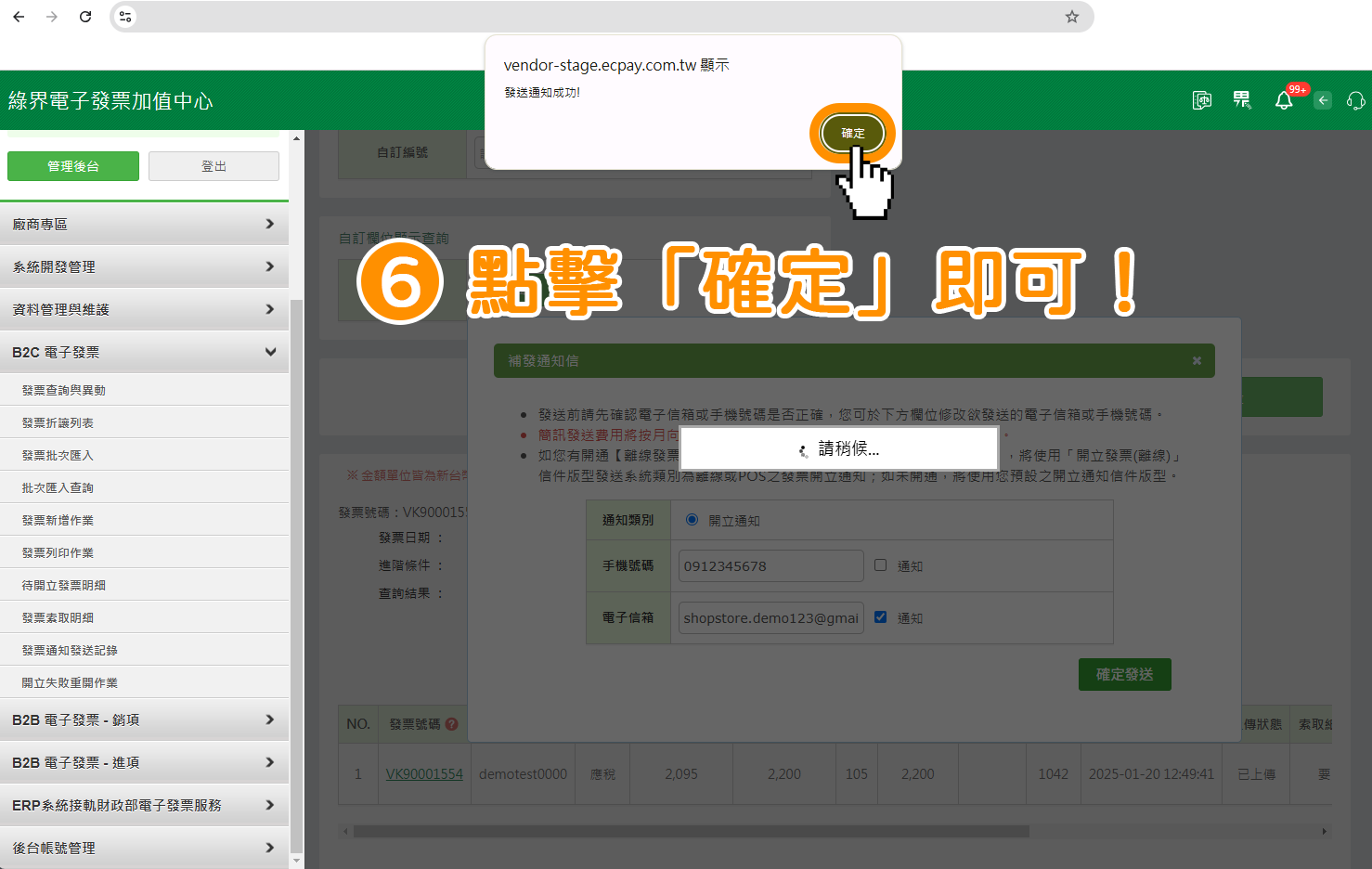「Ecpay 綠界」電子發票 - 串接操作設定
2022-04-14
【目錄】:
- 服務說明
- 步驟一:申請開通綠界電子發票
- 步驟二:ShopStore 後台串接
- 結帳頁面顯示
- 程發票開立流程
- 如何查詢已開立發票?
- 如何註銷重開發票?
- 如何作廢重開發票?
- 如何取消訂單並作廢發票?
- 如何折讓發票?
- 如何在綠界後台手動新增發票?
- 發票如何再次補發通知?
一、服務說明
- 申請條件: 需要有營業登記,且商家須升級為「綠界 - 特約賣家」,方可以申請與使用。
- 「綠界 - 電子發票」相關費用,請參考:https://www.ecpay.com.tw/Business/payment_fees。
- 在串接設定綠界電子發票時,平台有提供「自動開立」與「手動開立」兩種發票開立方式,商家可擇一使用。
- 自動開立發票: 當訂單狀態更新為「已付款」,系統即會自動開立發票(排程一個小時會確認一次)。
- 手動開立發票: 當訂單狀態更新為「已付款」,商家自行於後台「訂單管理」→「訂單列表」→點擊「開立」按鈕,手動開立發票。
- 「綠界 - 電子發票」官網介紹連結:https://www.ecpay.com.tw/Business/invoice。
二、步驟一:申請開通綠界電子發票
接下來,將一步步帶大家完成「綠界 - 電子發票」申請,請商家依照自身目前情形,依照對應的申請步驟,即可跟著小編一起完成申請:
【新店家】註冊、升級特約賣家並申請電子發票
步驟1. 註冊綠界帳戶

點擊此連結前往「綠界 - 賣家註冊」頁面:https://s.shopstore.tw/T67Zu ![]() →輸入相關資料→點擊「免費註冊」按紐。
→輸入相關資料→點擊「免費註冊」按紐。
※ 若您點擊「免費註冊」後,在「聯絡手機」的欄位,系統顯示「您輸入的手機號碼已註冊過(如圖 ![]() )」,請商家自行與綠界客服聯繫:02-26551775 ,綠界客服將與您做後續協助。
)」,請商家自行與綠界客服聯繫:02-26551775 ,綠界客服將與您做後續協助。
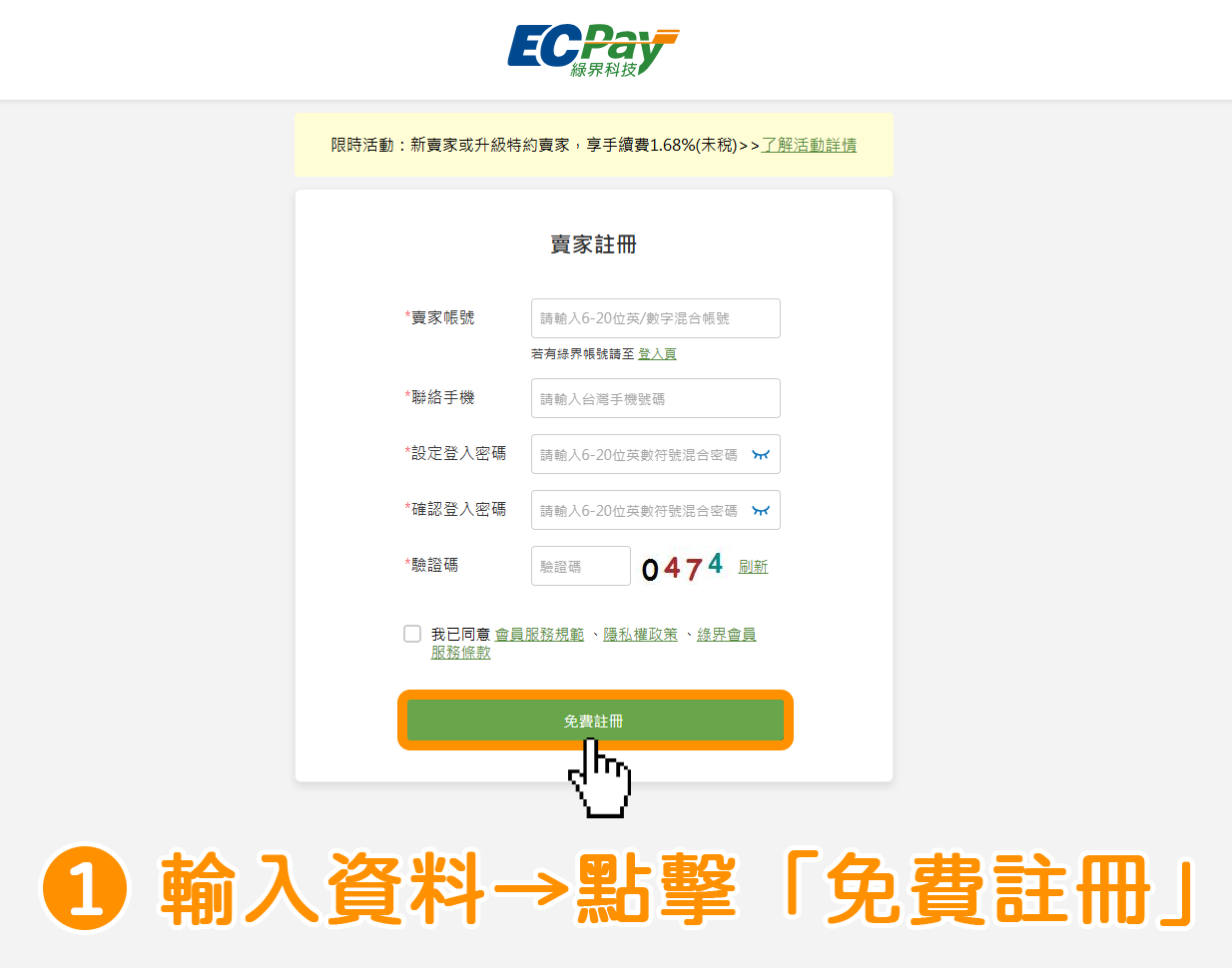

此時,綠界會寄送「驗證碼簡訊」至您的手機號碼,請在頁面上填入「驗證碼」→點擊「下一步」。
※ 在送出驗證碼前,請務必確認驗證碼正確,如輸入錯誤超過 5 次,即會需要等待至隔日 24 小時後,才可以再重新進行驗證流程。


當頁面彈出「手機驗證成功!」的訊息,代表手機驗證通過,請繼續點擊藍色按鈕「確定」。
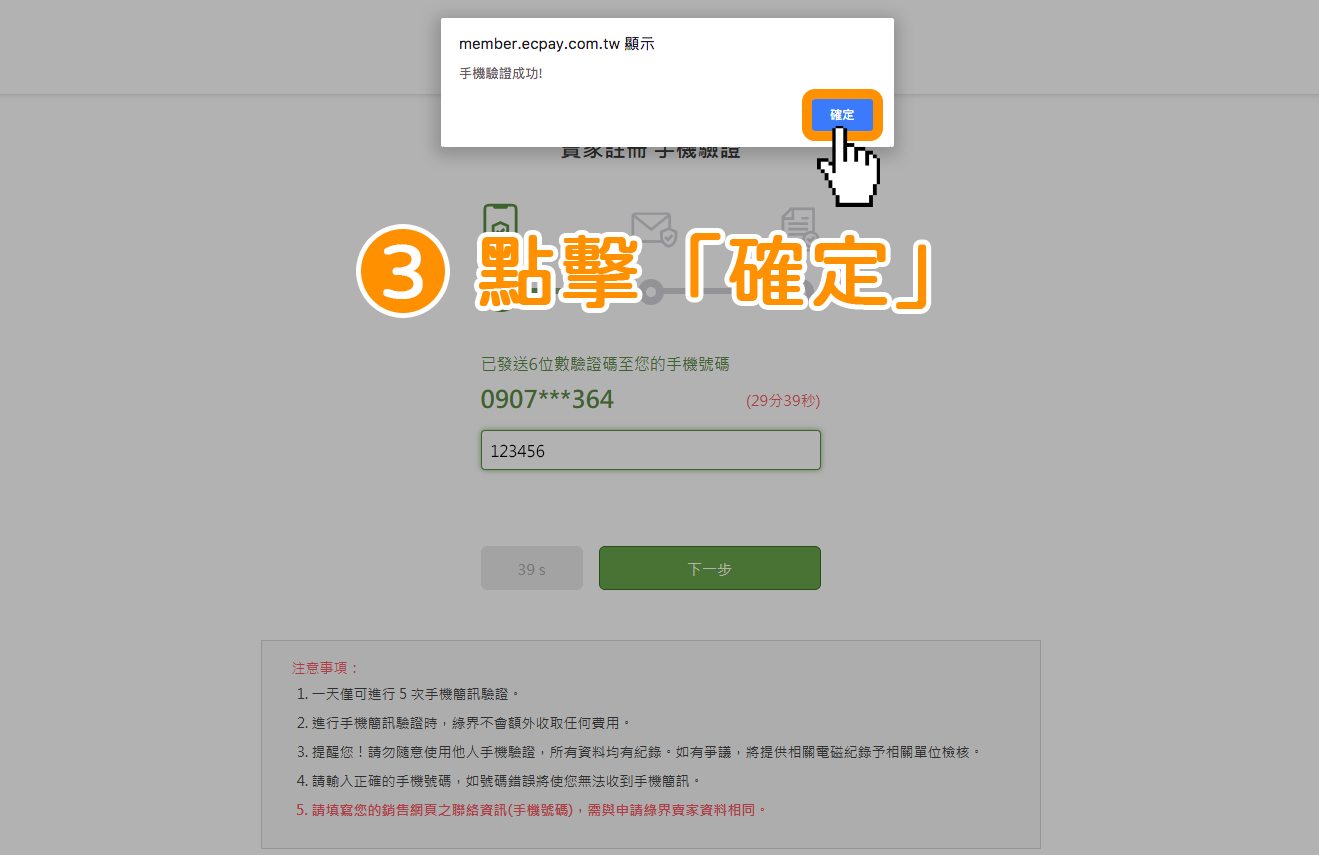

此步驟,綠界會需要商家填寫您的「聯絡信箱 EMAIL」並寄送「信箱驗證」予您,請商家前往您的 Eamil 信箱內,找到《【會員通知】電子郵件信箱驗證》此信件。
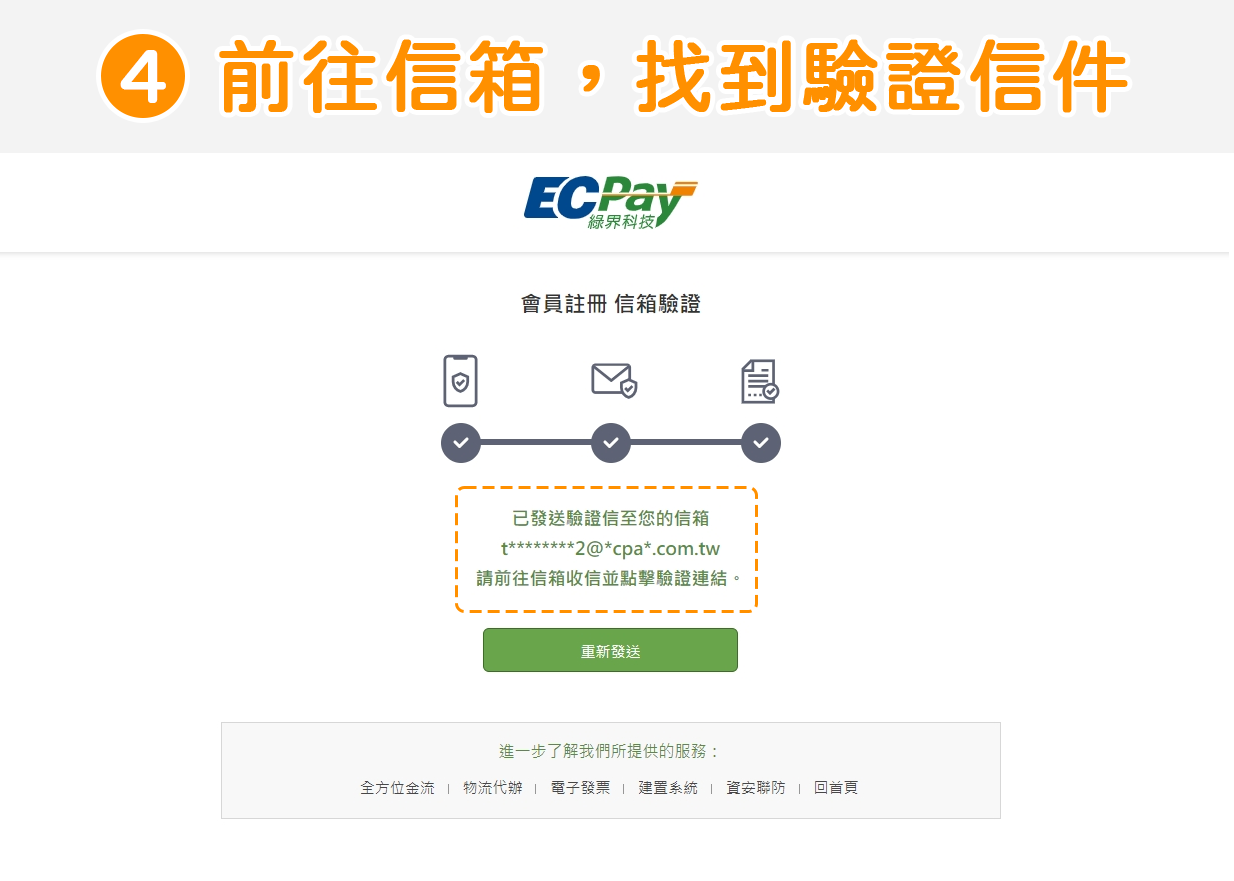

點擊信件內的「驗證連結」,以進行電子郵件信箱驗證。
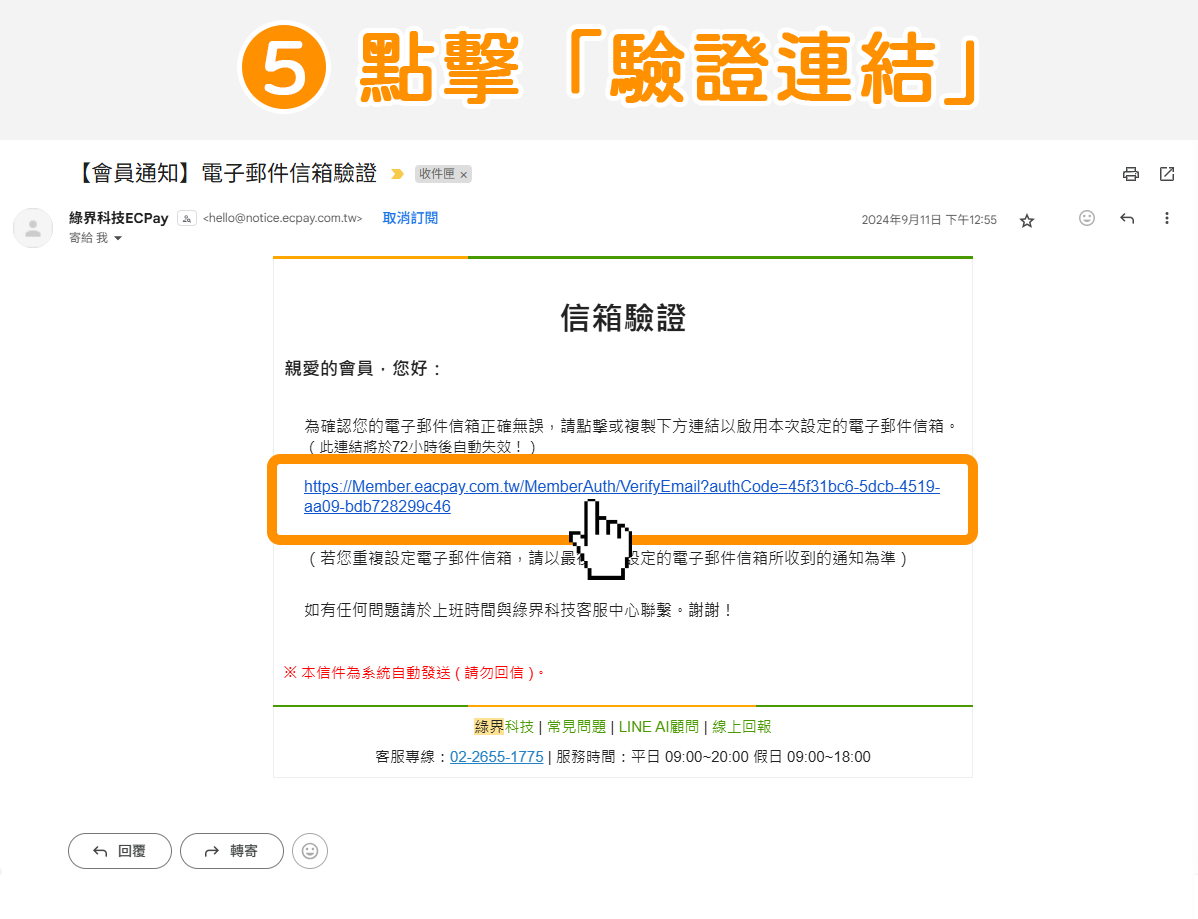

之後,即會跳轉至「完成註冊」代表綠界會員註冊成功!
※ 若您的頁面之後自動跳轉到「金流申請頁」,請無須理會(因特約會員的電子發票申請不是在這邊申請),請商家繼續跟著小編,依照以下文章內的步驟指引,接續操作即可!
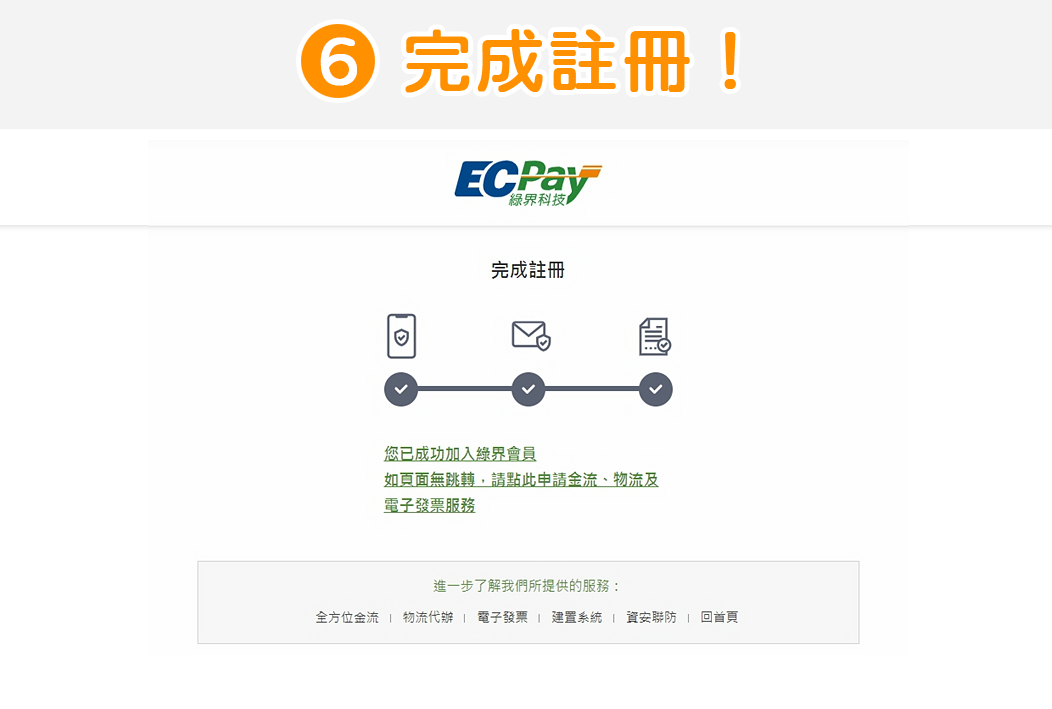
步驟2. 進行身分驗證、銀行帳戶驗證

登入「綠界會員帳戶」→前往「賣家設定」→「賣家資料」→在「身分證件驗證」區塊,點擊「立即設定」按鈕。
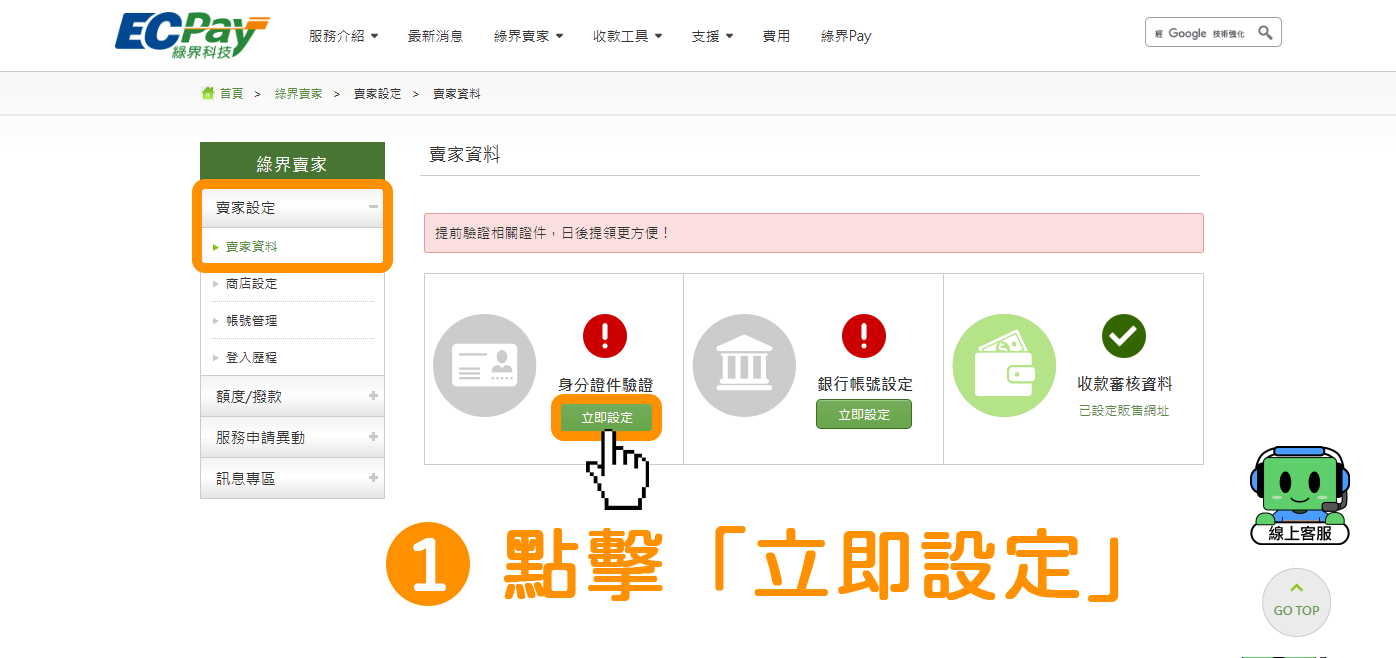

輸入您的身分證件資訊→確認資料皆正確後,點擊下方綠色按鈕「送出驗證」。
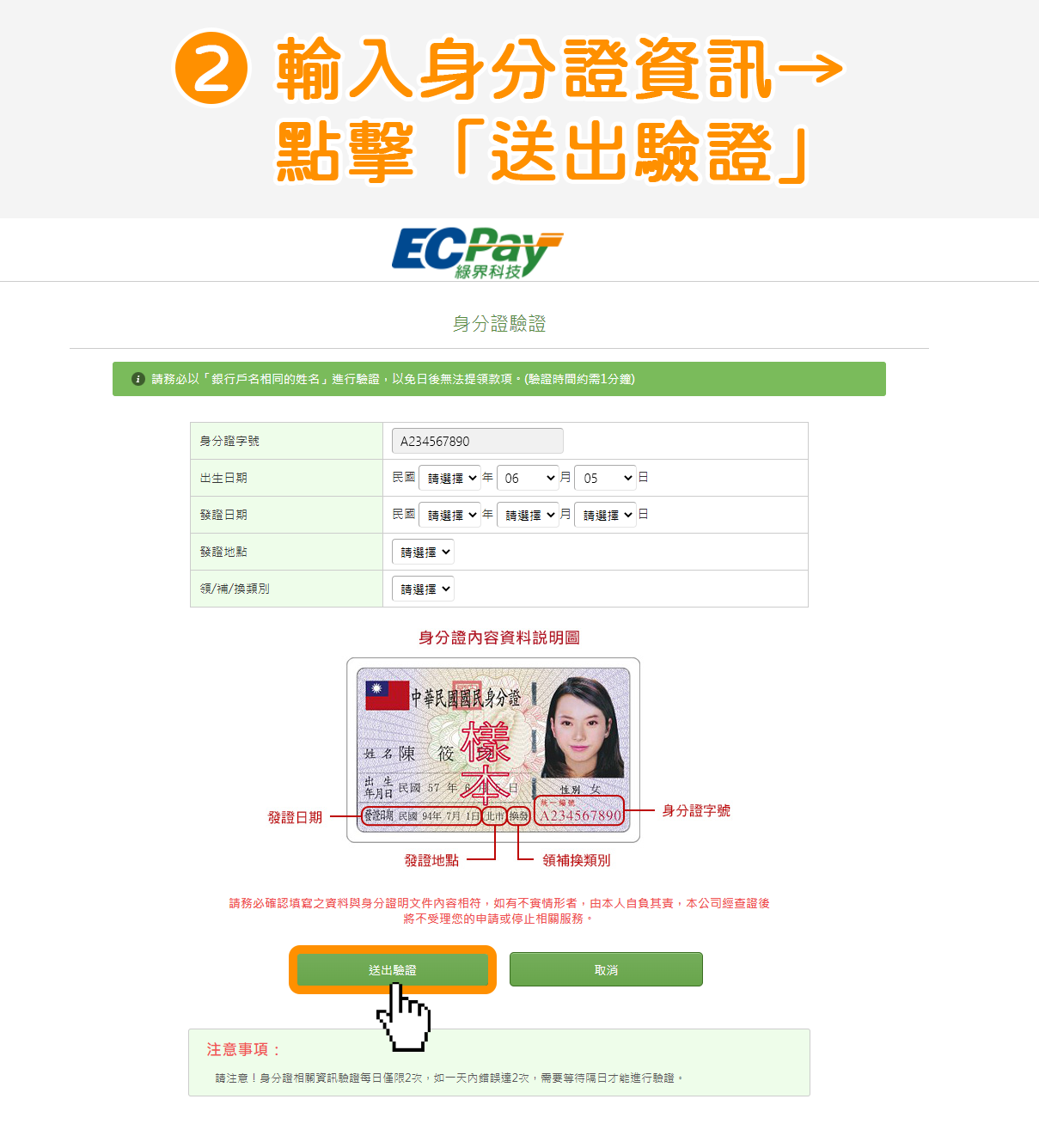

在「銀行帳號設定」區塊,點擊「立即設定」按鈕。
※ 在上個步驟「送出」後,綠界即會進行"即時驗證",若通過,系統即會顯示為「![]() 」並顯示「已驗證」。
」並顯示「已驗證」。
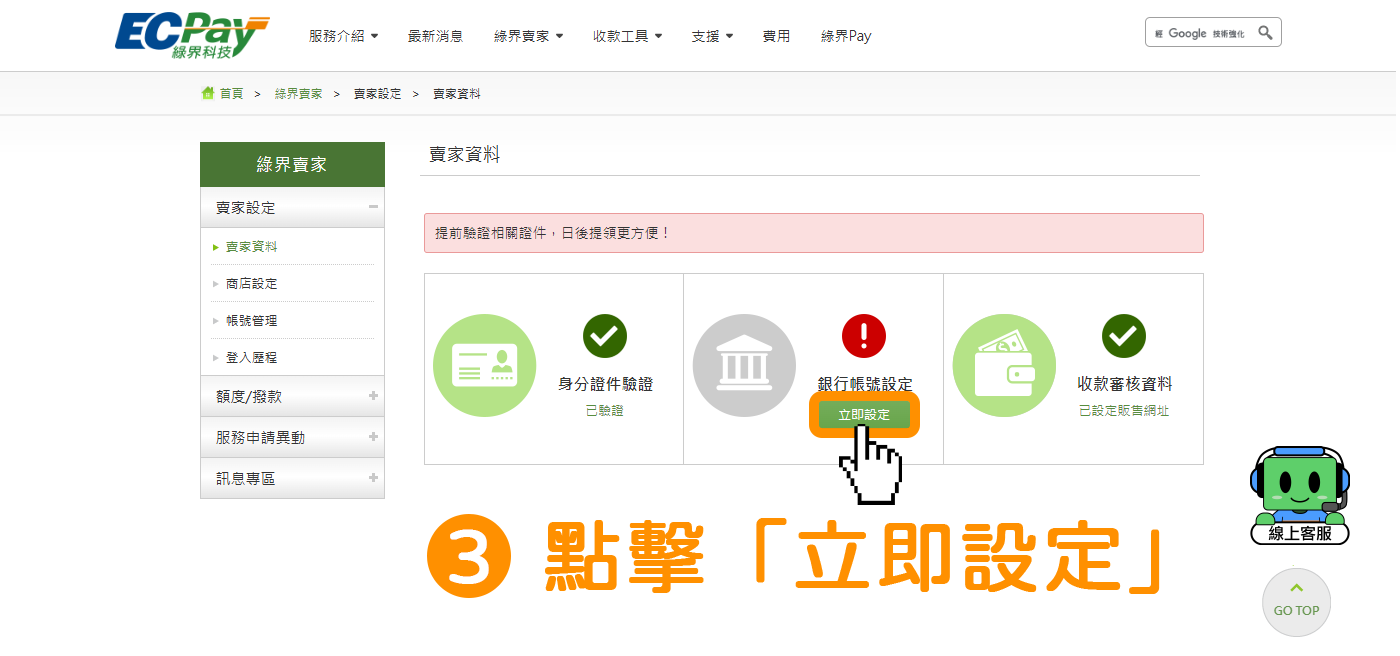

新增您的銀行帳號資訊→確認資料皆正確後,點擊下方綠色按鈕「送出驗證」即可。
※ 戶名 :需與商家身分證上的「姓名」或「公司名稱」相同,不可將款項提領至他人銀行帳戶。
※「銀行帳戶驗證」驗證時間約 2-3 個工作日,請耐心等候綠界通知。
※ 驗證過程當中,綠界將會匯款 1 元至您的銀行帳戶中進行驗證。
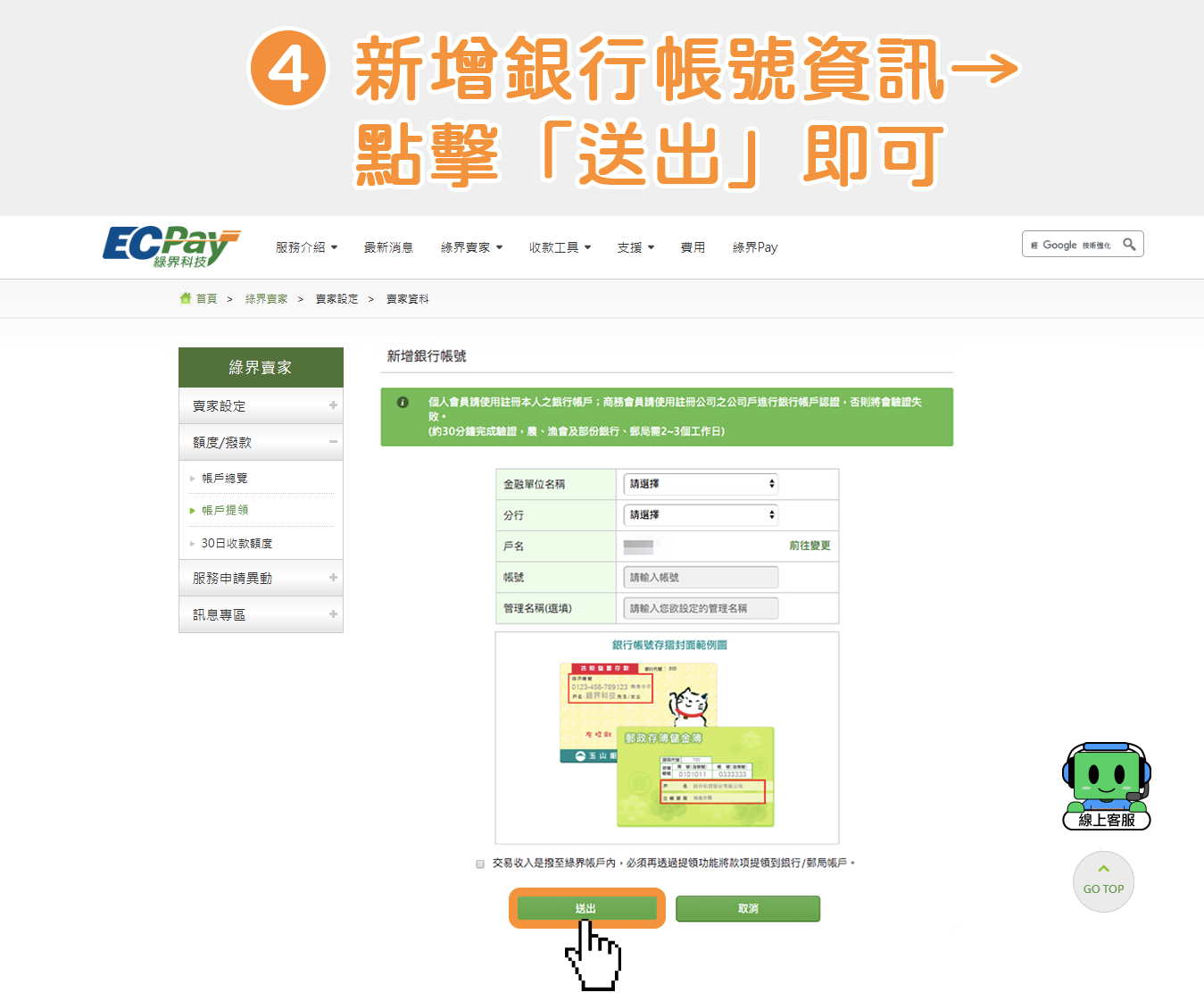
步驟3. 升級特約會員、申請電子發票
| 請確認您的「銀行帳戶驗證」通過驗證後,再執行此步驟。 |

進入「綠界廠商管理後台 - 登入頁面」, 並完成會員登入。


點擊右上方「![]() 升級特約賣家」綠色按鈕。
升級特約賣家」綠色按鈕。
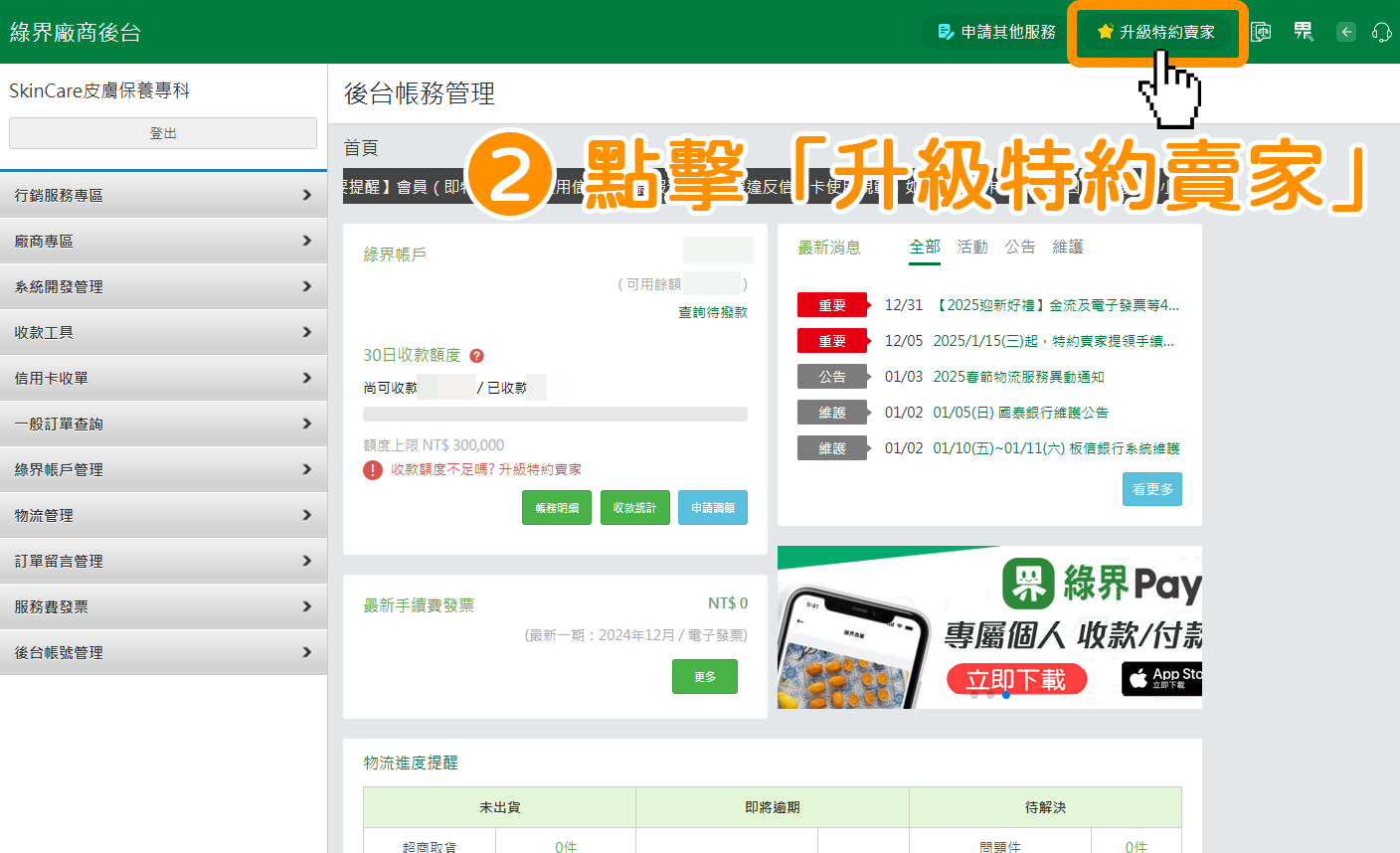

輸入與設定「申請資訊」→確認填寫的資訊皆正確後,點擊底部綠色按鈕「下一步」。
(1) 網站網址 :輸入您於我們平台的「商店網址(如圖 ![]() )」。另外,若商家剛好已有在 ShopStore 提交網域審核中(如圖
)」。另外,若商家剛好已有在 ShopStore 提交網域審核中(如圖 ![]() ),建議商家等待網域審核通過後,再進行此綠界申請。
),建議商家等待網域審核通過後,再進行此綠界申請。
(2) 測試網站網址(非必填):ShopStore 並無測試網站,請商家直接略過此欄位,不用填寫。
(3) 聯絡電話 :商家在輸入電話時,系統固定會於前面第四個號碼後加上「-」槓槓,以符合此欄位的正確格式,例如:0912-345678。
(4) 聯絡人英文姓名 :輸入大寫英文名,例如:SUN HSIAO MEI。


輸入並設定,您想要申請的綠界服務資訊→確認設定的資訊皆正確後,點擊底部綠色按鈕「下一步」。
※ 注意:此申請表單內,「電子發票」選項無法勾選申請,是正常的,「電子發票」會需要另外依照後面步驟做申請。因此,此步驟,商家可以先選擇其他想申請的綠界服務。
(1) 金流 :綠界會固定勾選「信用卡」、「Web ATM」、「ATM 櫃員機」、「超商條碼代收」、「超商代碼繳費」前五項金流服務,無法取消勾選。
(2) 信用卡 3D 驗證 :綠界固定設定為「啟用」,無法關閉,以避免產生消費爭議。
(3) 目前配合銀行商業合作條件 :如目前無配合中的銀行收款服務,選擇「無」即可。
(4) 指定綠界業務或推廣商 :保持欄位預設「0000」即可。
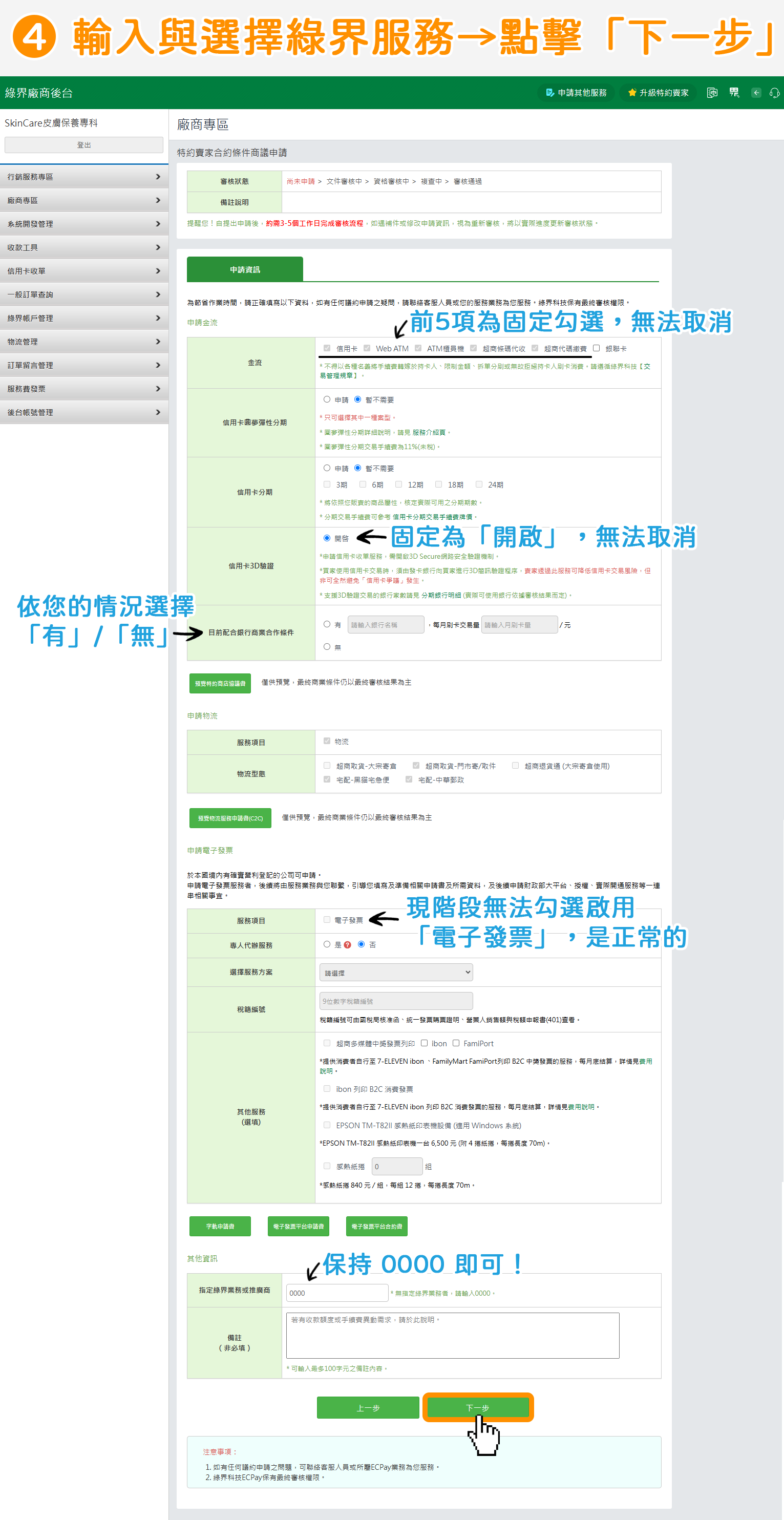

上傳綠界審核所需的文件 / 照片→上傳後,點擊下方綠色按鈕「傳送文件」。
※ 審核文件、照片拍攝的實際範例與說明,請參考此綠界文件連結內的《 審核圖片範例 》:https://support.ecpay.com.tw/4738/。
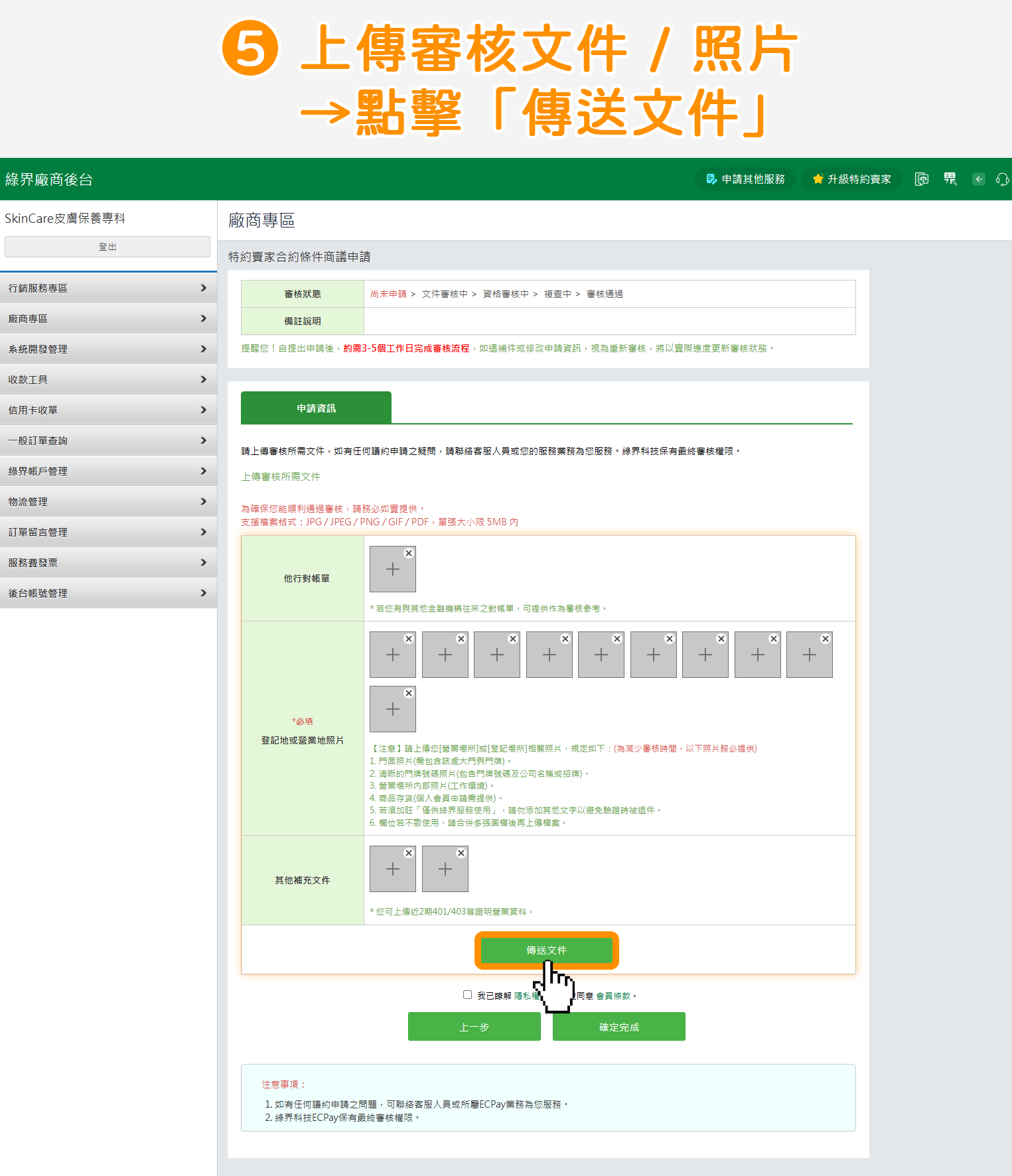

勾選「我已了解隱私權政策,並同意會員條款」。
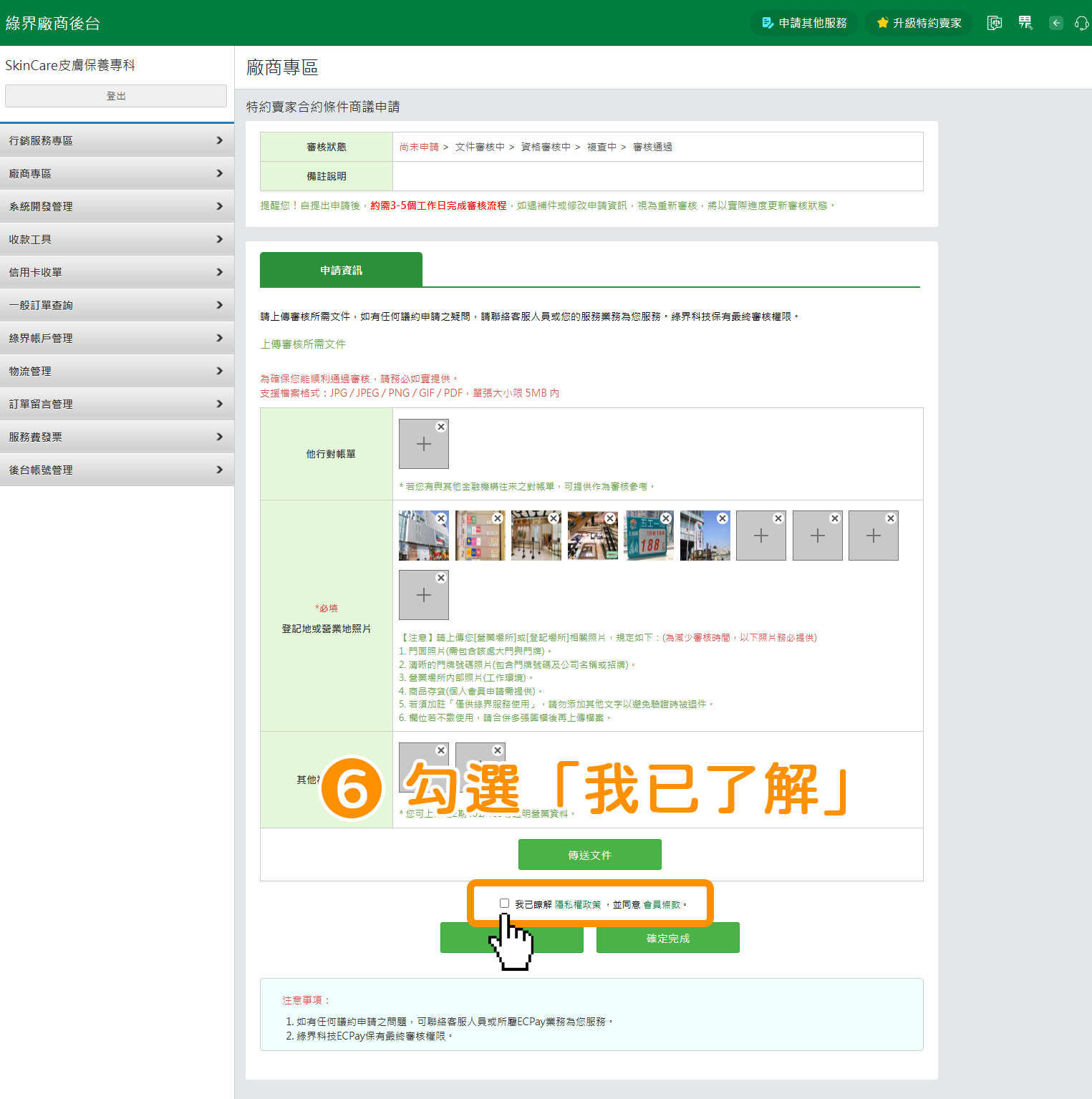

確認所有資訊皆正確後,點擊下方綠色按鈕「確定完成」。
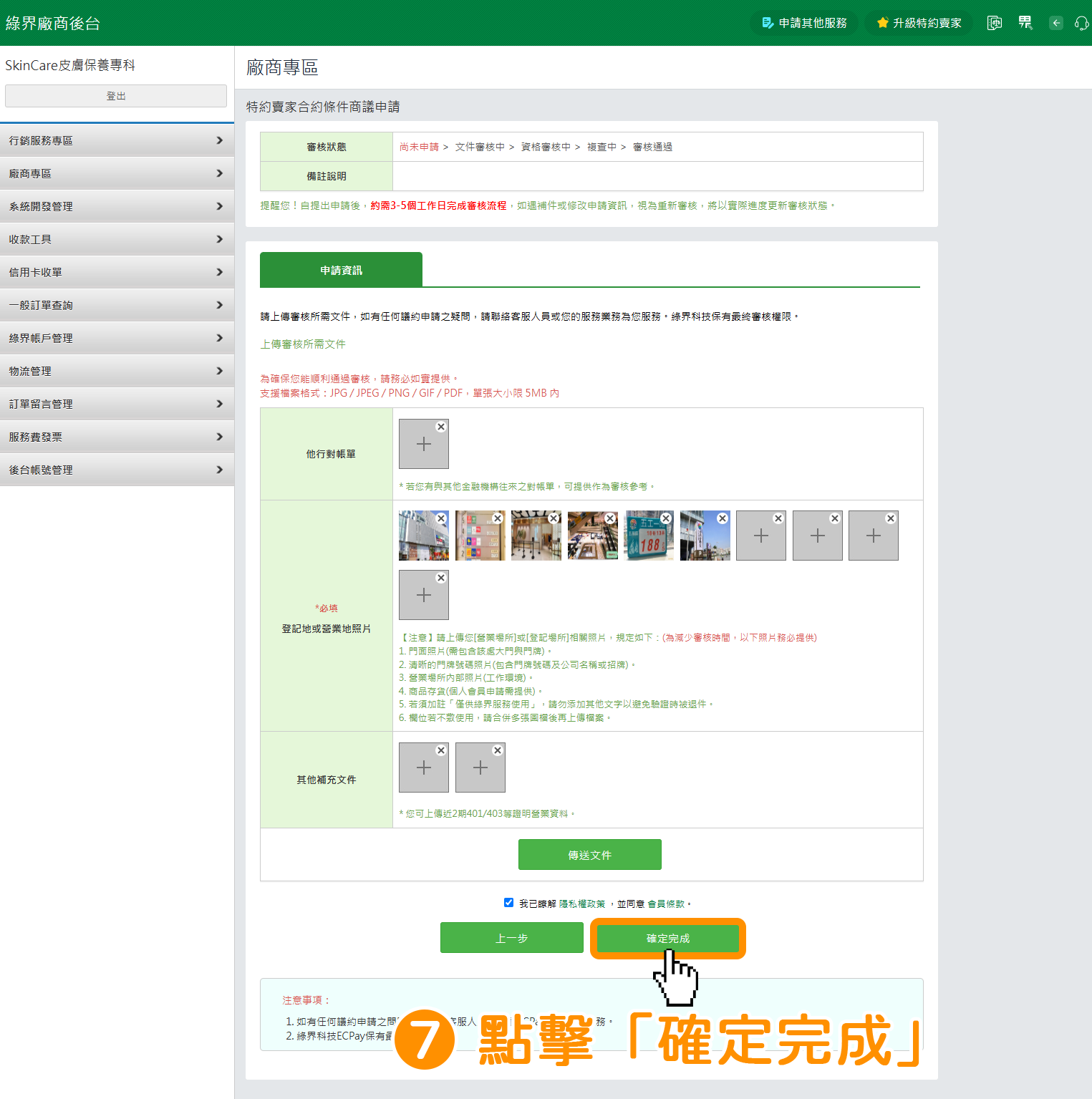

在【您確定要送出資料嗎?】點擊「確定」按鈕。
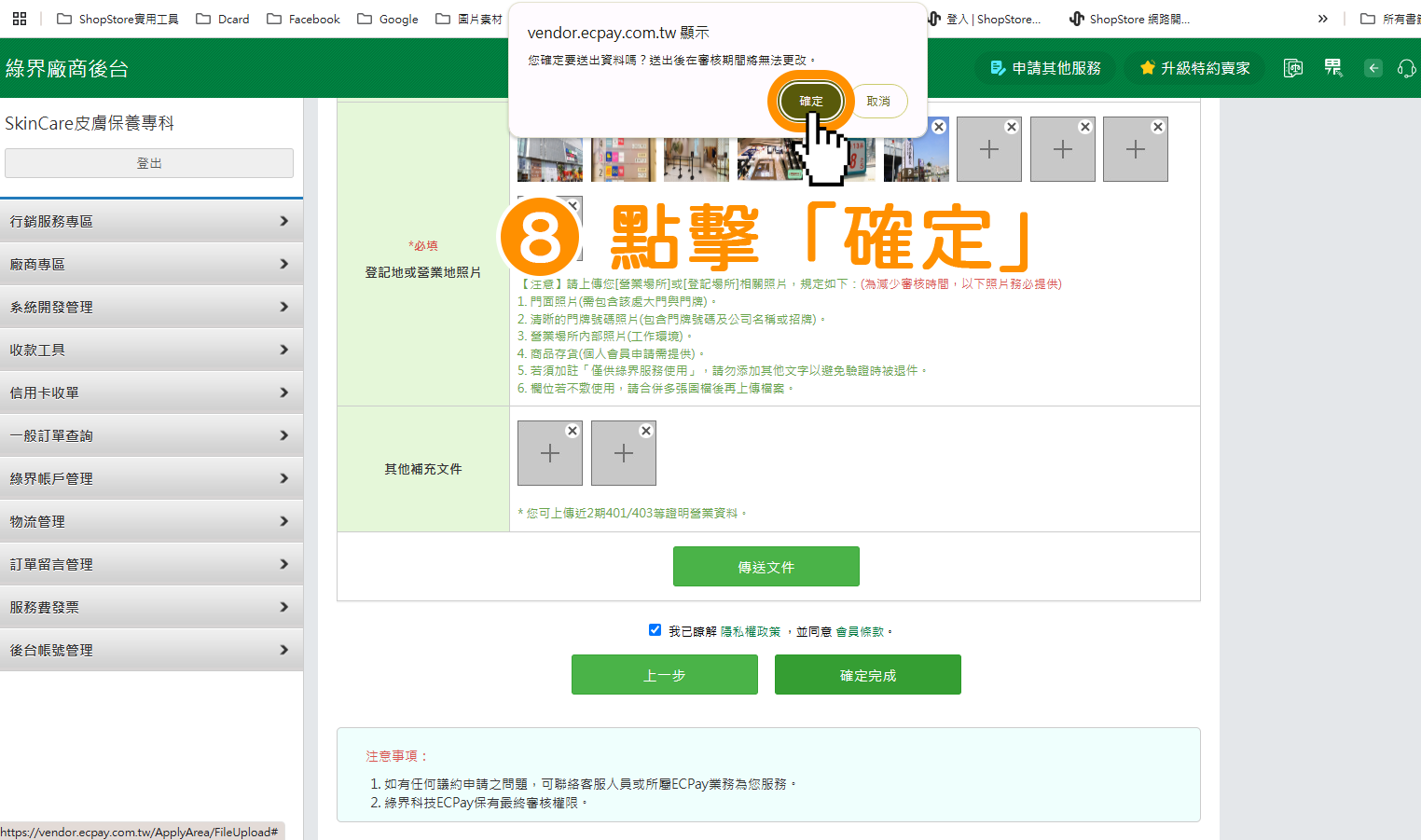

資料送出成功!
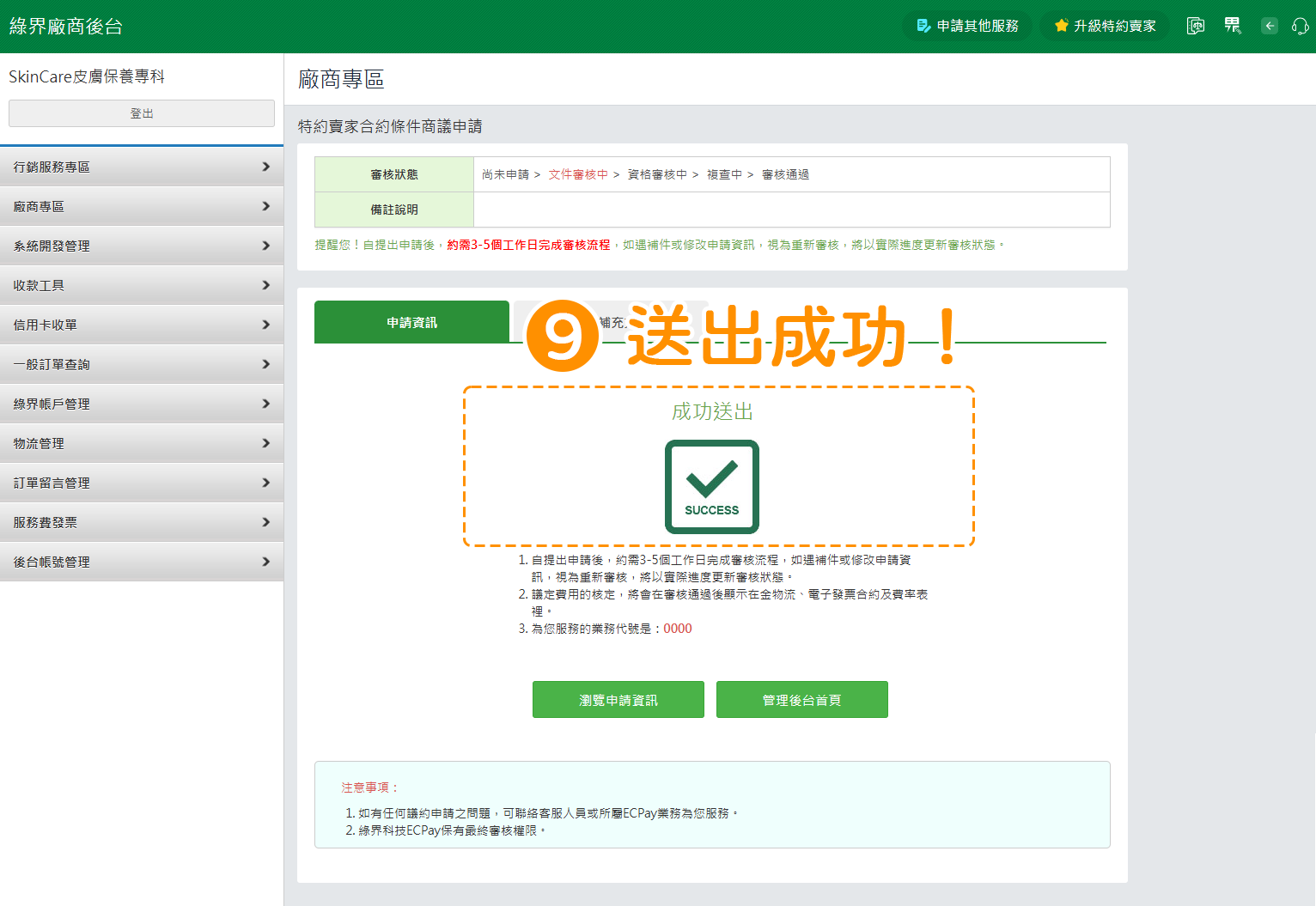
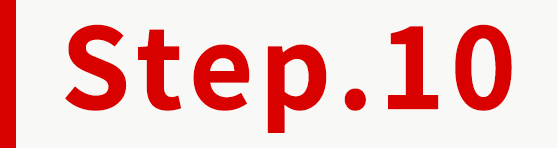
點擊前往「綠界特約賣家 Google 表單:https://forms.gle/m4Y12Q9htsCi2fn57」→並於表單內下滑至「🙆🏻電子發票服務申請🙆🏻」區塊,勾選電子發票的相關申請資料。
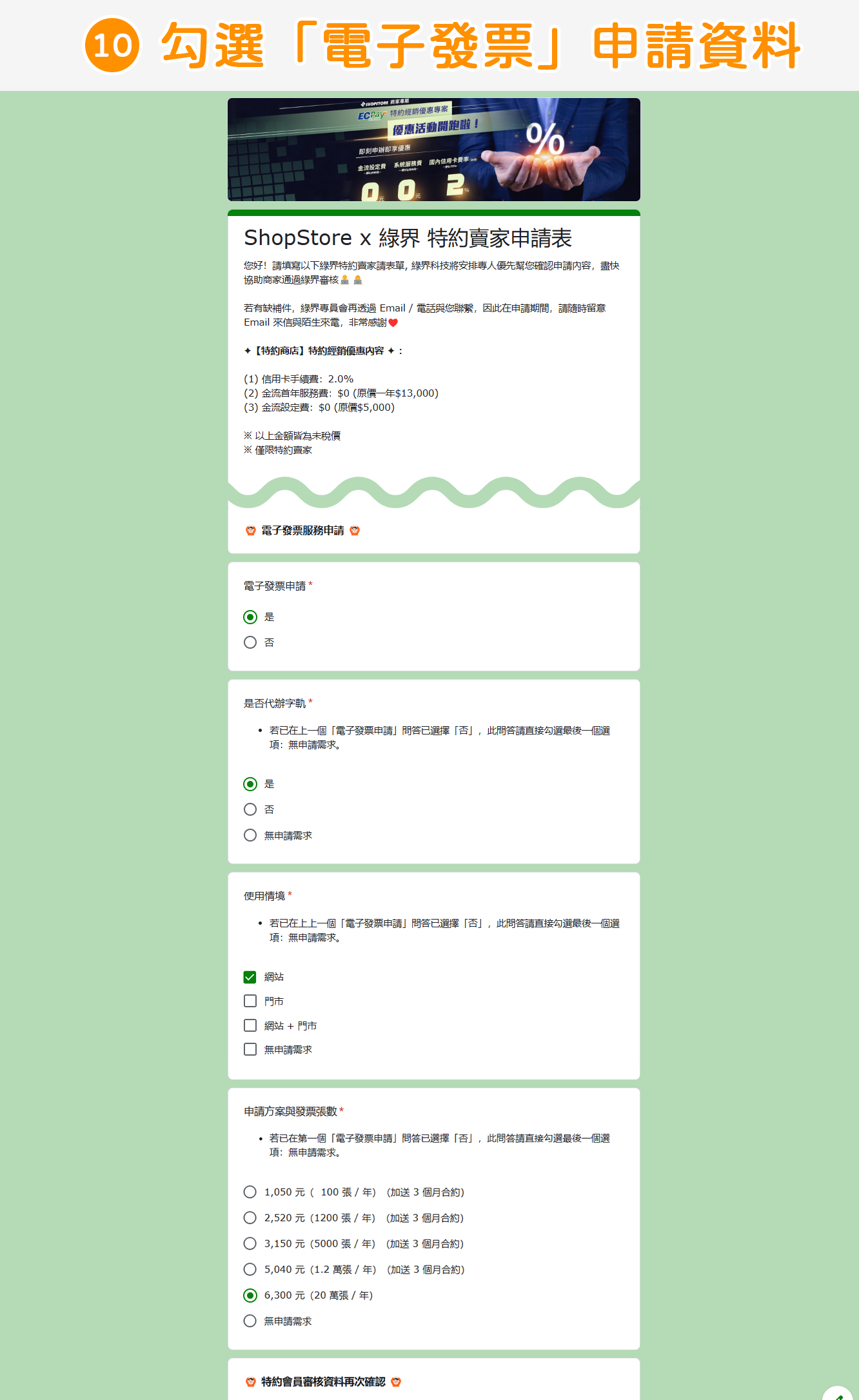
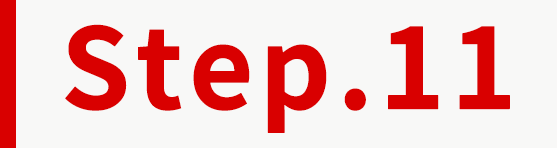
填寫其他申請、資料欄位→點擊底部綠色按鈕「提交」。
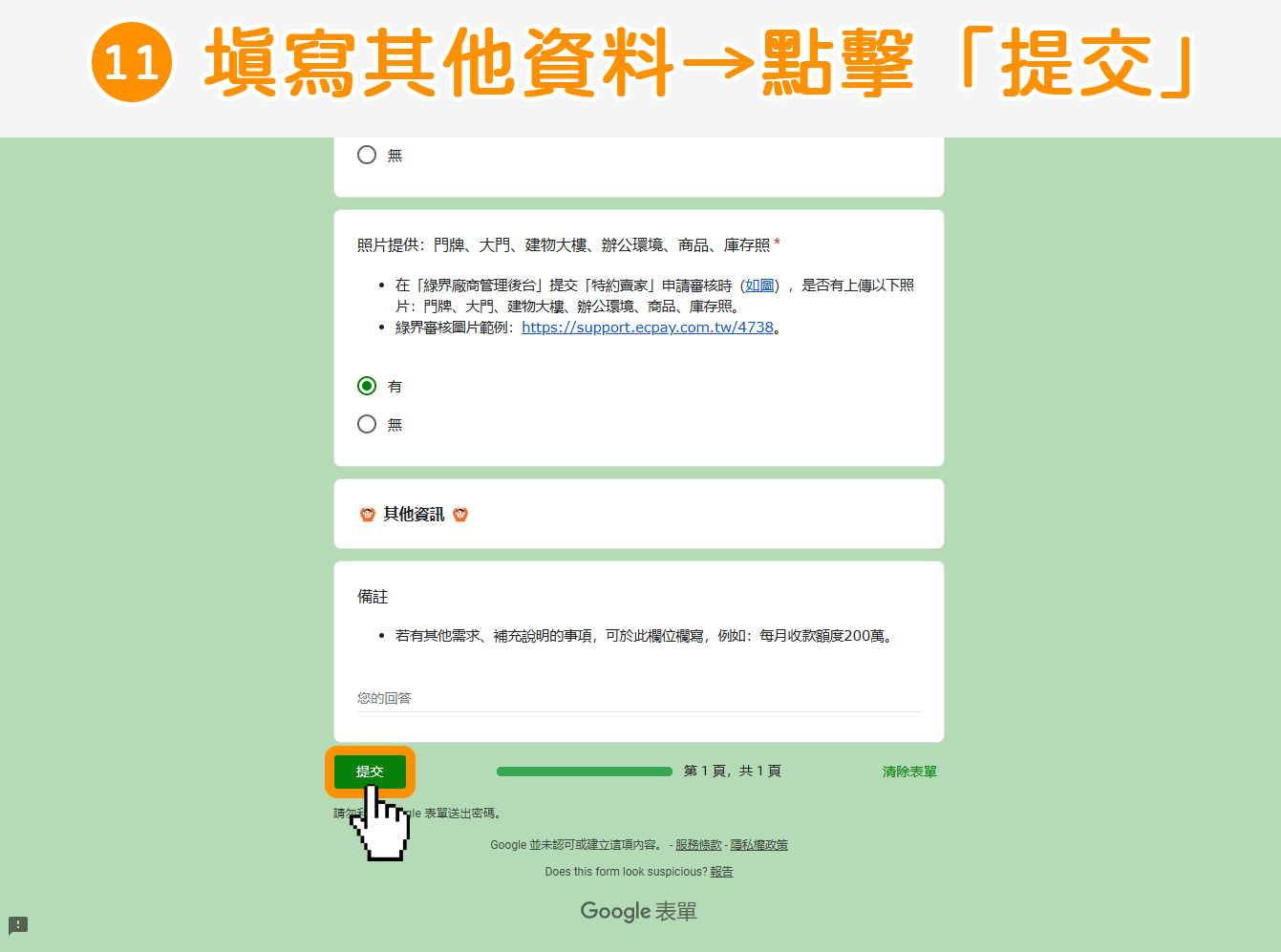
步驟4. 確認審核文件並完成特約賣家款項繳費、等待審核
之後,稍等待綠界專員確認您提交的文件是否正確、是否有缺件。
若文件都 OK 沒問題,ShopStore 即會寄送 Email 與店家通知「升級特約賣家款項繳費」,Email 內會提供繳款明細、繳款金額、銀行帳戶,商家匯款完成後,需再以 Email 回覆的方式提供以下資訊至 ShopStore 的「客服信箱 service@shopstore.tw」,ShopStore 即會再將資訊提供予「綠界科技」,請綠界進行對帳以確認款項:
- 匯款戶名:
- 匯款銀行:
- 匯款帳號後五碼:
- 匯款日期:
- 匯款金額:
當綠界確認收到款項後,綠界會開立電子發票予商家(約1-2個工作天),ShopStore 也會與商家通知「匯款成功!」。
之後,綠界即開始將您的案件安排最後的審核階段→審核通過後,即完成所有「綠界特約賣家」審核開通流程囉!
※ 商家可隨時登入「綠界廠商管理後台」→在「廠商專區」→「特約賣家合約商議申請」→於「審核狀態」查詢目前審核進度(如圖
※ 審核期間,請商家務必隨時留意 Email 收信、手機來電,如遇缺補件,綠界專員都會盡量與商家取得聯繫和說明狀況,後續 ShopStore 也會以 Email 通知費用繳款、繳款成功。
※ 當您完成所有申請審核程序後(綠界通知您審核通過),請商家繼續前往《三、步驟二:ShopStore 後台串接》,完成 ShopStore 後台串接。
【綠界個人賣家】升級特約會員並申請電子發票
步驟1. 升級特約會員、申請電子發票

進入「綠界廠商管理後台 - 登入頁面」, 並完成會員登入。


點擊右上方「![]() 升級特約賣家」綠色按鈕。
升級特約賣家」綠色按鈕。
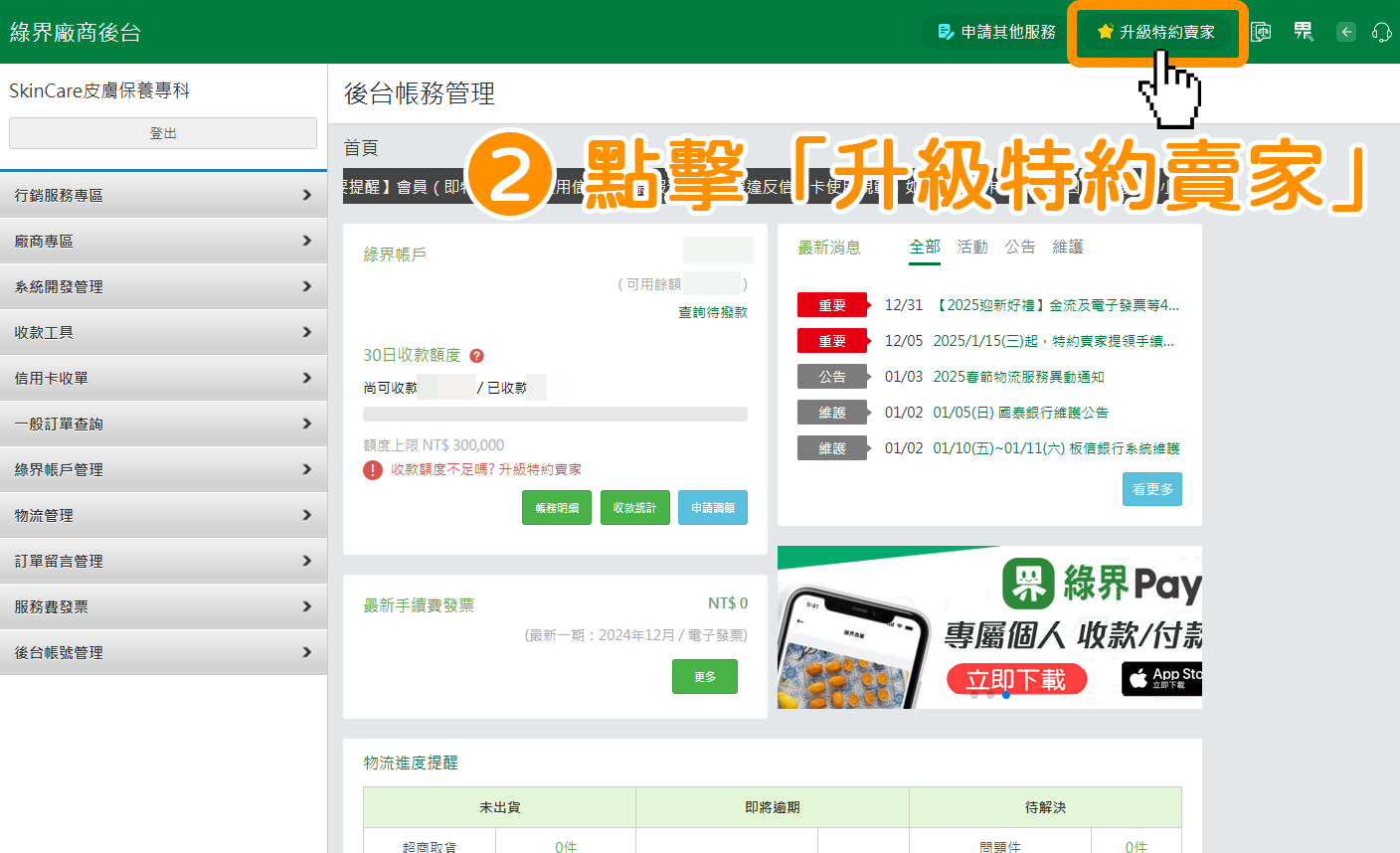

輸入與設定「申請資訊」→確認填寫的資訊皆正確後,點擊底部綠色按鈕「下一步」。
(1) 網站網址 :輸入您於我們平台的「商店網址(如圖 ![]() )」。另外,若商家剛好已有在 ShopStore 提交網域審核中(如圖
)」。另外,若商家剛好已有在 ShopStore 提交網域審核中(如圖 ![]() ),建議商家等待網域審核通過後,再進行此綠界申請。
),建議商家等待網域審核通過後,再進行此綠界申請。
(2) 測試網站網址(非必填):ShopStore 並無測試網站,請商家直接略過此欄位,不用填寫。
(3) 聯絡電話 :商家在輸入電話時,系統固定會於前面第四個號碼後加上「-」槓槓,以符合此欄位的正確格式,例如:0912-345678。
(4) 聯絡人英文姓名 :輸入大寫英文名,例如:SUN HSIAO MEI。


輸入並設定,您想要申請的綠界服務資訊→確認設定的資訊皆正確後,點擊底部綠色按鈕「下一步」。
※ 注意:此申請表單內,「電子發票」選項無法勾選申請,是正常的,「電子發票」會需要另外依照後面步驟做申請。因此,此步驟,商家可以先選擇其他想申請的綠界服務。
(1) 金流 :綠界會固定勾選「信用卡」、「Web ATM」、「ATM 櫃員機」、「超商條碼代收」、「超商代碼繳費」前五項金流服務,無法取消勾選。
(2) 信用卡 3D 驗證 :綠界固定設定為「啟用」,無法關閉,以避免產生消費爭議。
(3) 目前配合銀行商業合作條件 :如目前無配合中的銀行收款服務,選擇「無」即可。
(4) 指定綠界業務或推廣商 :保持欄位預設「0000」即可。
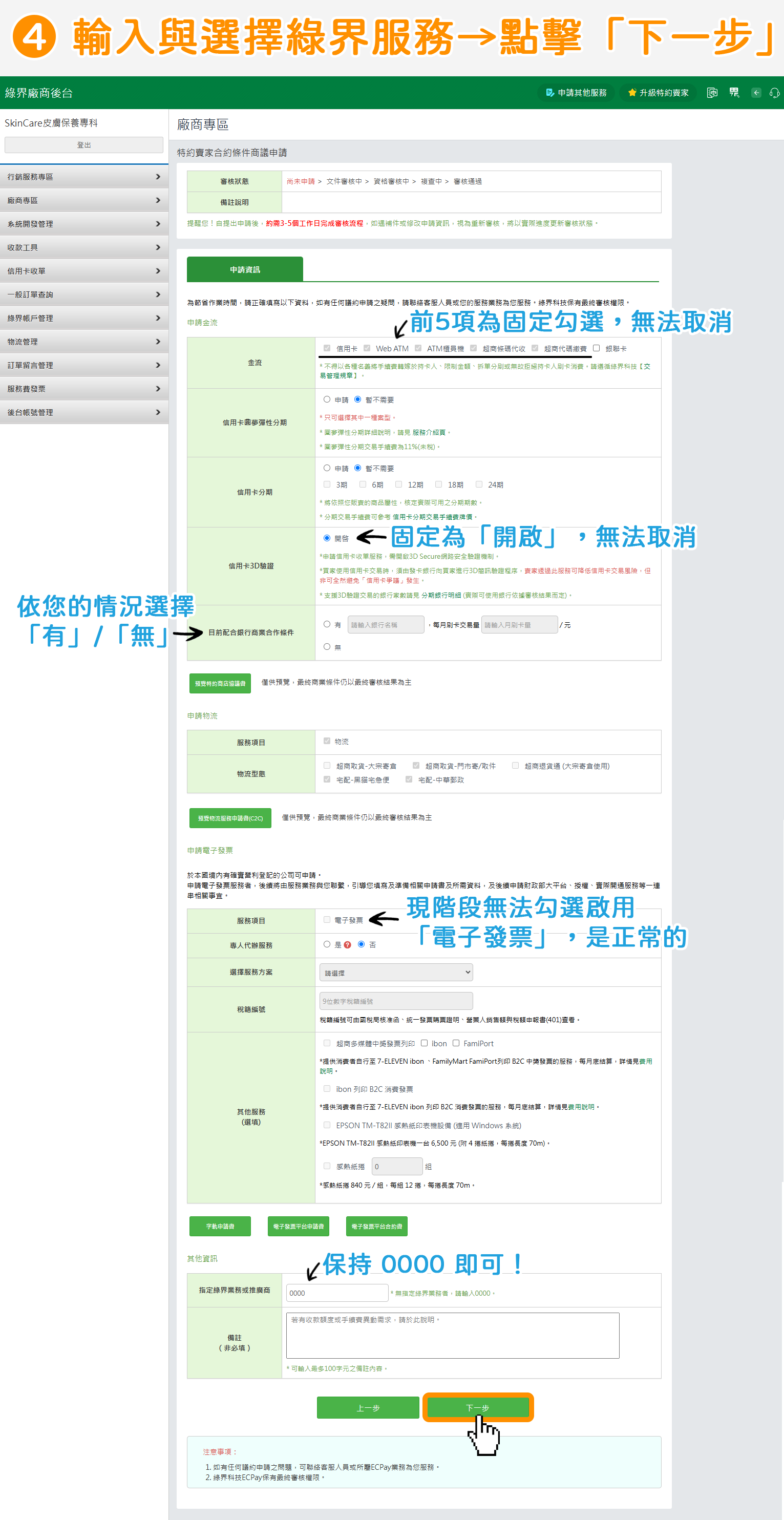

上傳綠界審核所需的文件 / 照片→上傳後,點擊下方綠色按鈕「傳送文件」。
※ 審核文件、照片拍攝的實際範例與說明,請參考此綠界文件連結內的《 審核圖片範例 》:https://support.ecpay.com.tw/4738/。
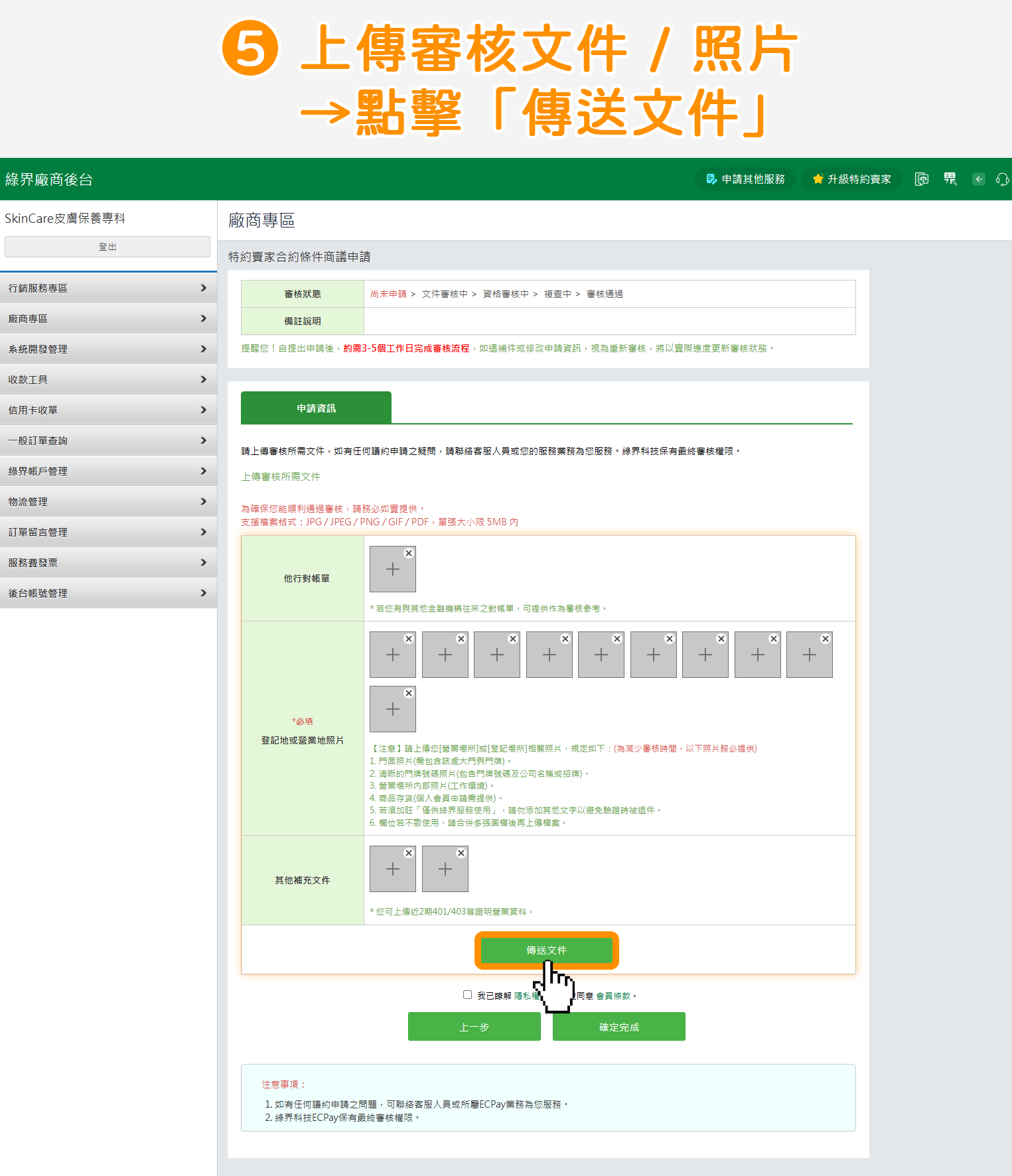

勾選「我已了解隱私權政策,並同意會員條款」。
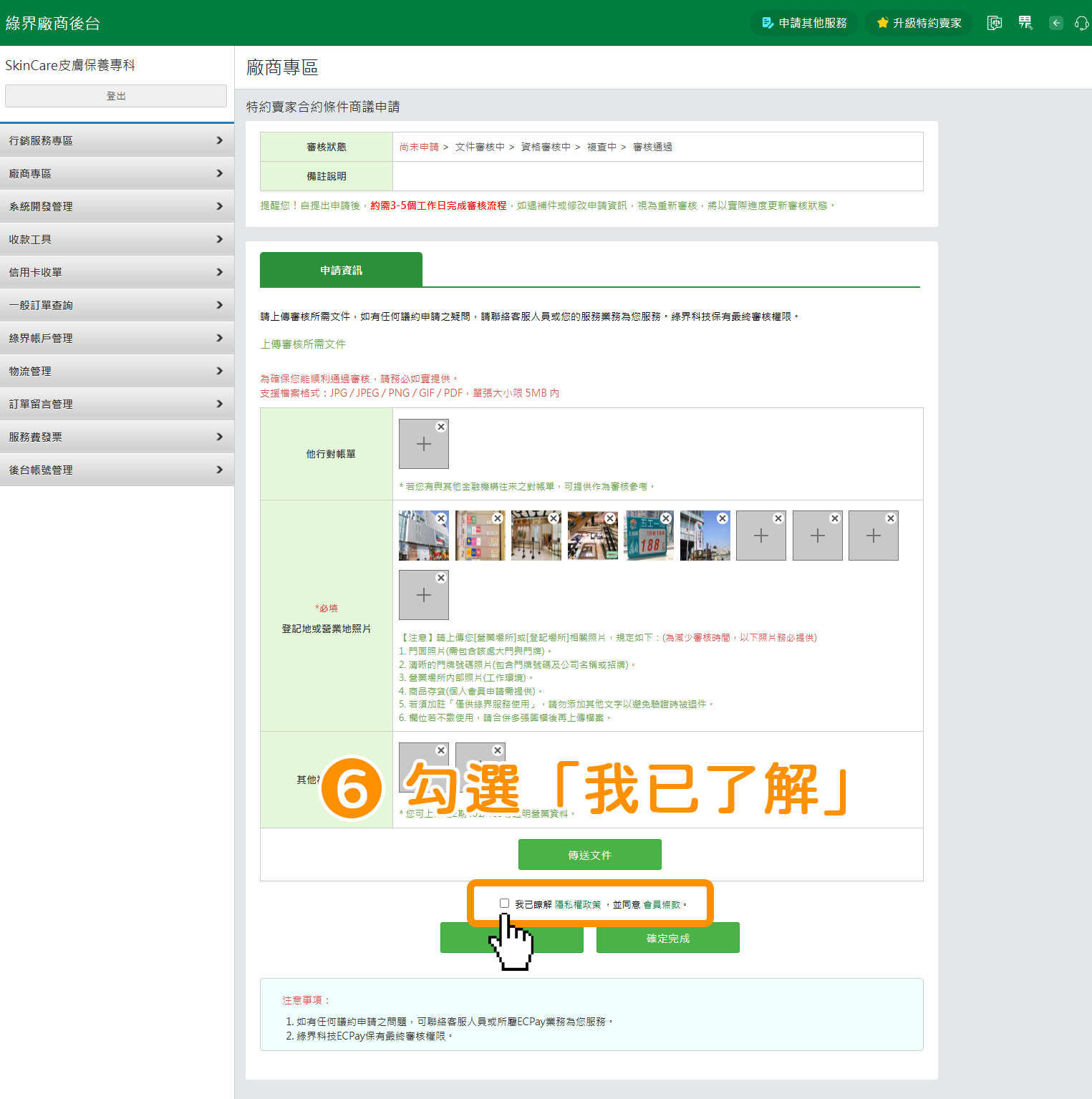

確認所有資訊皆正確後,點擊下方綠色按鈕「確定完成」。
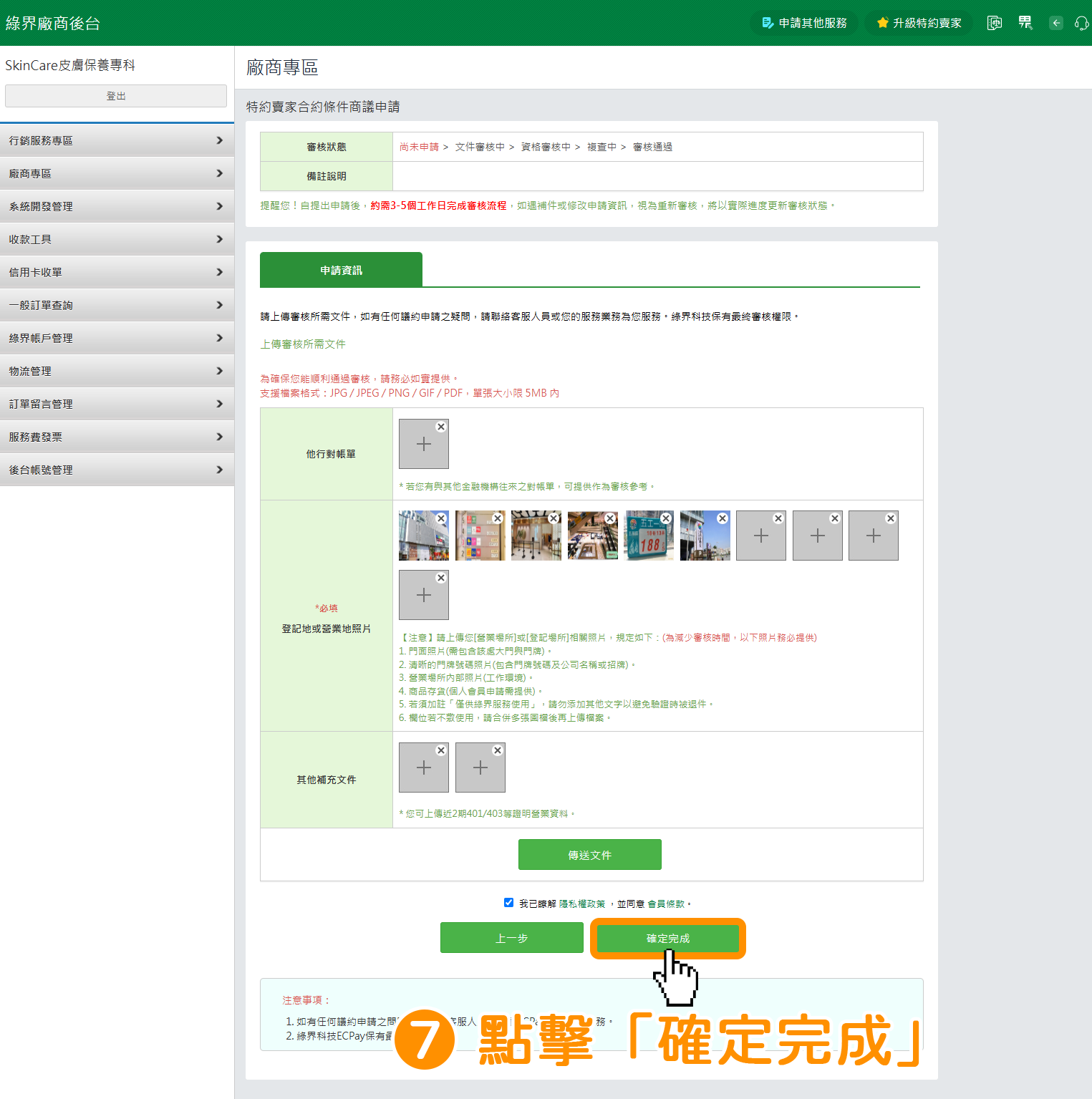

在【您確定要送出資料嗎?】點擊「確定」按鈕。
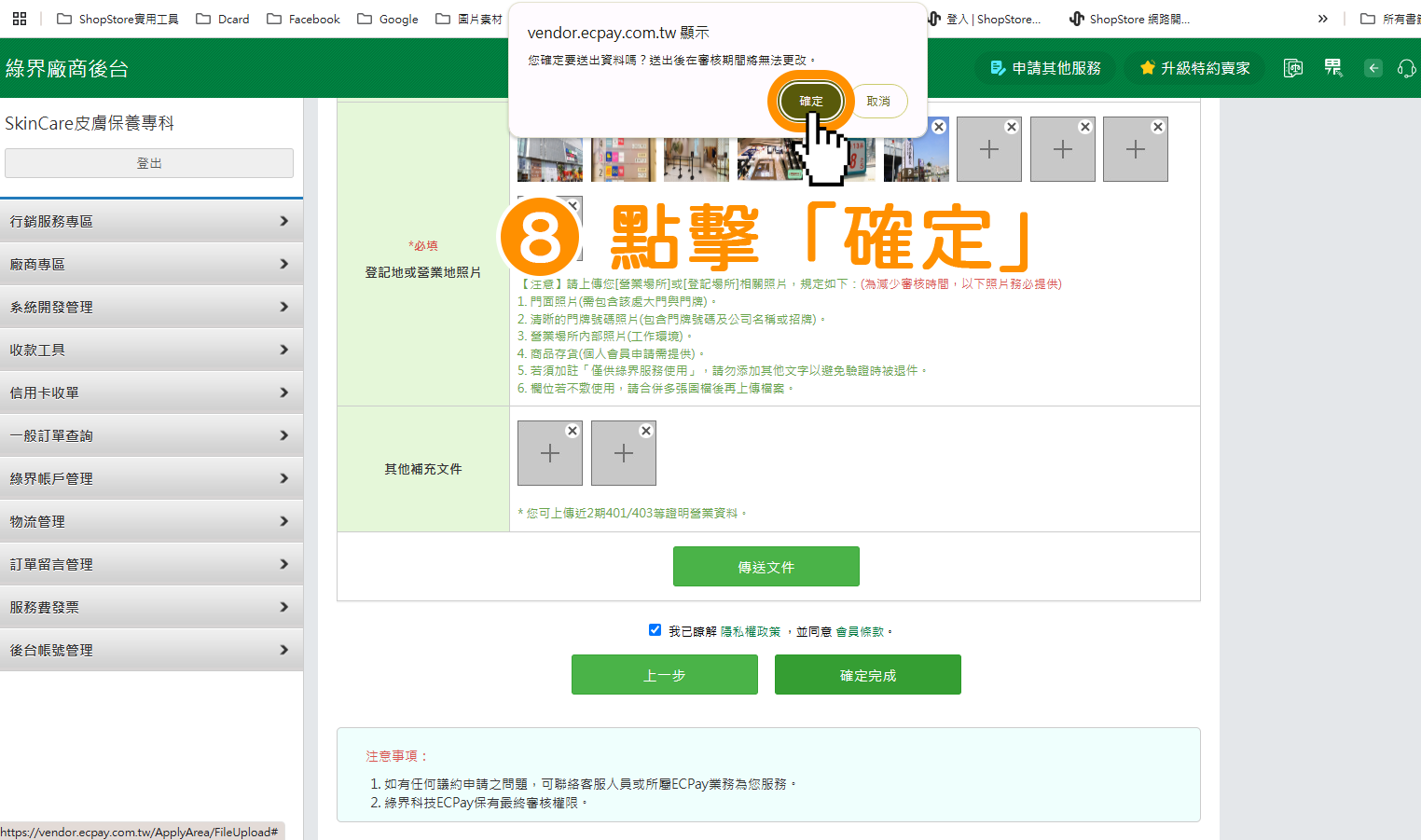

資料送出成功!
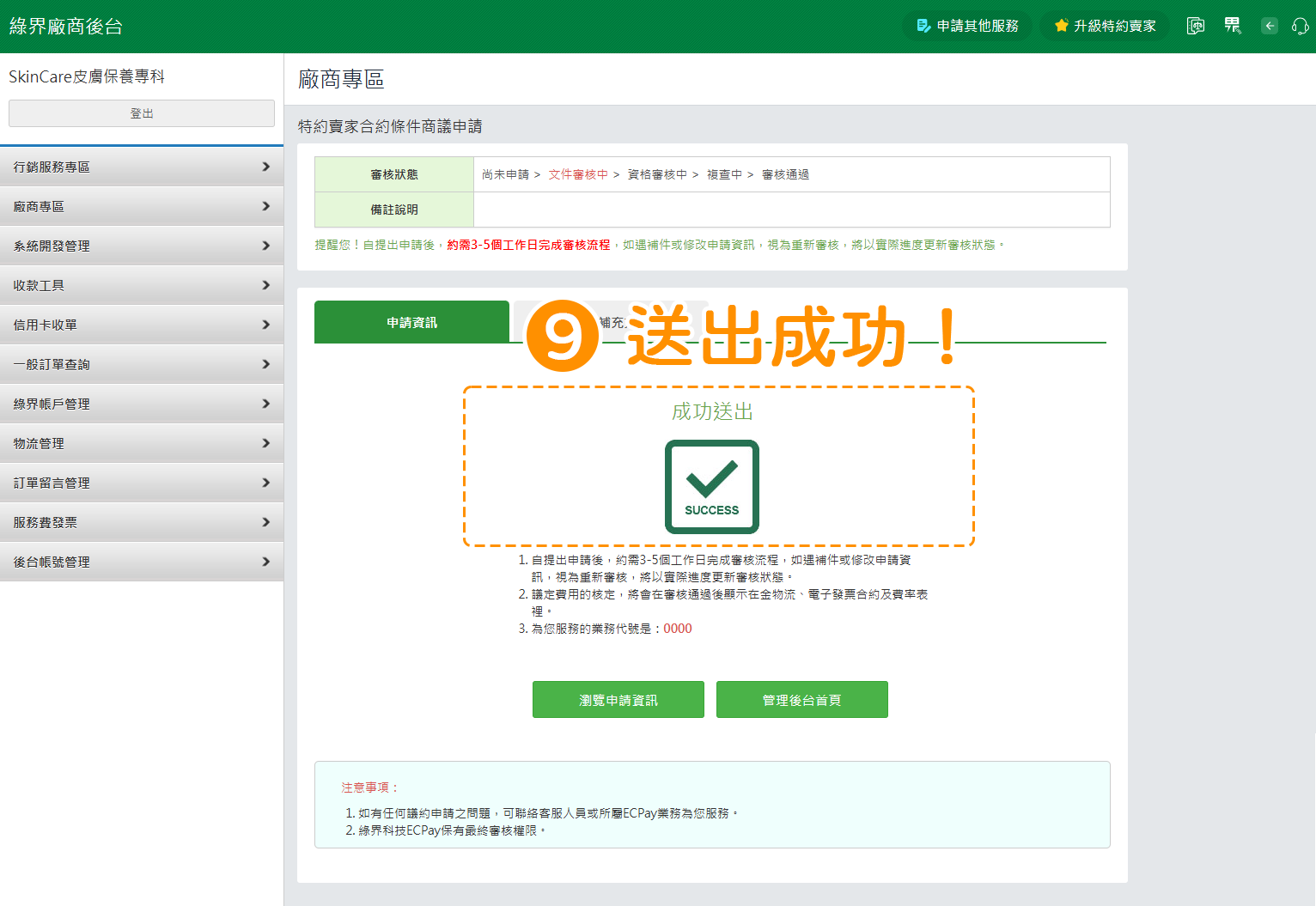
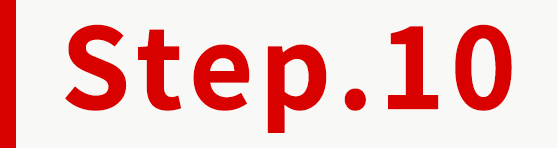
點擊前往「綠界特約賣家 Google 表單:https://forms.gle/m4Y12Q9htsCi2fn57」→並於表單內下滑至「🙆🏻電子發票服務申請🙆🏻」區塊,勾選電子發票的相關申請資料。
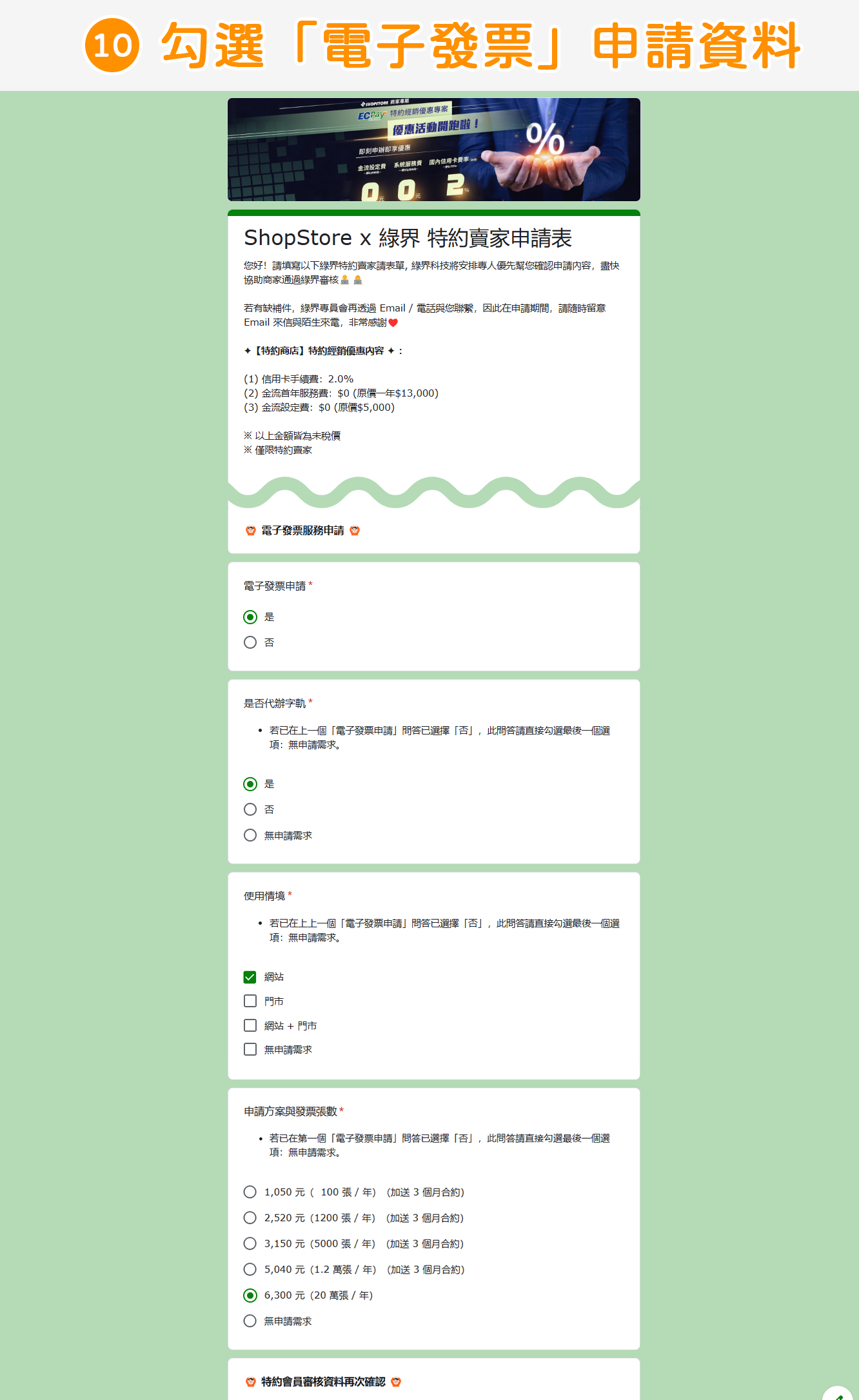
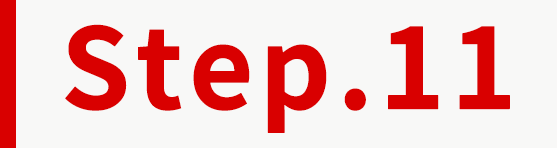
填寫其他申請、資料欄位→點擊底部綠色按鈕「提交」。
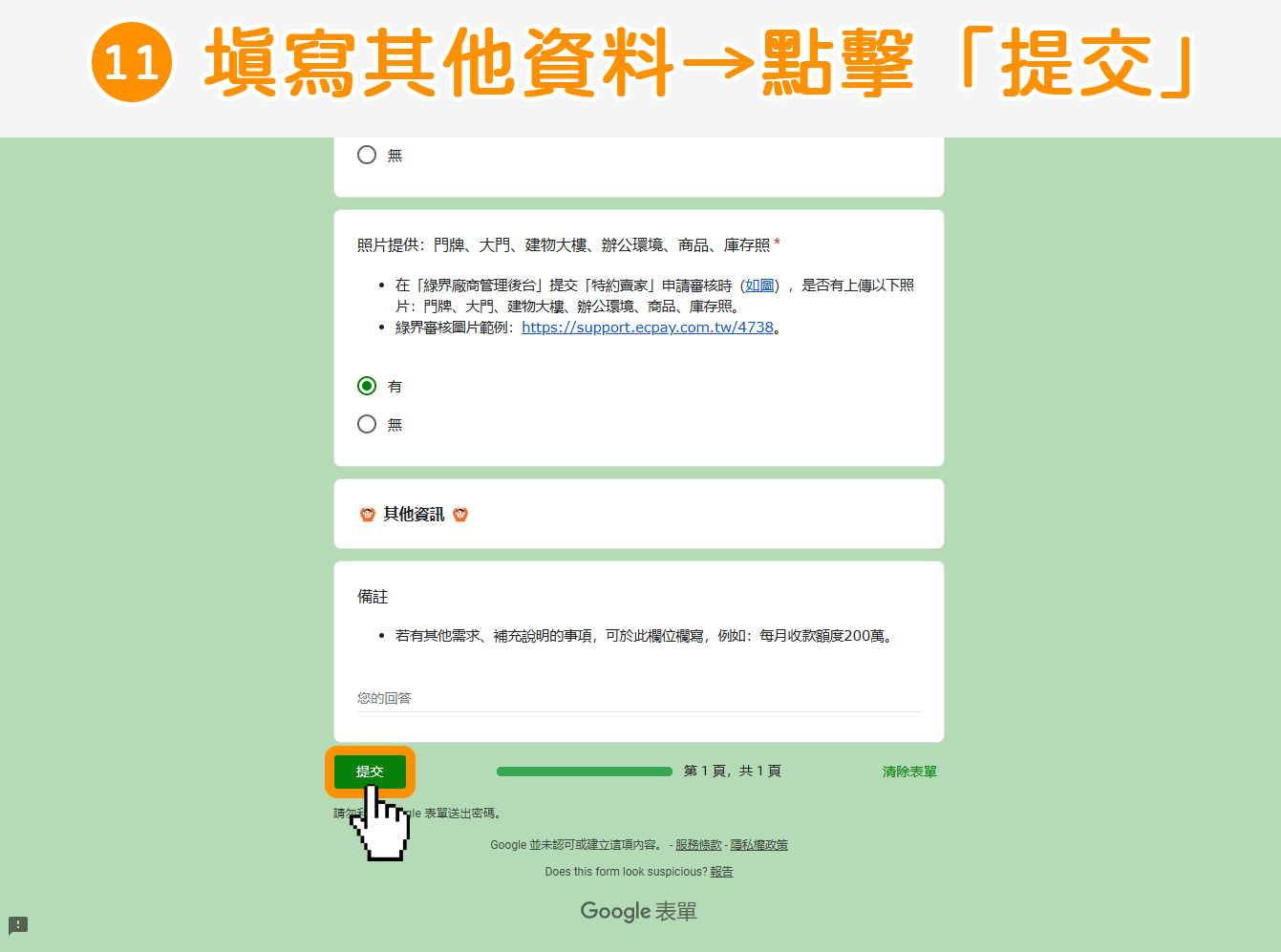
步驟2. 確認審核文件並完成特約賣家款項繳費、等待審核
之後,稍等待綠界專員確認您提交的文件是否正確、是否有缺件。
若文件都 OK 沒問題,ShopStore 即會寄送 Email 與店家通知「升級特約賣家款項繳費」,Email 內會提供繳款明細、繳款金額、銀行帳戶,商家匯款完成後,需再以 Email 回覆的方式提供以下資訊至 ShopStore 的「客服信箱 service@shopstore.tw」,ShopStore 即會再將資訊提供予「綠界科技」,請綠界進行對帳以確認款項:
- 匯款戶名:
- 匯款銀行:
- 匯款帳號後五碼:
- 匯款日期:
- 匯款金額:
當綠界確認收到款項後,綠界會開立電子發票予商家(約1-2個工作天),ShopStore 也會與商家通知「匯款成功!」。
之後,綠界即開始將您的案件安排最後的審核階段→審核通過後,即完成所有「綠界特約賣家」審核開通流程囉!
※ 商家可隨時登入「綠界廠商管理後台」→在「廠商專區」→「特約賣家合約商議申請」→於「審核狀態」查詢目前審核進度(如圖
※ 審核期間,請商家務必隨時留意 Email 收信、手機來電,如遇缺補件,綠界專員都會盡量與商家取得聯繫和說明狀況,後續 ShopStore 也會以 Email 通知費用繳款、繳款成功。
※ 當您完成所有申請審核程序後(綠界通知您審核通過),請商家繼續前往《三、步驟二:ShopStore 後台串接》,完成 ShopStore 後台串接。
【綠界特約賣家】申請電子發票
請商家自行與所屬的綠界專員連繫,說明需要開通「電子發票」服務,由綠界專員與您進行後續開通協助。
若商家不清楚自己所屬的綠界專員是誰,請商家自行與「綠界客服:02-26551775」聯繫詢問。
三、步驟二:ShopStore 後台串接

登入「綠界廠商管理後台」→前往「系統開發管理」→「系統介接設定」→將「商店代號」與金流的「介接 HashKey」、「介接 HashIV」資訊複製起來。
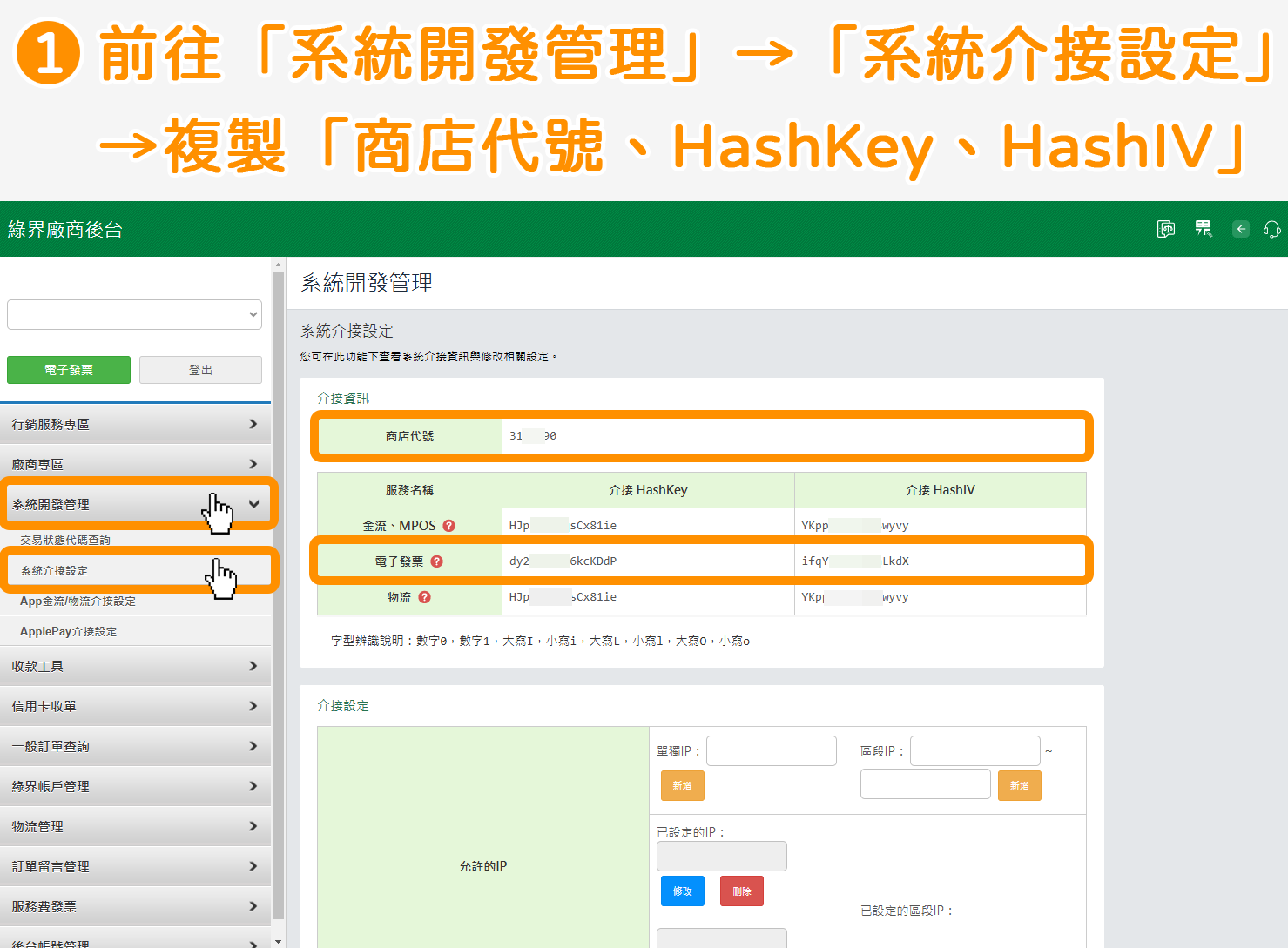

登入「ShopStore 店家管理後台」→於左方選單,點擊前往「金流物流」→「電子發票」。
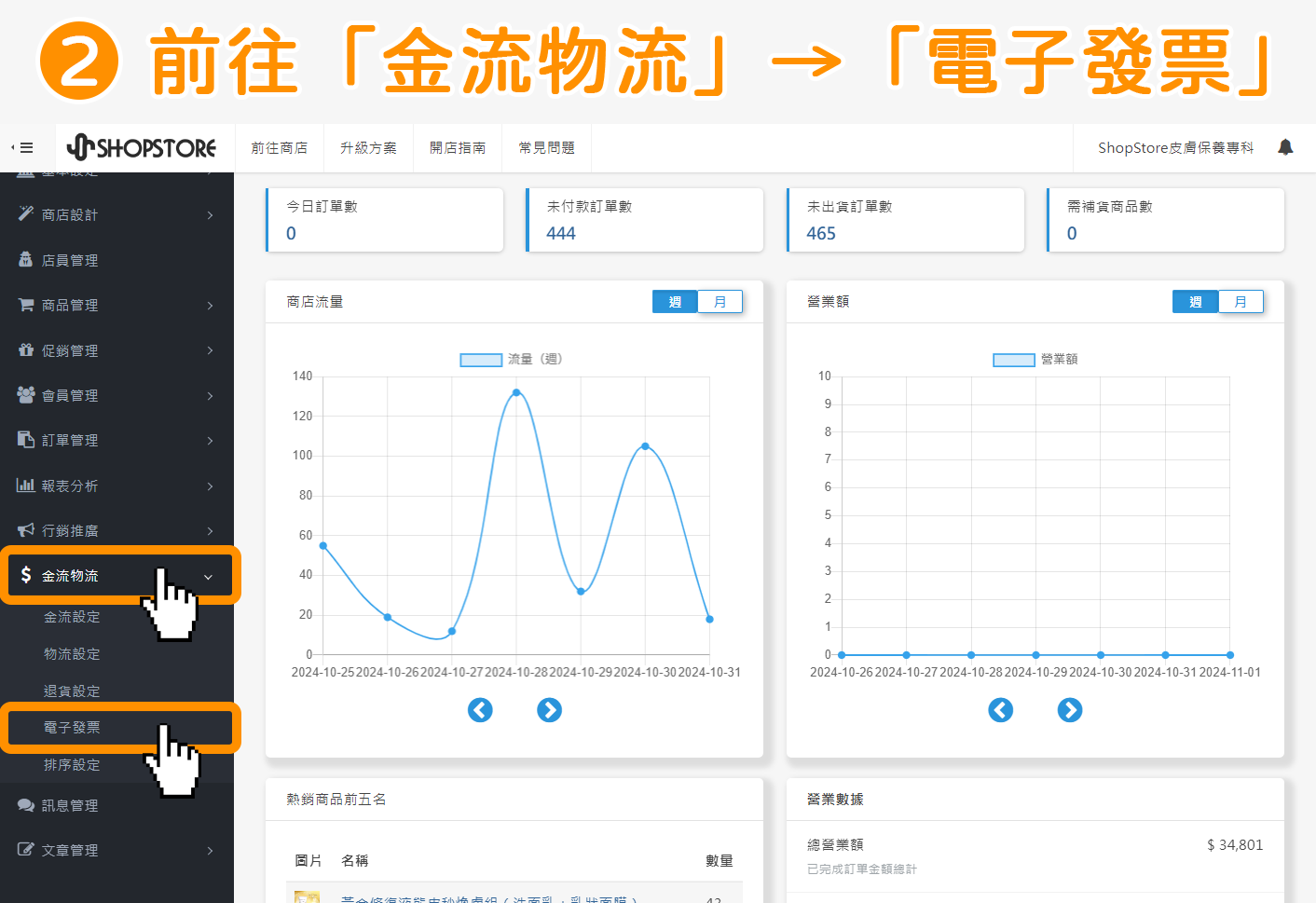

在「綠界科技 - 電子發票」點擊「![]() 」設定按鈕,以進入設定頁面。
」設定按鈕,以進入設定頁面。
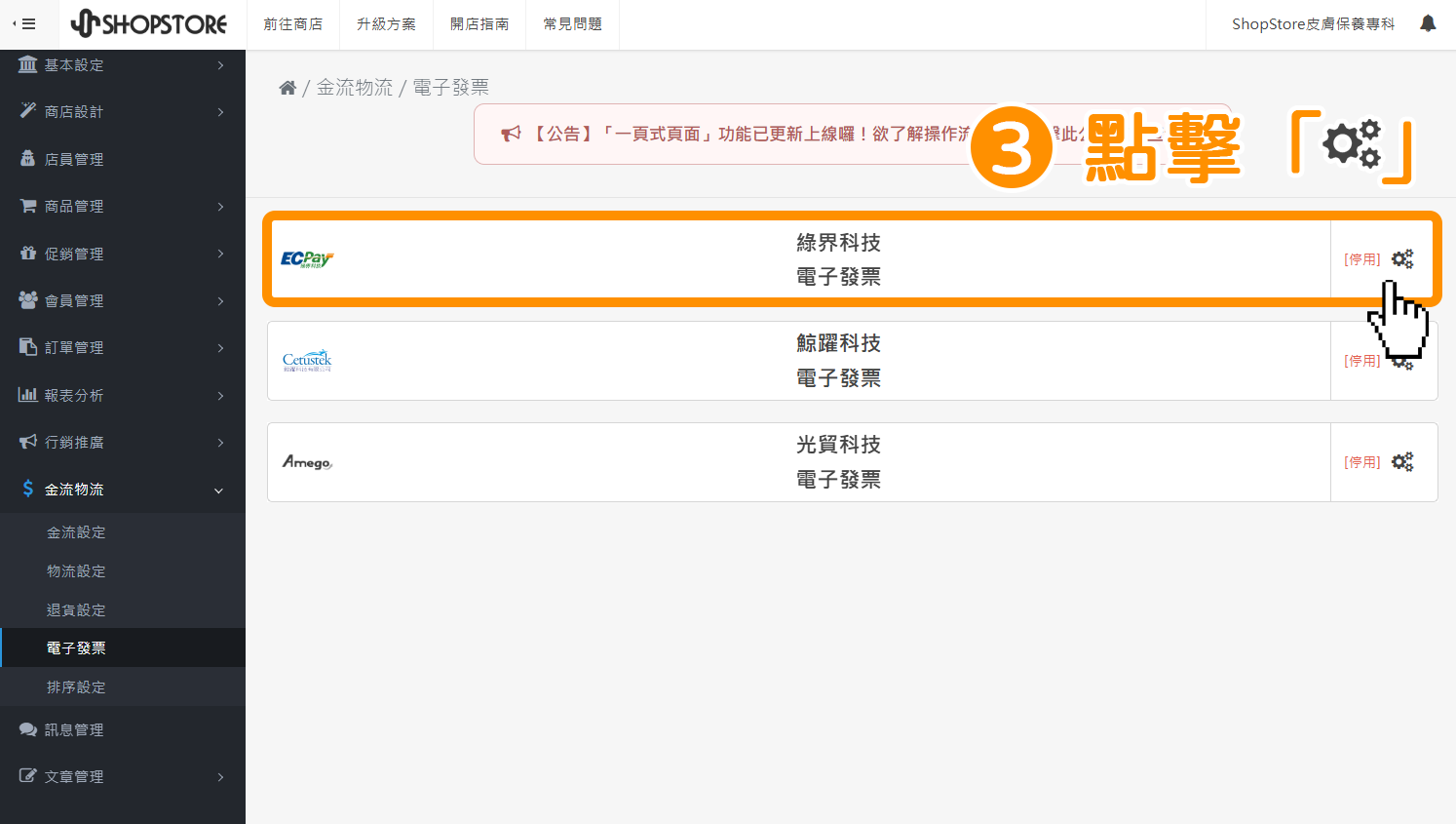

輸入與設定相關資訊。
| 欄位名稱 | 說明 |
| 狀態 | 可選擇「啟用」/「關閉」。 |
| 商店代號 | 貼上剛剛於  綠界後台複製的「商店代號」、「HashKey」、「HashIV」串接碼資訊。 綠界後台複製的「商店代號」、「HashKey」、「HashIV」串接碼資訊。 |
| ALL IN ONE 介接 HashKey | |
| ALL IN ONE 介接 HashIV | |
| 商店稅別 |
可選擇「應稅」/「零稅率」/「免稅」。若商家不確定自己的稅別為何,可參考以下說明: 若還是不確定,請商家與財政部諮詢:0800-000-321。 |
| 自動開立 |
設定發票的開立方式,可選擇「手動開立」/「自動開立」。
|
| 捐贈愛心碼 | 可新增目前商店有配合愛心發票捐贈的相關單位。 |
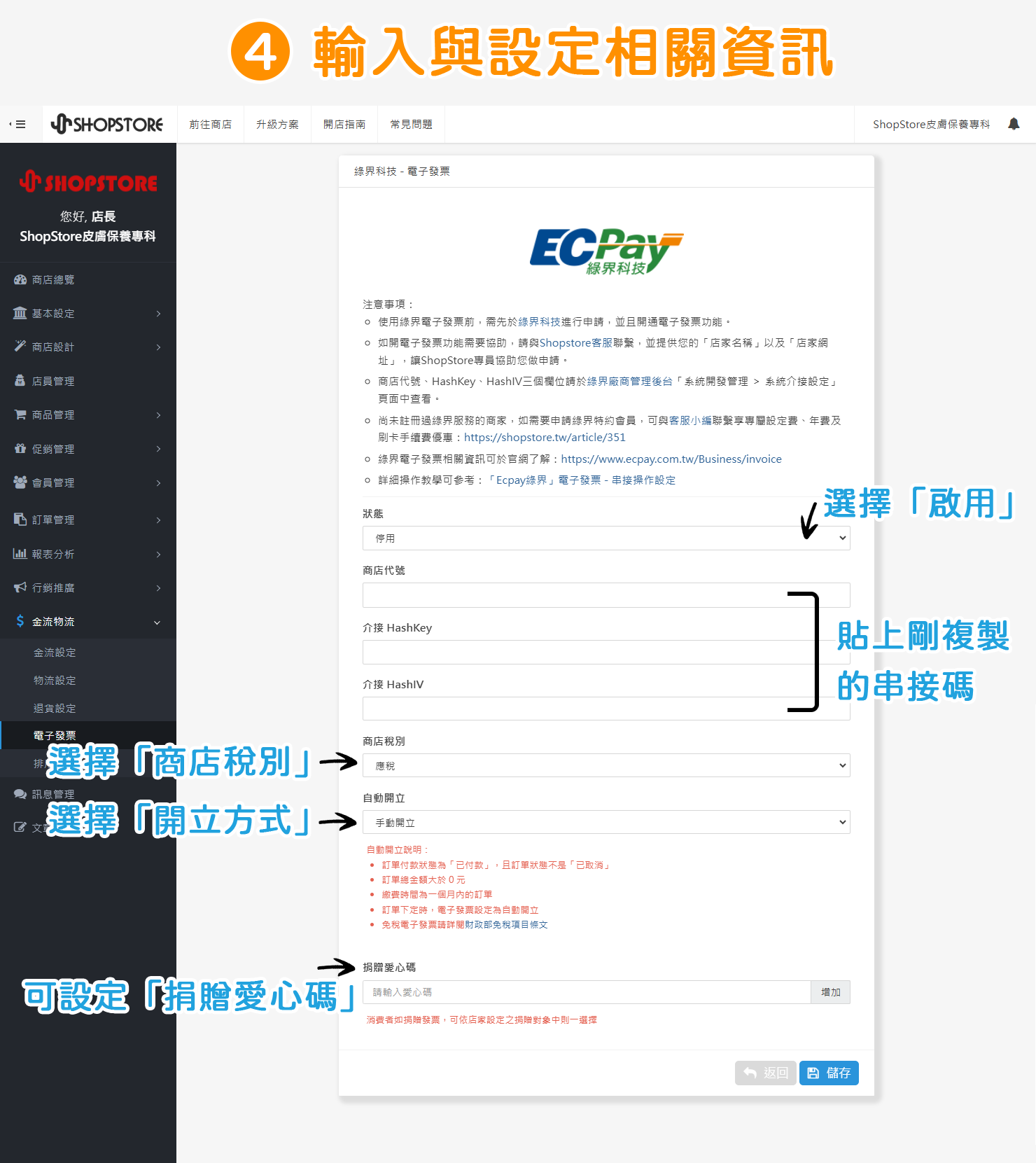

確認設定的資訊皆正確後,點擊頁面底部的藍色按鈕「儲存」。
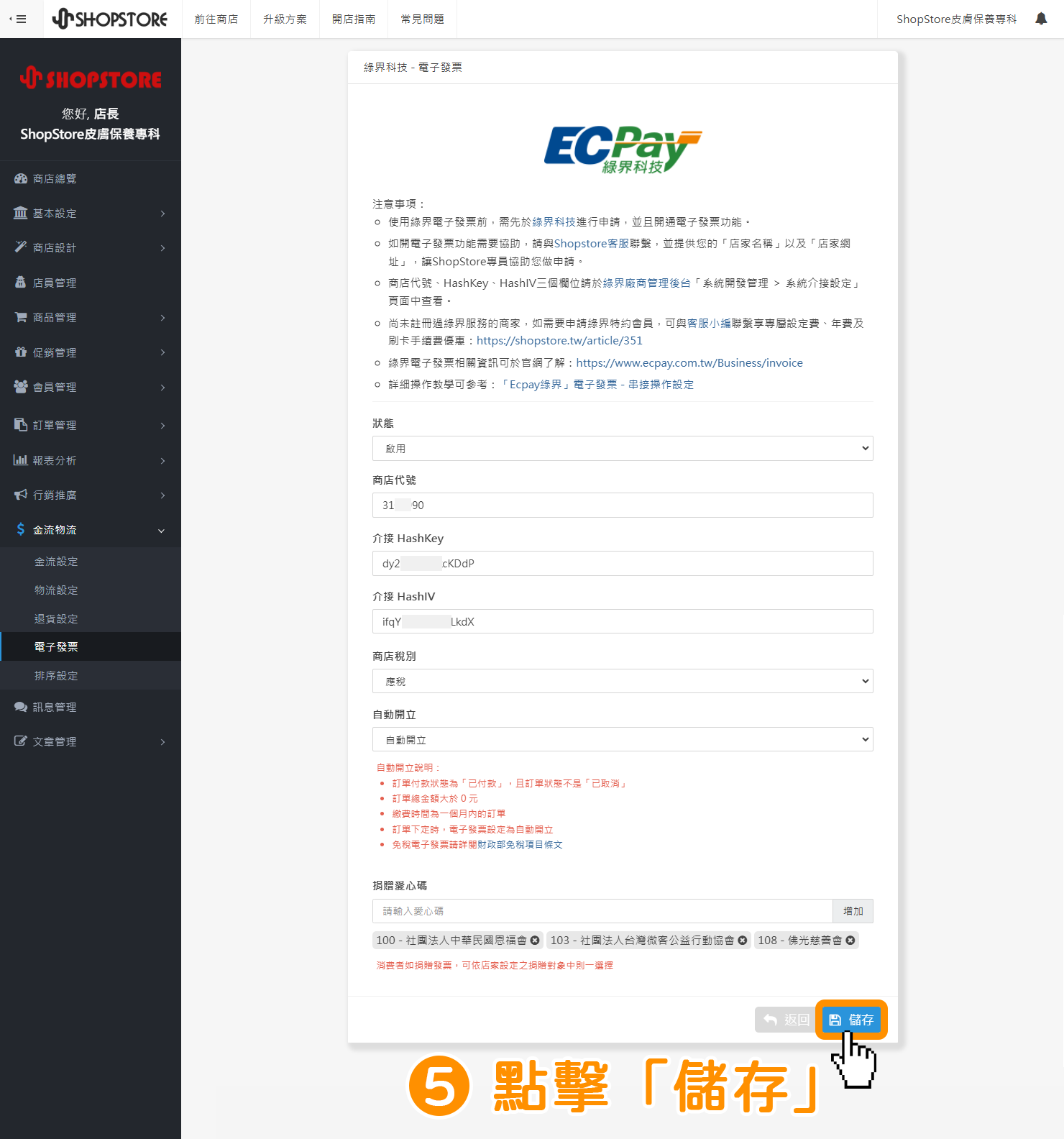

當右上方顯示「儲存完成!」的綠色提示,代表儲存成功。
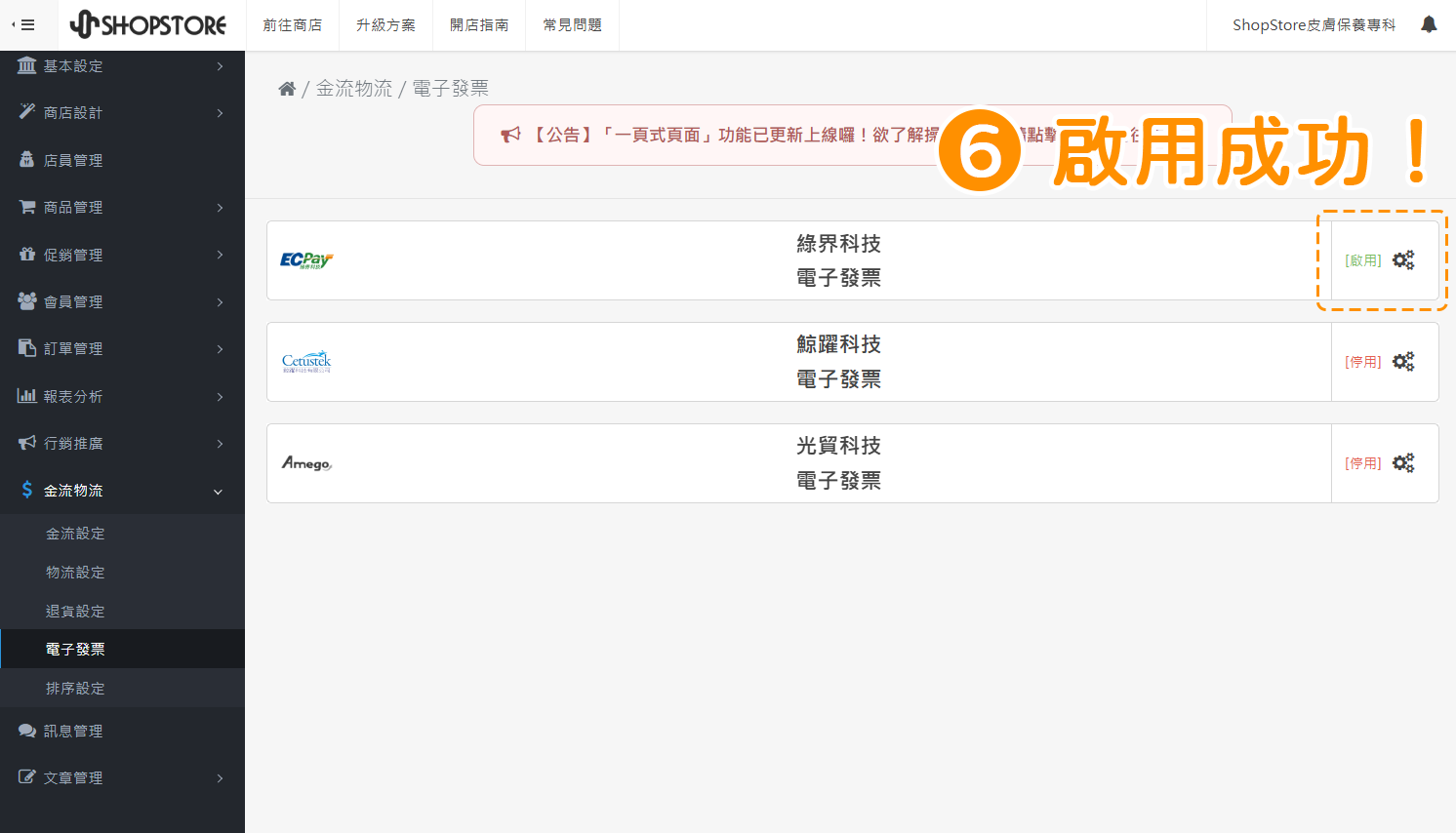
四、結帳頁面顯示
只要後台有啟用「電子發票」功能,前台結帳頁面的「會員 / 購買人資訊」區塊內,即會顯示「電子發票」的下拉選單,供顧客選擇想要開立的發票類型。
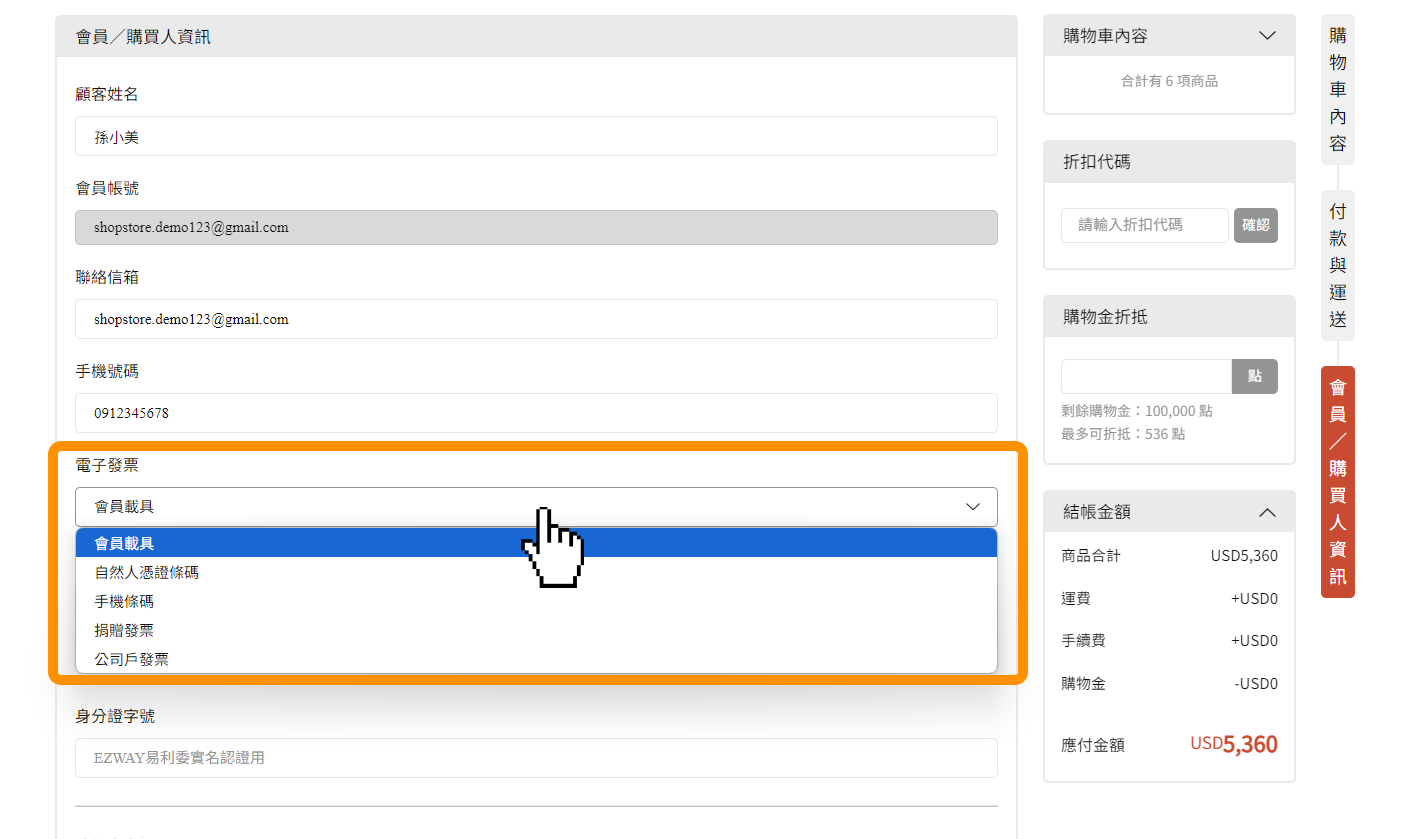
五、發票開立流程

登入「ShopStore 店家管理後台」→於左方選單點擊前往「訂單管理」→「訂單列表」。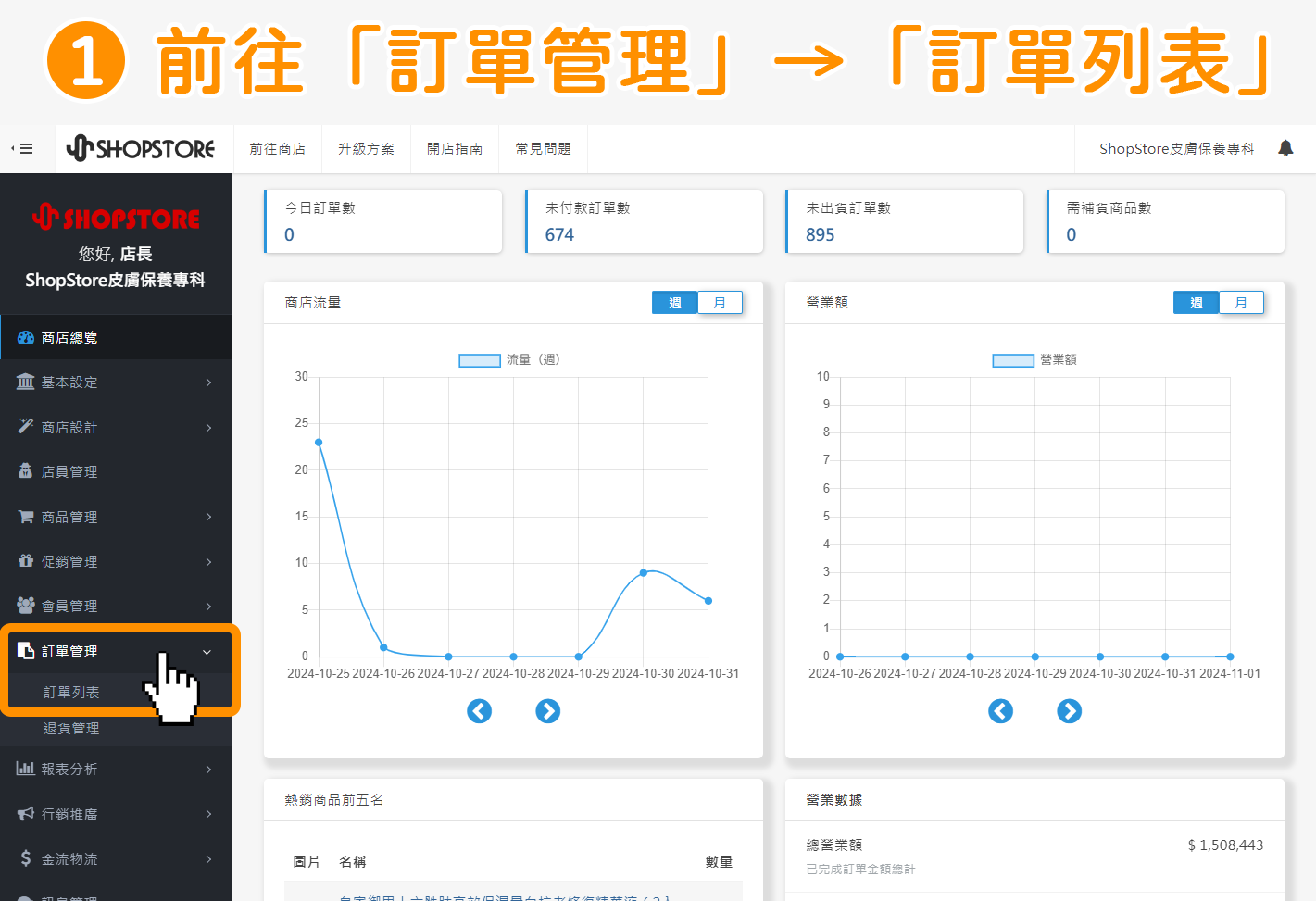

在想要開立發票的「已付款」訂單,於右方「發票」欄位點擊「開立」按鈕。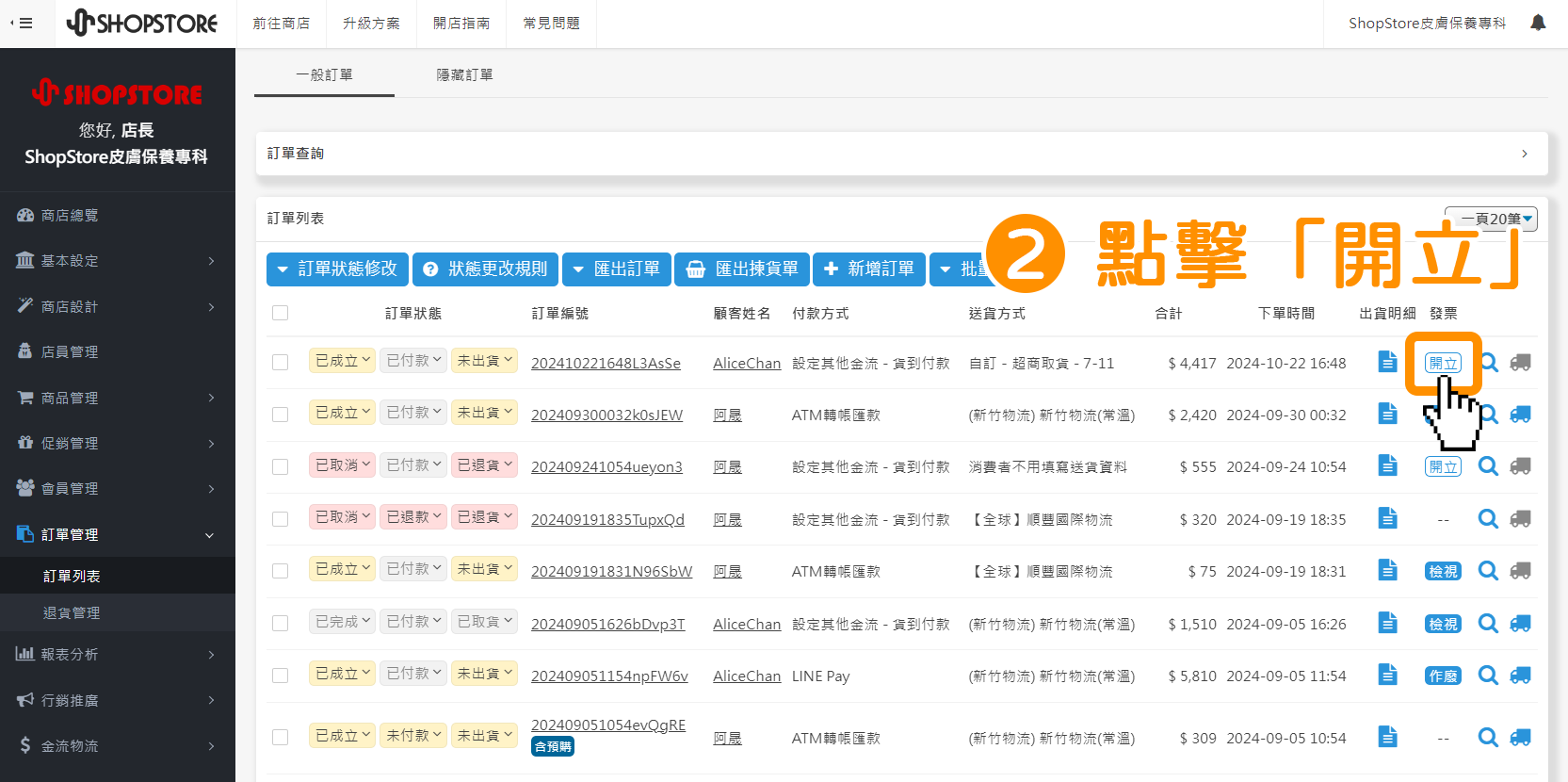

系統即會開新分頁以顯示「電子發票明細」,即代表開立成功!
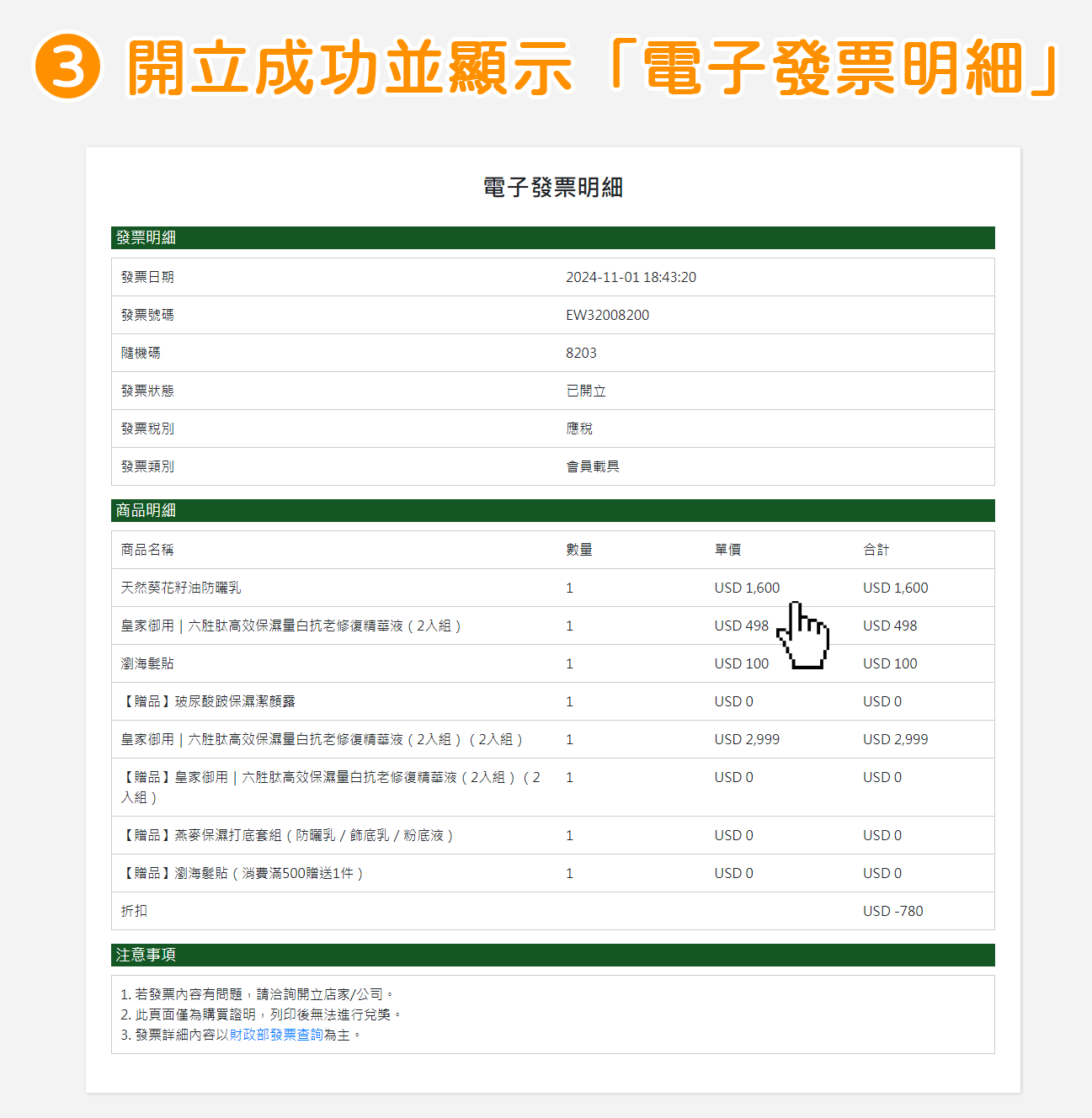
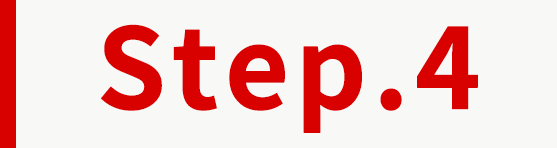
此時,當商家於訂單列表刷新頁面後,也會觀看到此筆訂單的「發票」已更新為「檢視」按鈕。
※「檢視」按鈕點擊後,即會顯示「電子發票明細」頁面。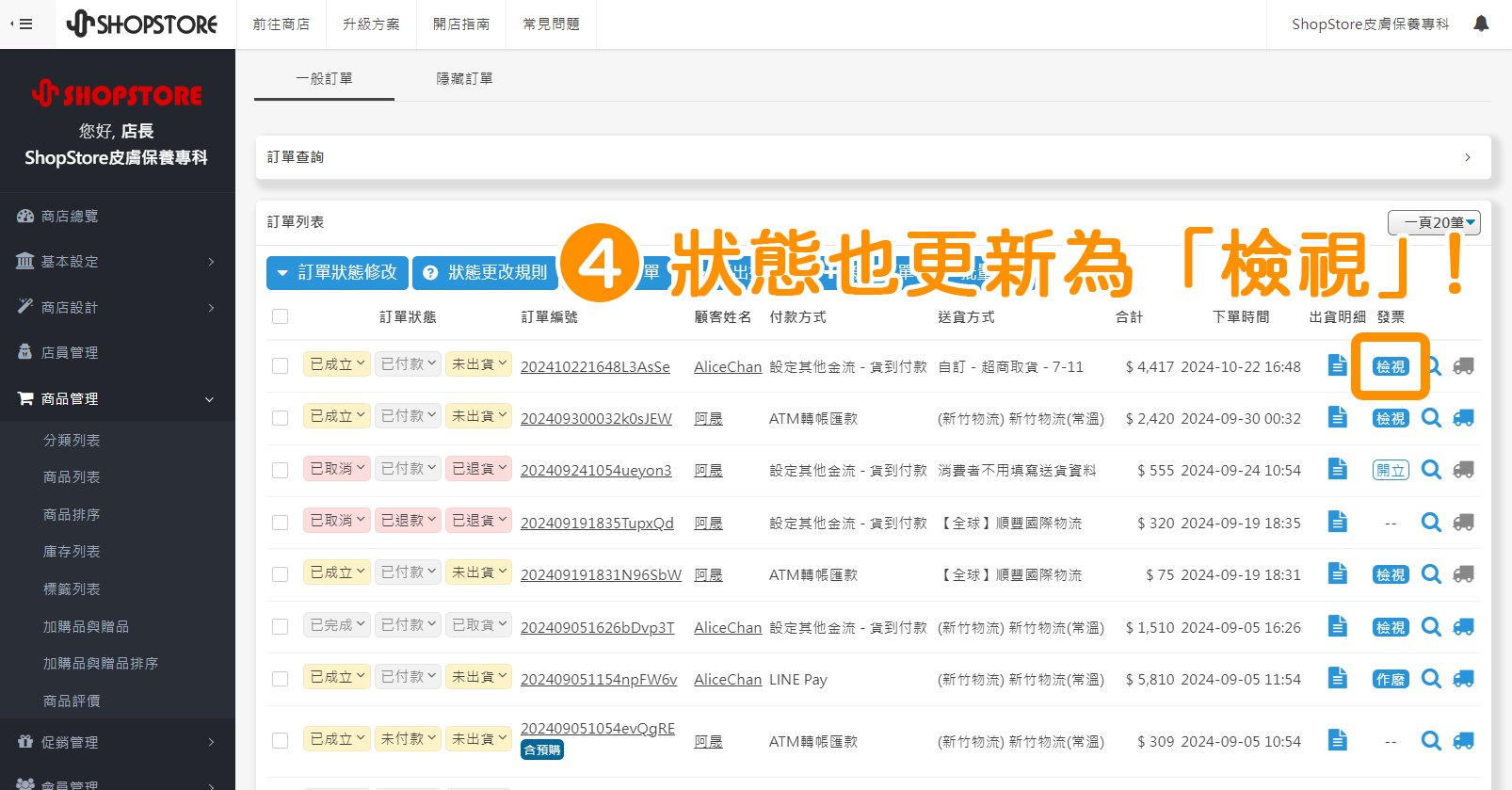
六、如何查詢已開立發票 ?

登入「綠界廠商管理後台」→於左上方點擊綠色按鈕「電子發票」。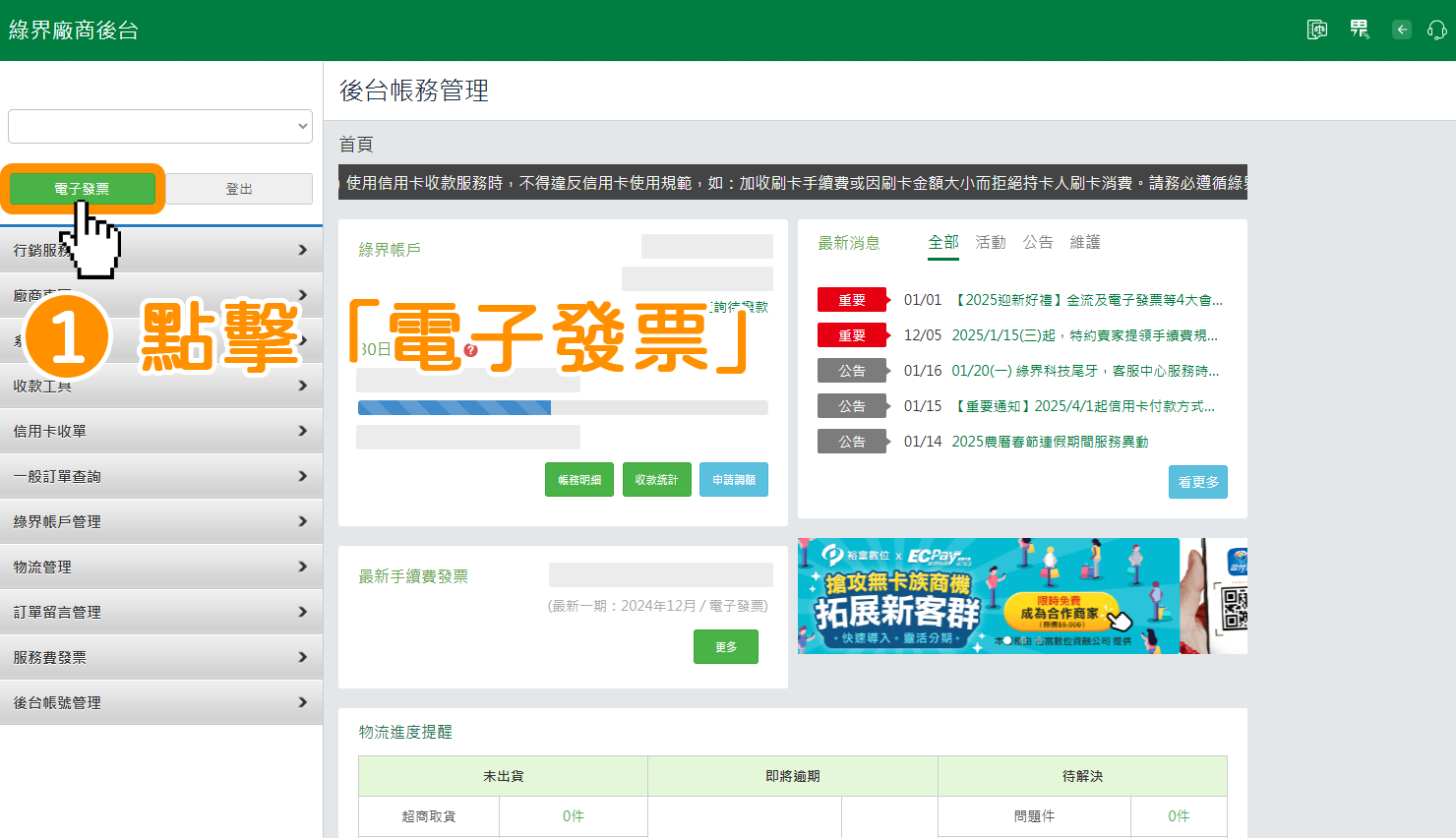

於左方選單點擊前往「B2C 電子發票」→「發票查詢與異動」。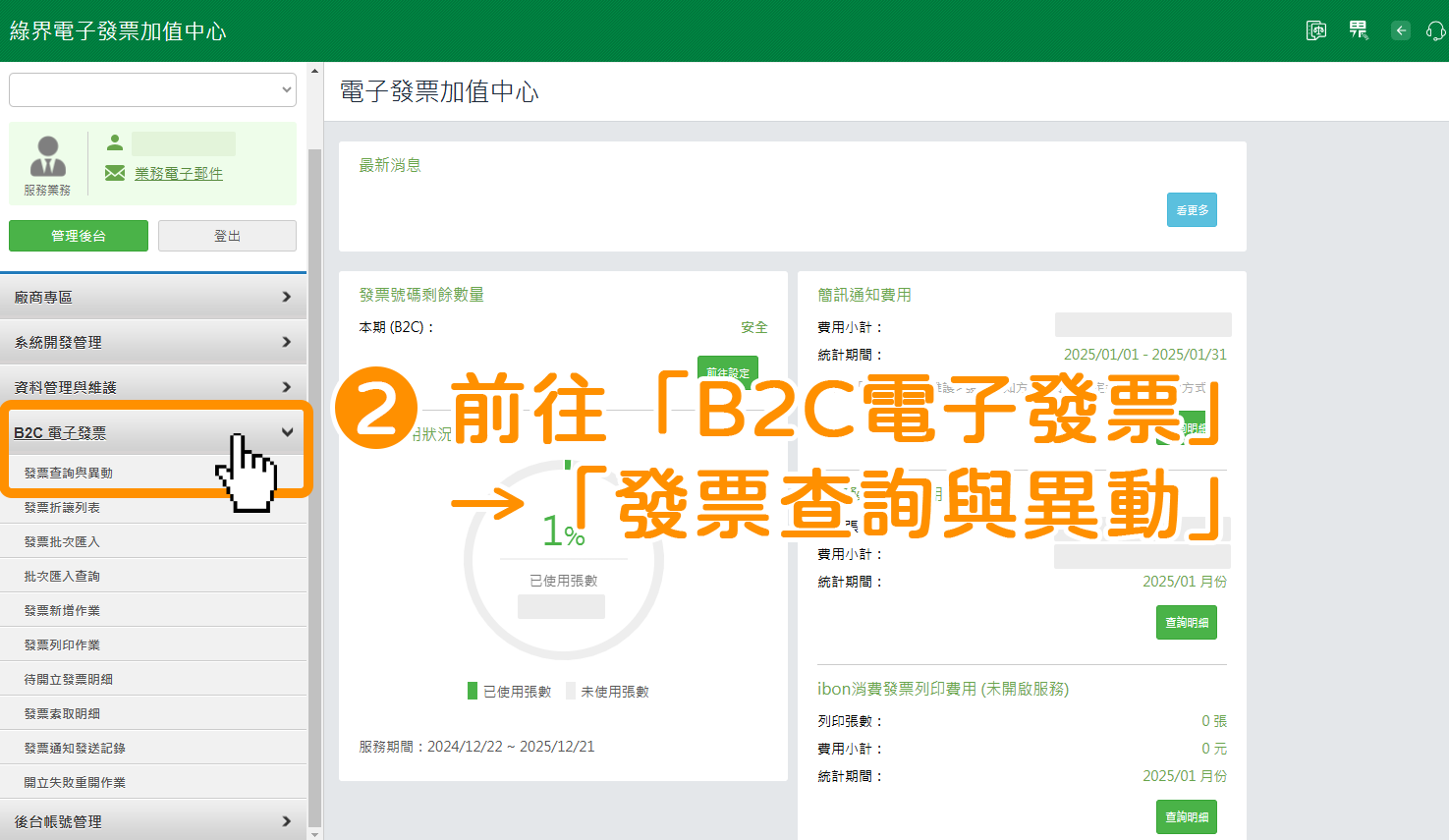

輸入與設定您的查詢條件→點擊「搜尋」按鈕。
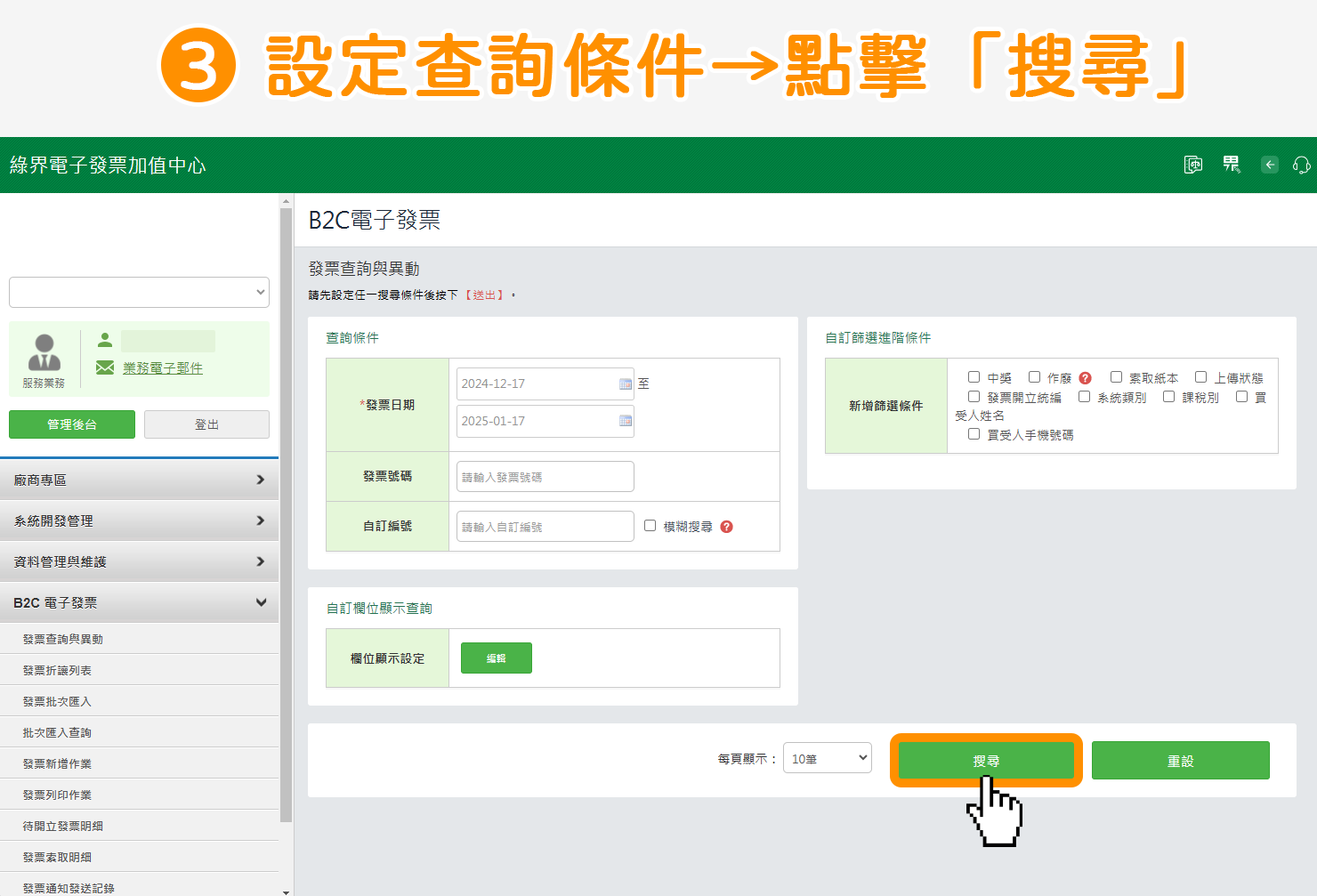
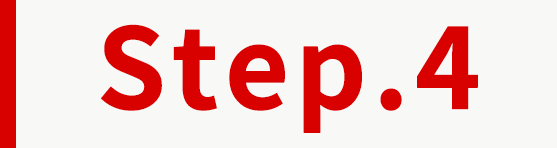
此時,頁面下方即會顯示您查詢的「電子發票」明細資訊。
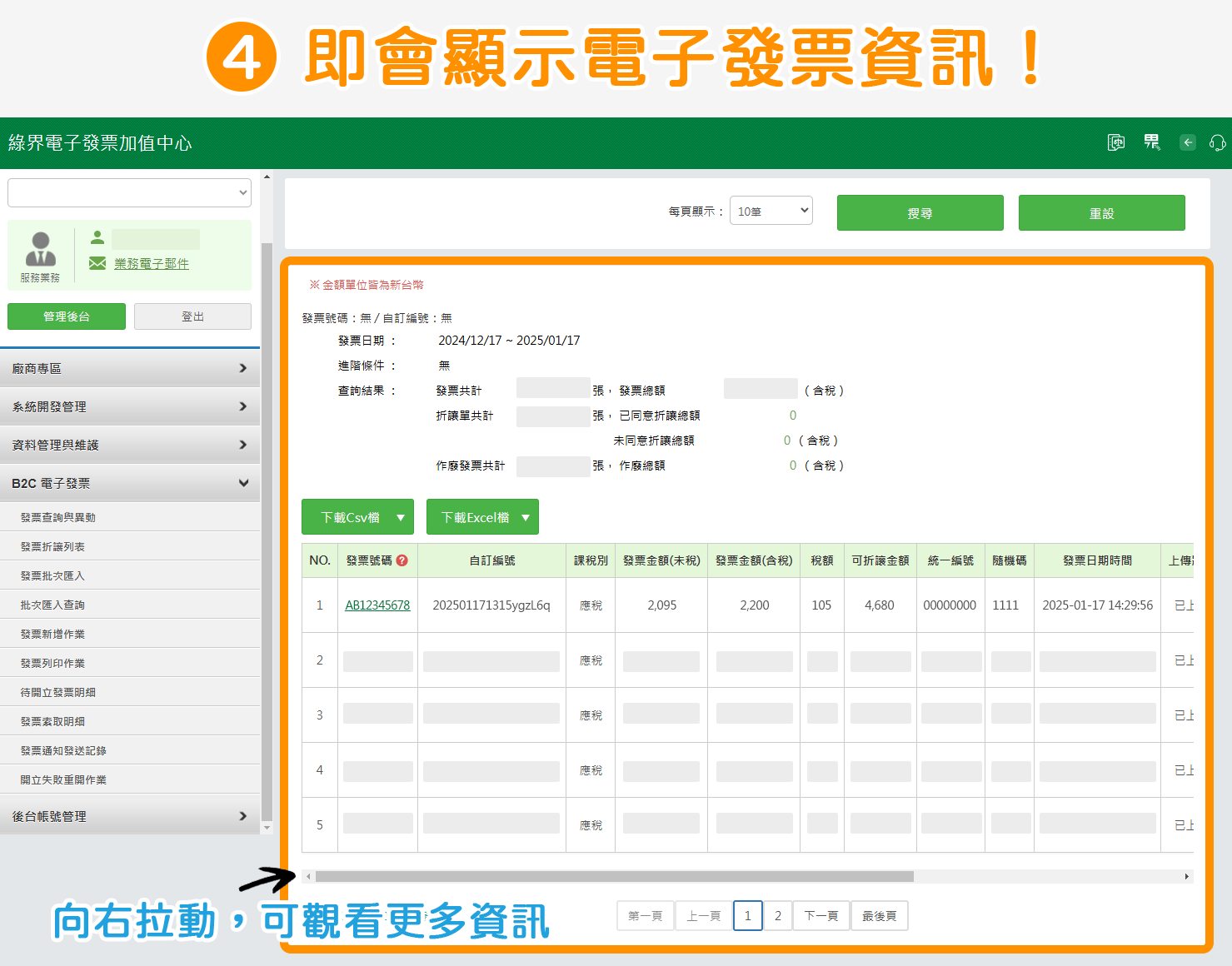
七、如何註銷重開發票 ?
※ 注意:在發票開立的 48 小時內,如需要作廢重開發票(例如:顧客部分資訊填寫錯誤,需要修正等),可依照此步驟「註銷重開」;若已超過 48 小時,請商家前往《八、如何作廢重開發票 ?》依照步驟「作廢重開」。

登入「綠界廠商管理後台」→於左上方點擊綠色按鈕「電子發票」。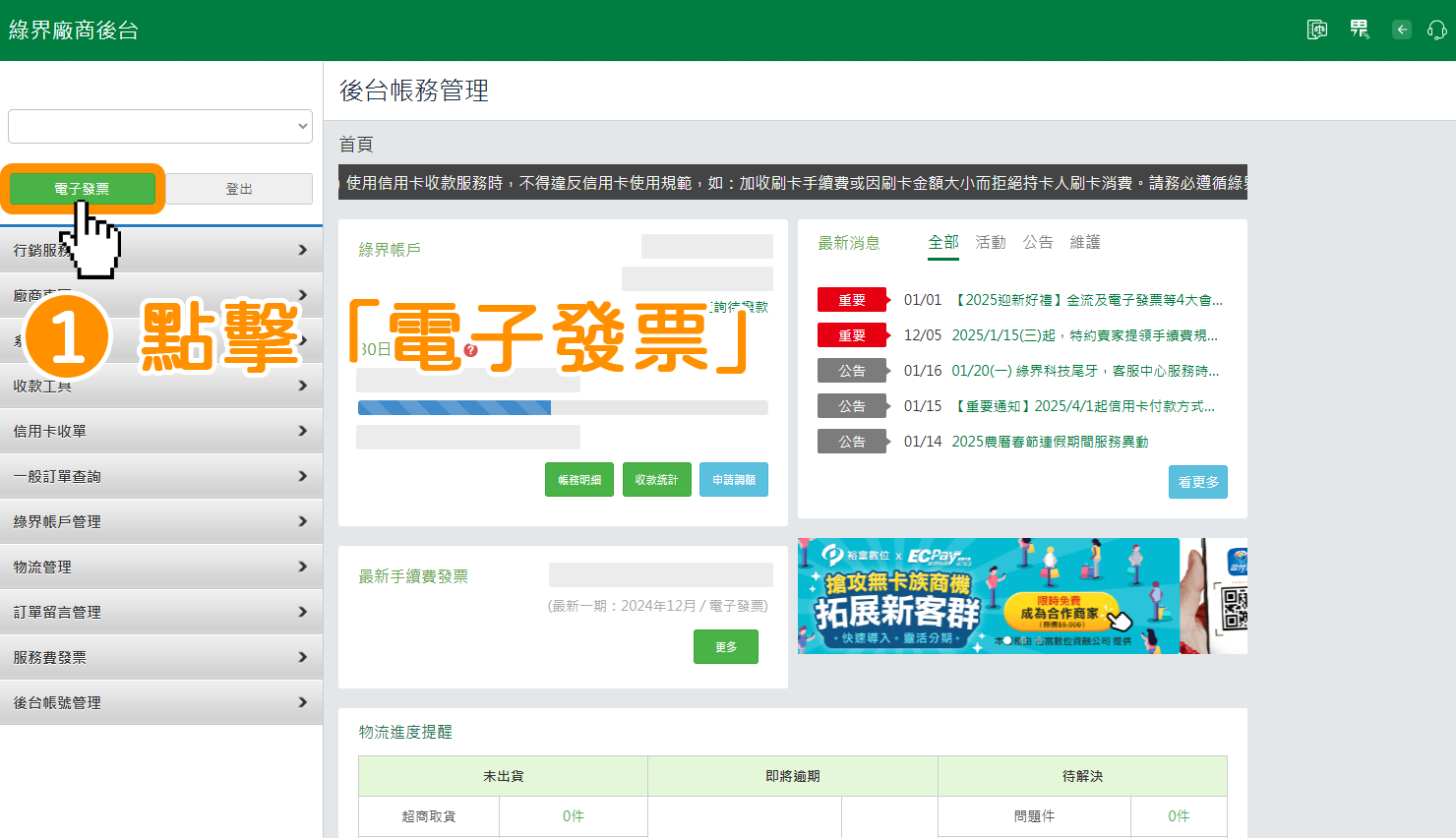

於左方選單點擊前往「B2C 電子發票」→「發票查詢與異動」。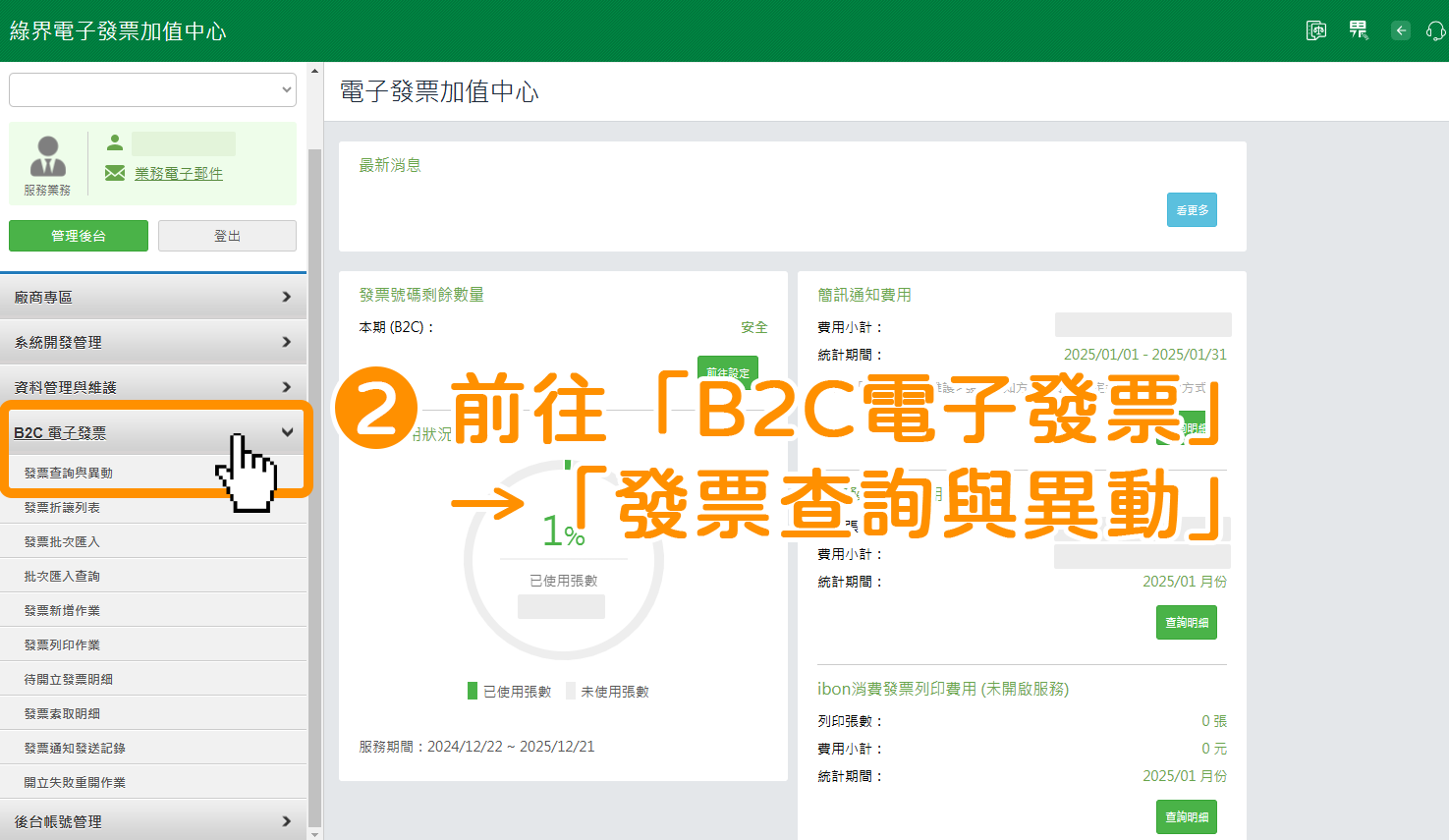

輸入您想折讓發票的「發票資訊」以便篩選查詢→點擊「搜尋」按鈕。
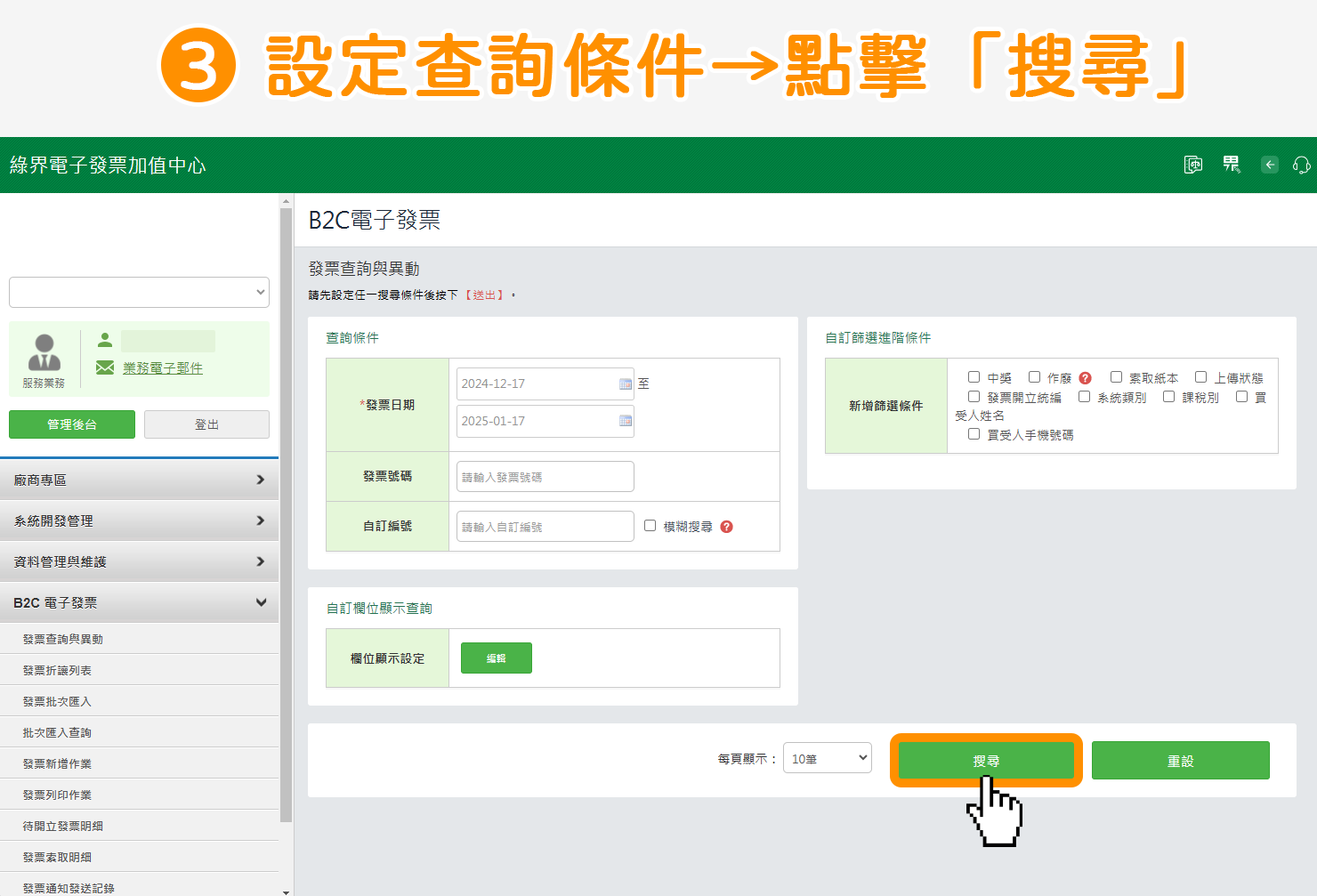

在該筆發票的右方「異動」欄位,點擊藍色「註銷重開」按鈕。
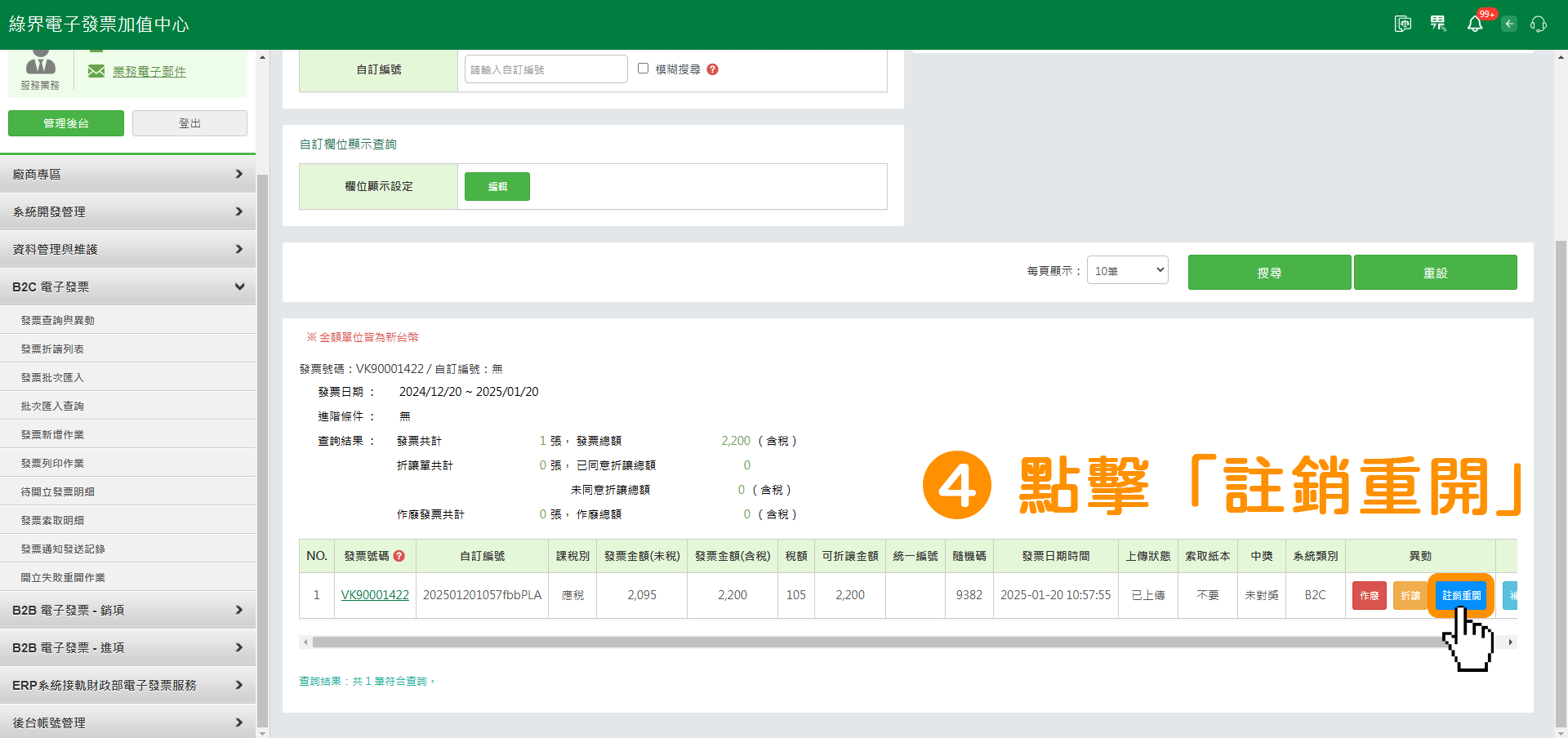

輸入您的發票註銷重開資訊→點擊底部綠色按鈕「註銷重開」。
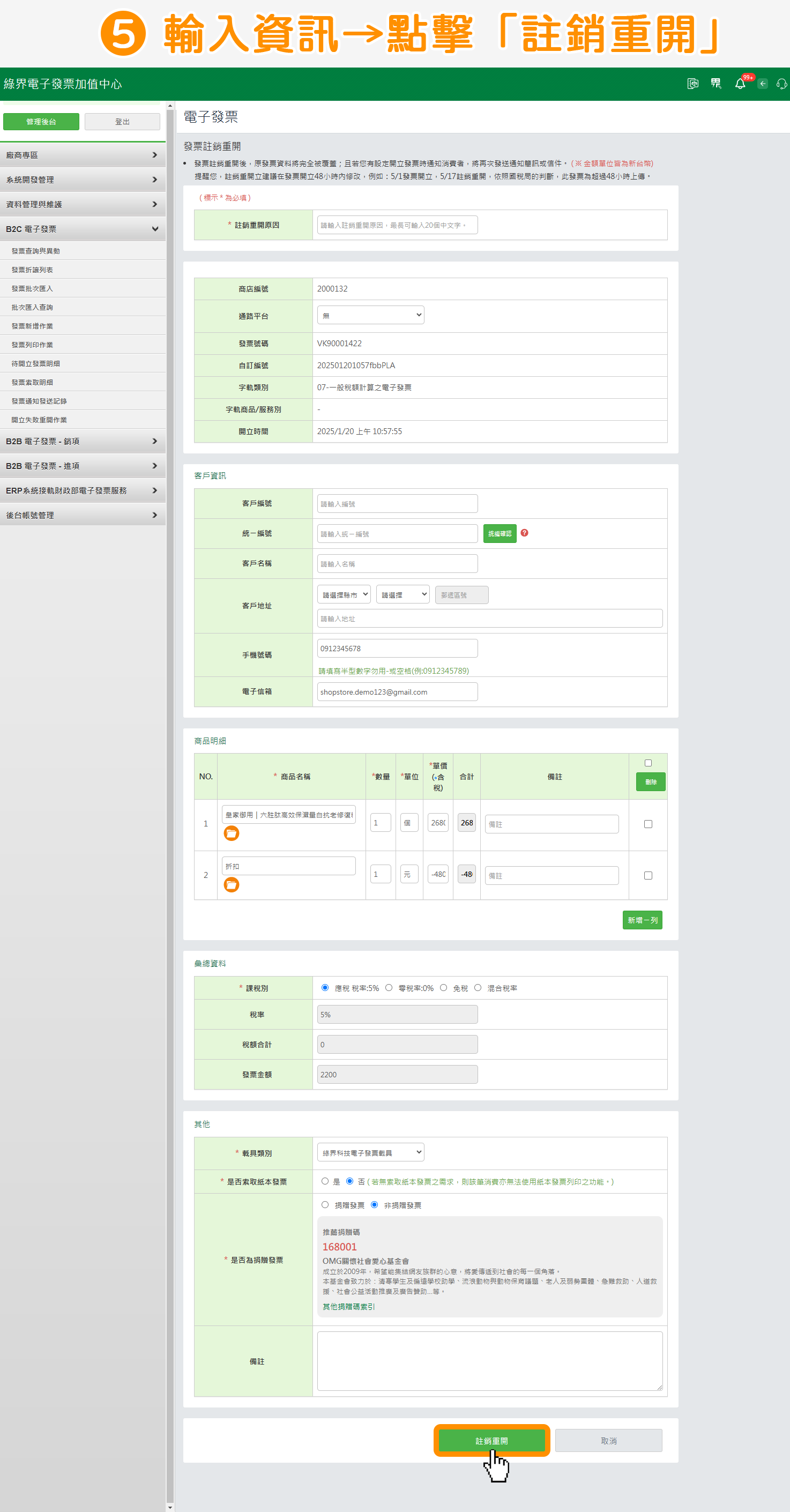

點擊「確定」即可!
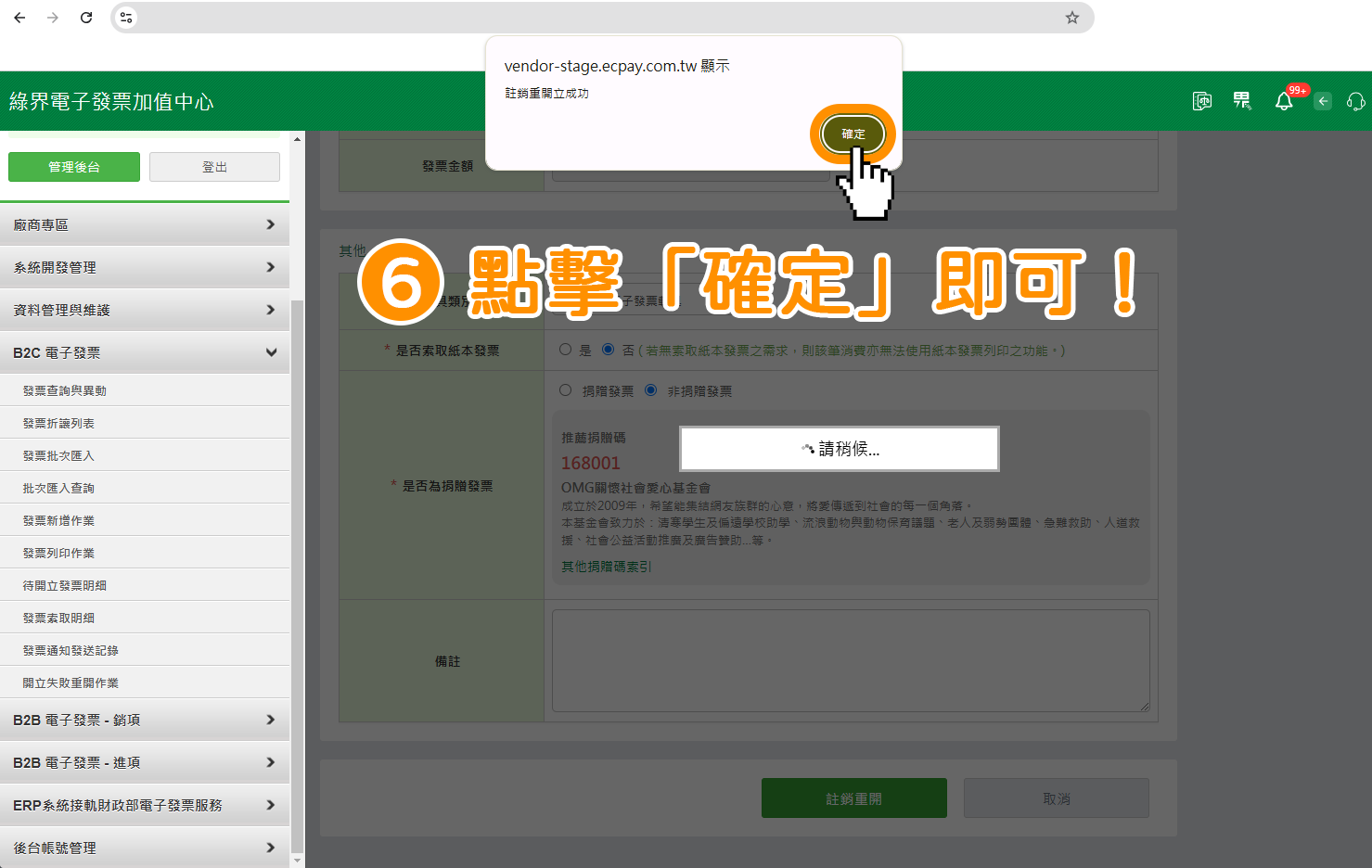
八、如何作廢重開發票 ?
※ 注意:在發票開立的 48 小時後,如需要作廢重開發票(例如:顧客部分資訊填寫錯誤,需要修正等),請商家依照此步驟「作廢重開發票」。
| 每年奇數月的 13 號 23:59:59 以後,因已申報至財政部,無法作廢前兩個月開立的發票。(例如: 3 月 14 號時,不能作廢 1、2 月所開立的發票) |

登入「綠界廠商管理後台」→於左上方點擊綠色按鈕「電子發票」。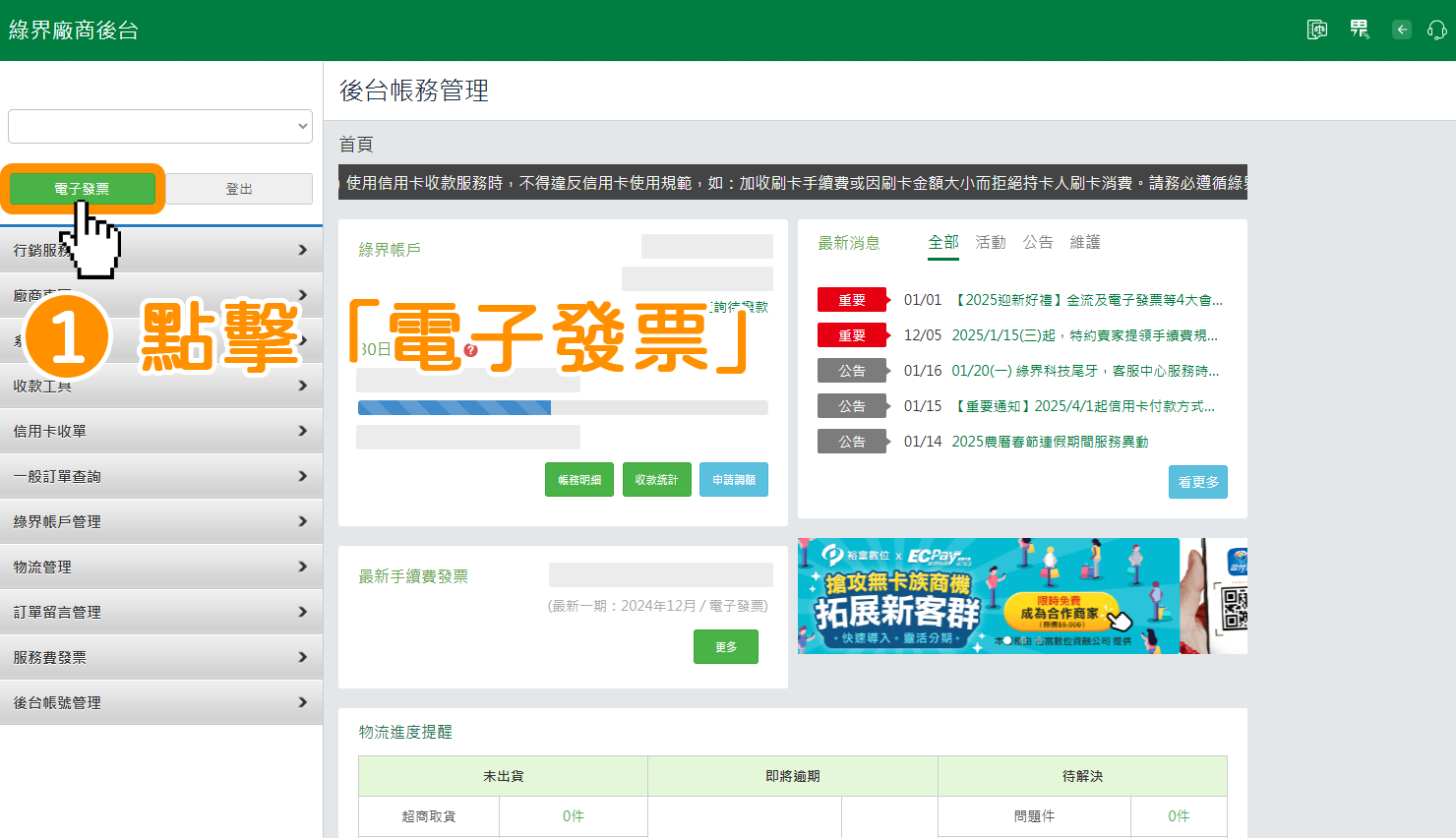

於左方選單點擊前往「B2C 電子發票」→「發票查詢與異動」。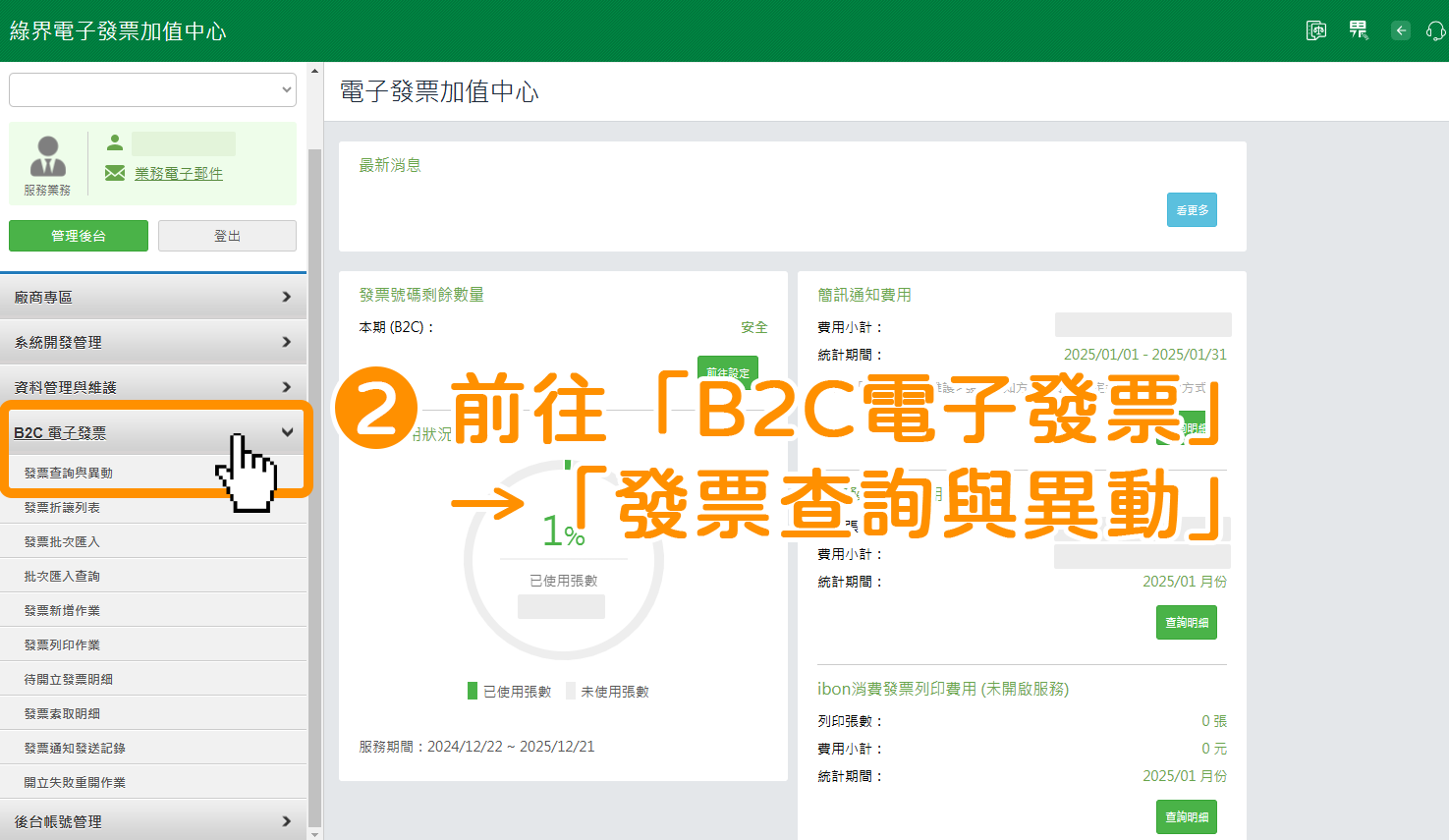

輸入您想折讓發票的「發票資訊」以便篩選查詢→點擊「搜尋」按鈕。
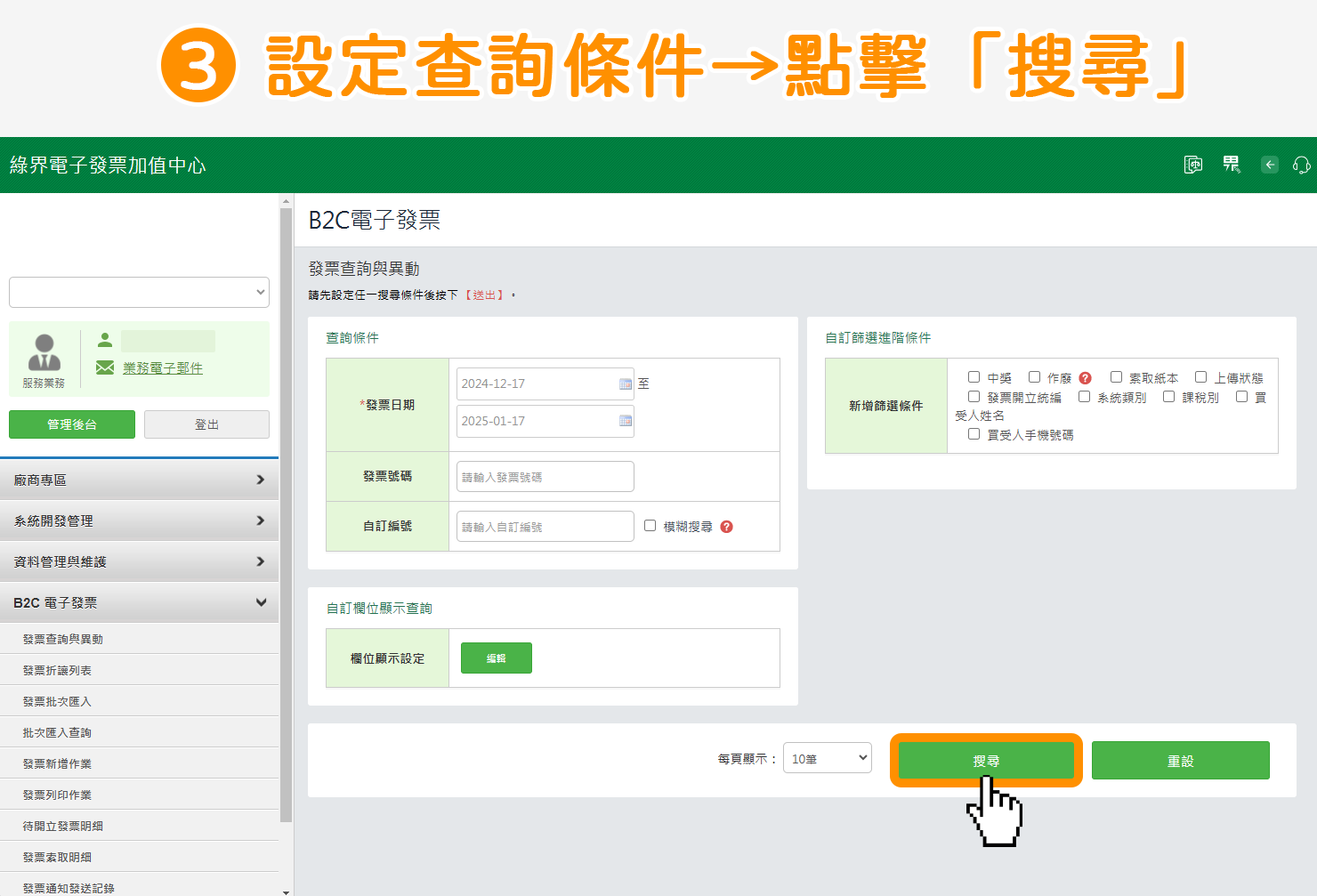

在該筆發票的右方「異動」欄位,點擊紅色「作廢」按鈕。
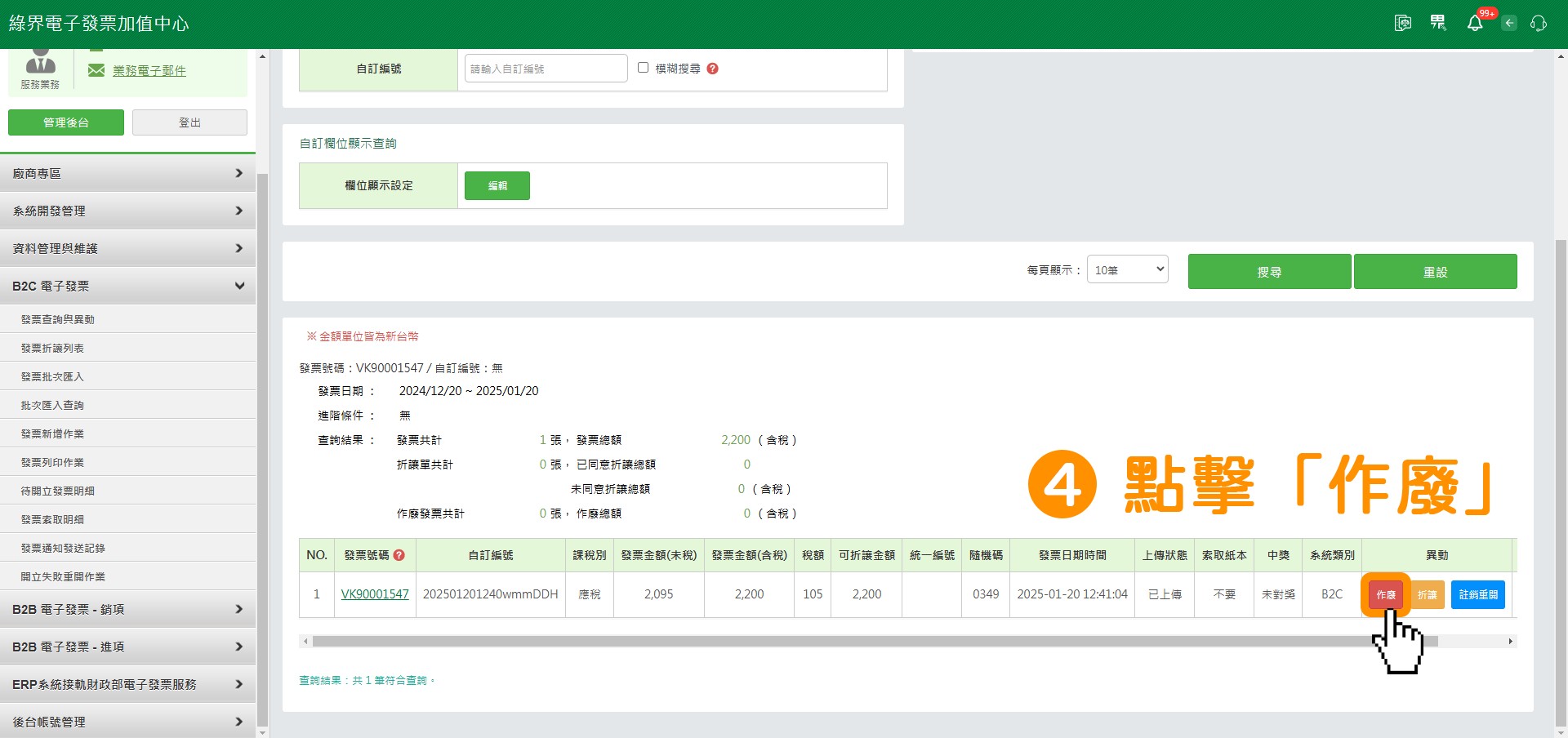

輸入您發票作廢的原因→點擊右下方綠色按鈕「發票作廢」。
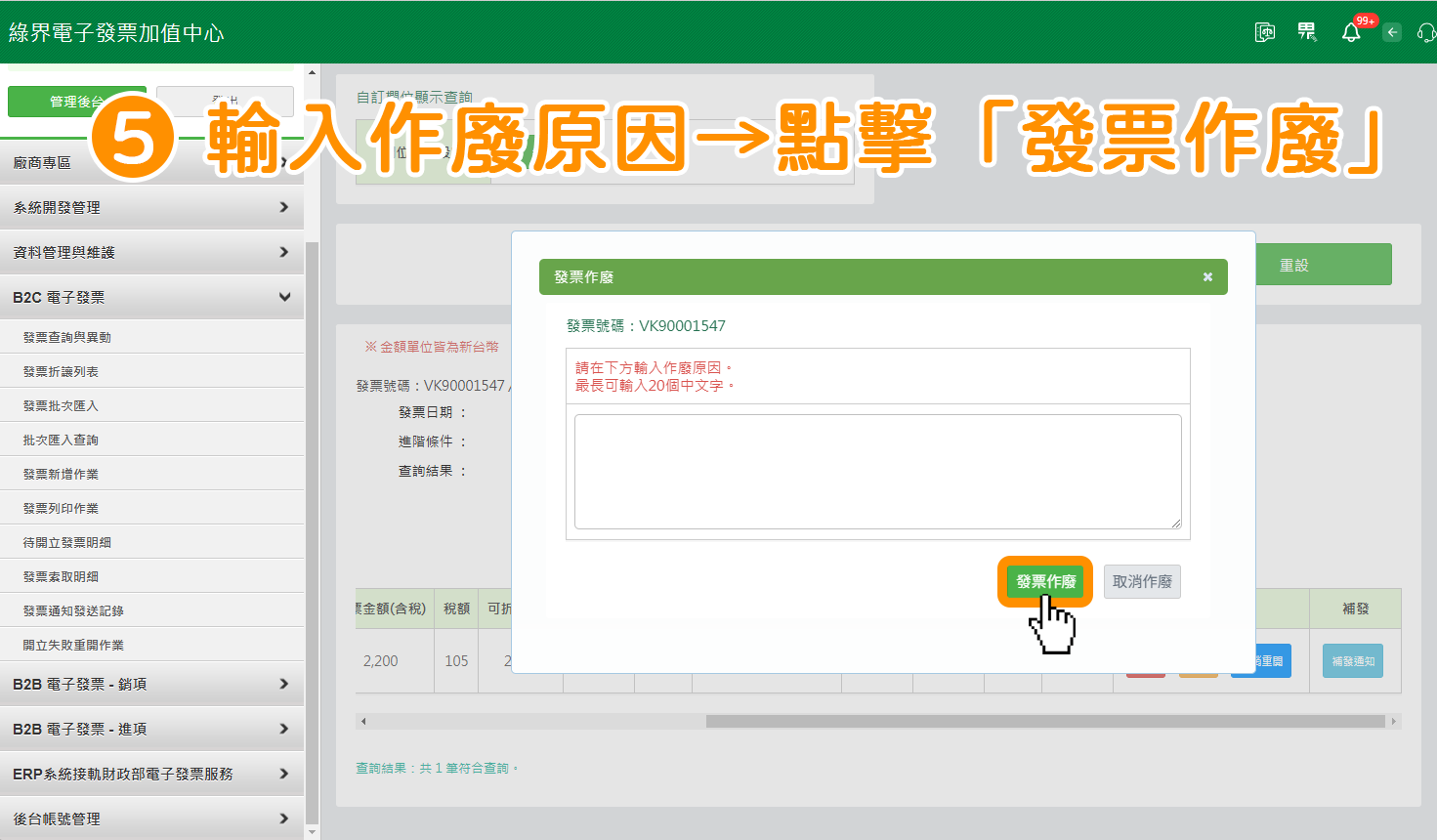

點擊「確定」。
※ 點擊確定後,會發現列表上「異動」欄位內的「折讓」按鈕消失,代表此張發票已折讓過,按鈕即隱藏不顯示。
※ 若商家想查詢目前已折讓的發票列表,可以依照以下教學,前往綠界後台查看:https://support.ecpay.com.tw/6449/。
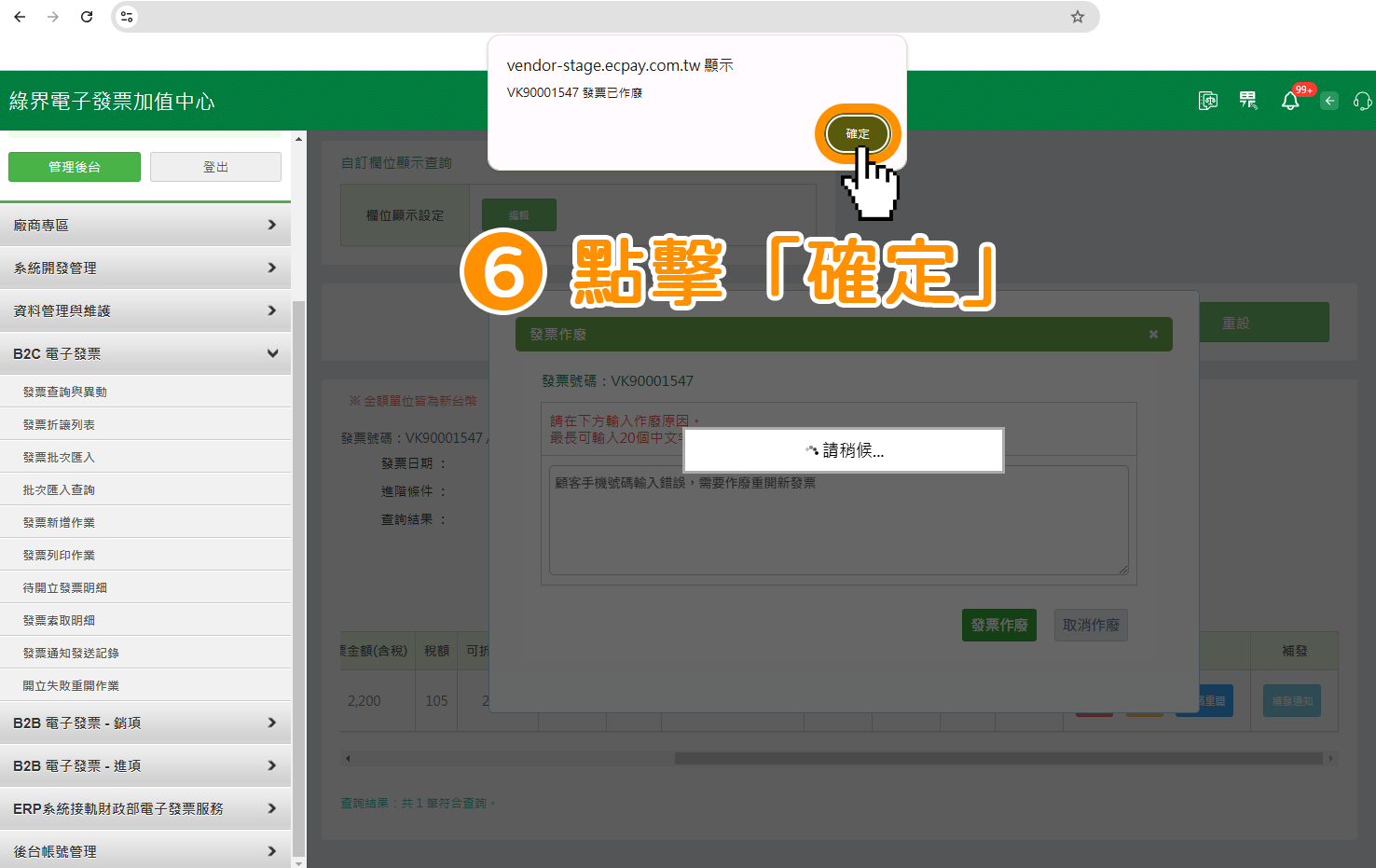
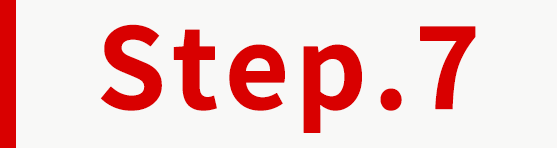
於左方選單點擊前往「B2C電子發票」→「發票新增作業」。
※ 此時,商家即可以在該發票的「異動」欄位觀看到,狀態已更新為灰色的「已作廢」,代表發票作廢成功。
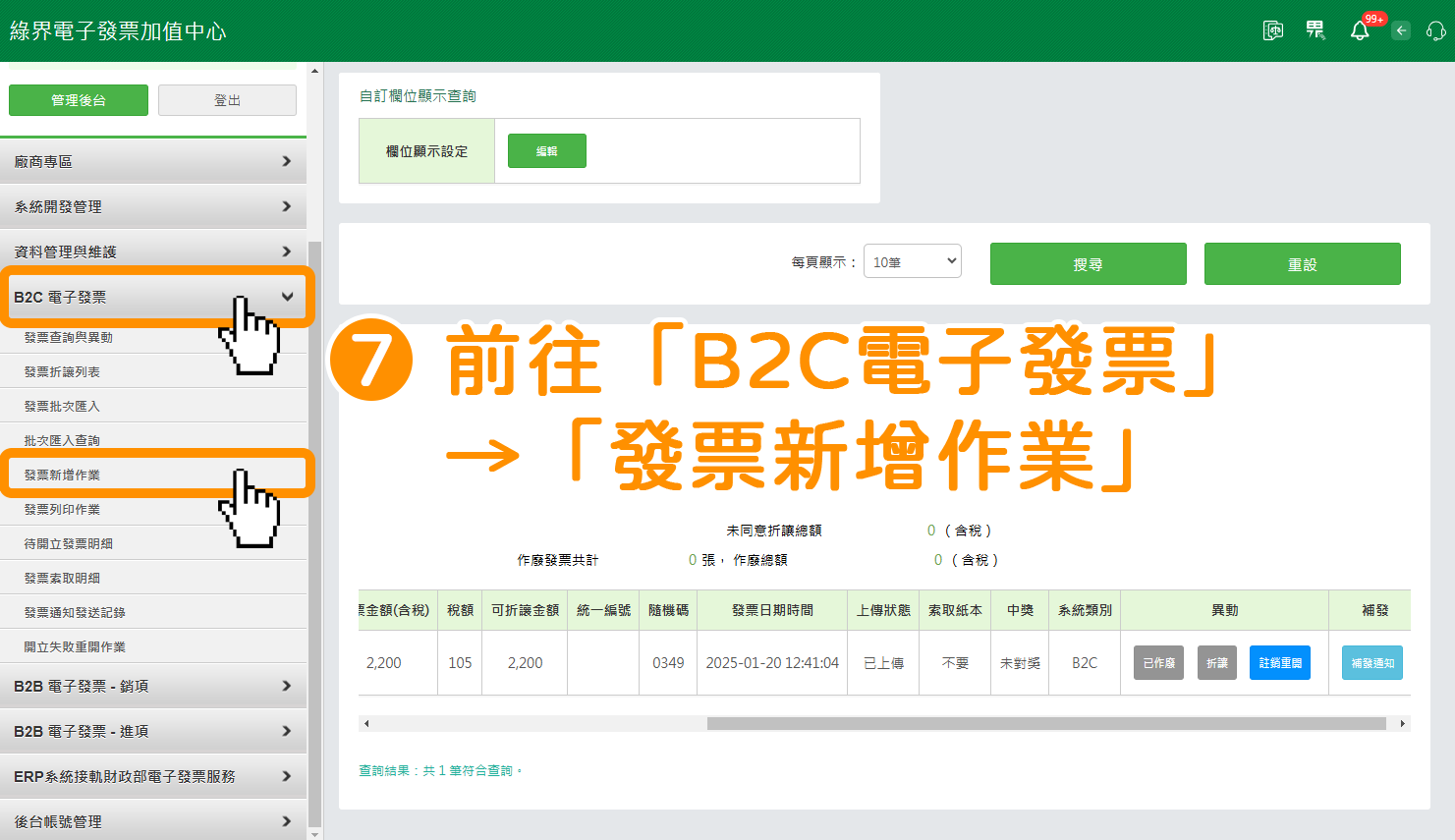
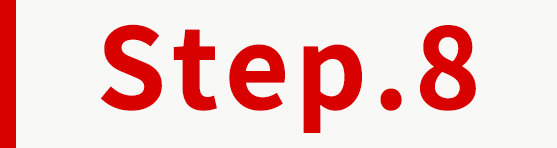
輸入新的電子發票資訊→確認資訊皆正確後,點擊底部的「開立發票」綠色按鈕。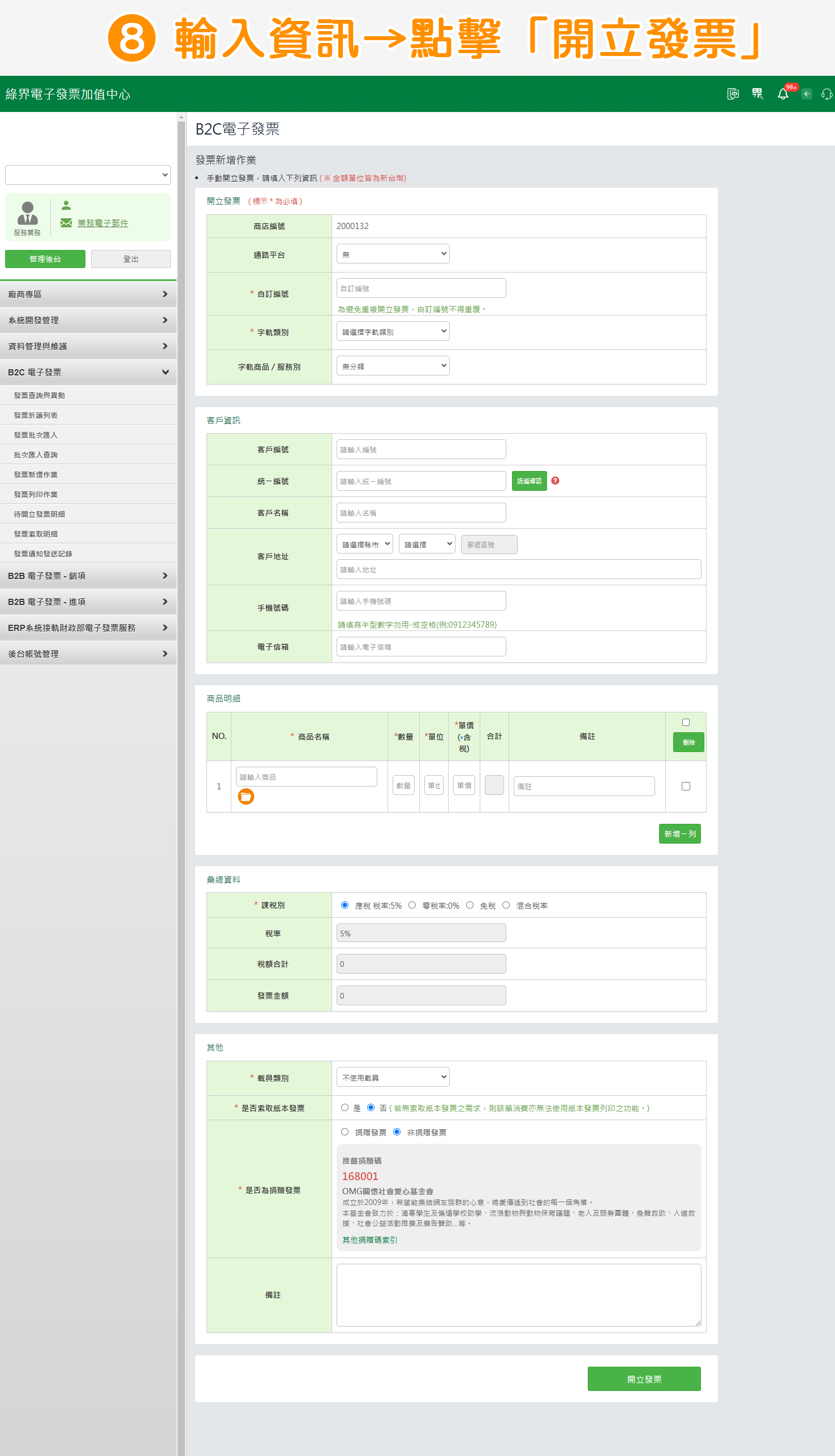
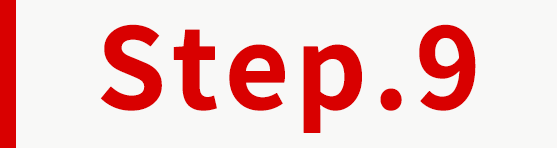
點擊按鈕「確定」即可。
※ 點擊確定後,綠界即會自動寄送「電子發票已開立通知」到顧客的 Email 聯絡信箱、手機號碼進行通知。
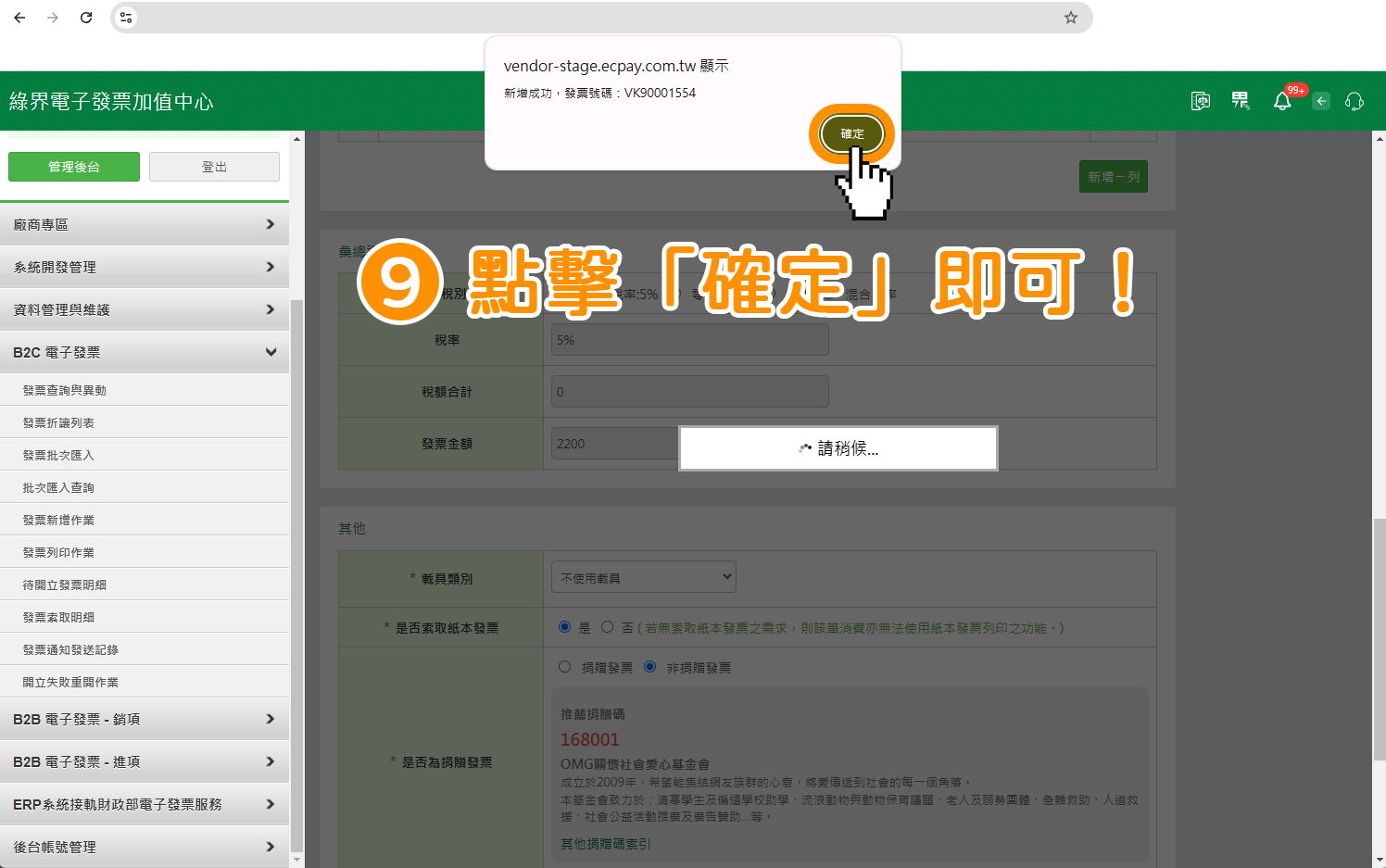
九、如何取消訂單並作廢發票 ?
※注意:目前作廢發票是與「取消訂單」連動綁定的功能,因此如需要作廢發票,就需要取消整筆訂單;
若商家只是需要更改發票資訊,只需要「作廢重開」的話,請依照【八、如何註銷重開發票?】的方式註銷重開發票。

登入「ShopStore 店家管理後台」→於左方選單點擊前往「訂單管理」→「訂單列表」。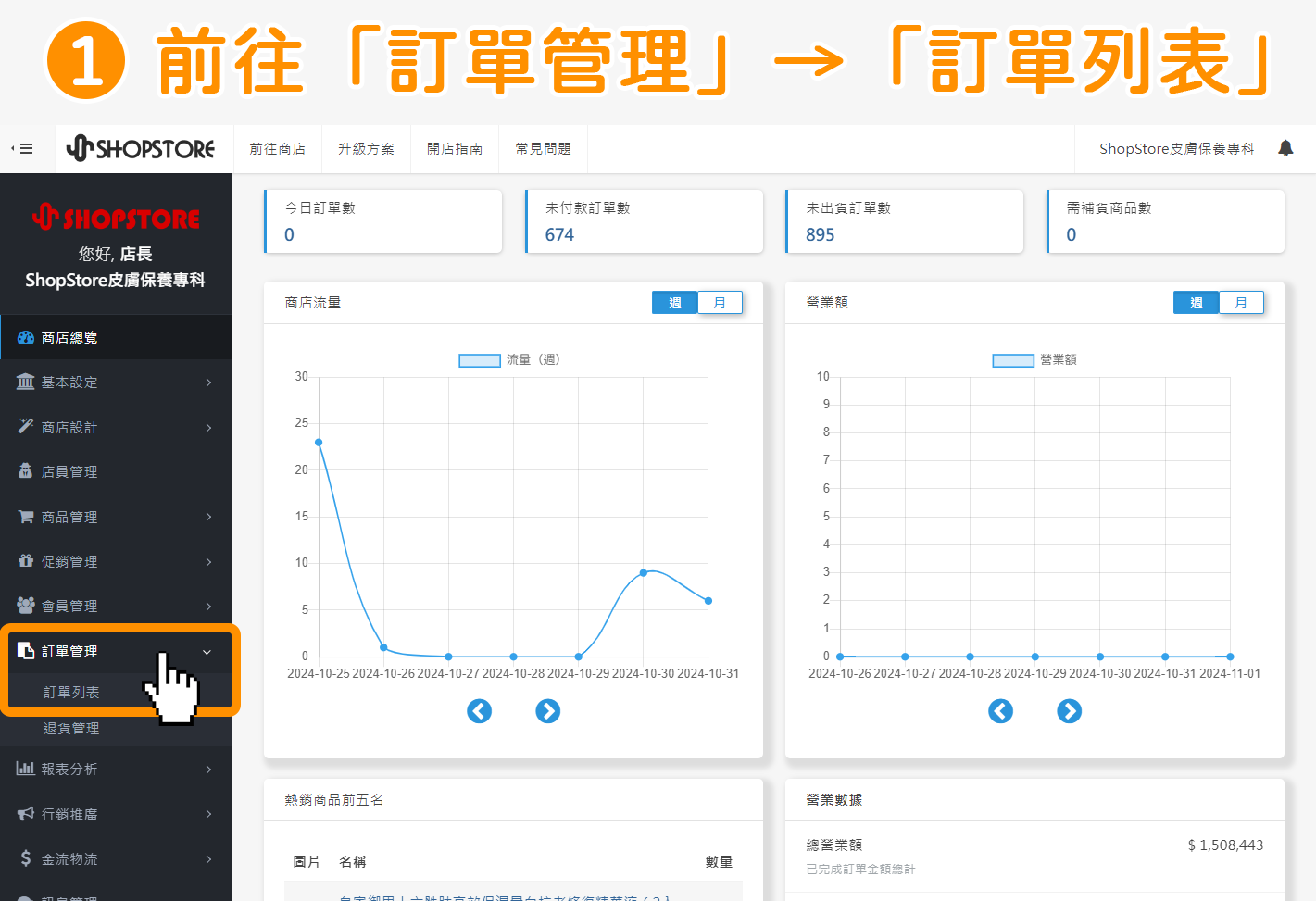

在想要作廢電子發票的訂單,於訂單狀態點擊更改為「已取消」。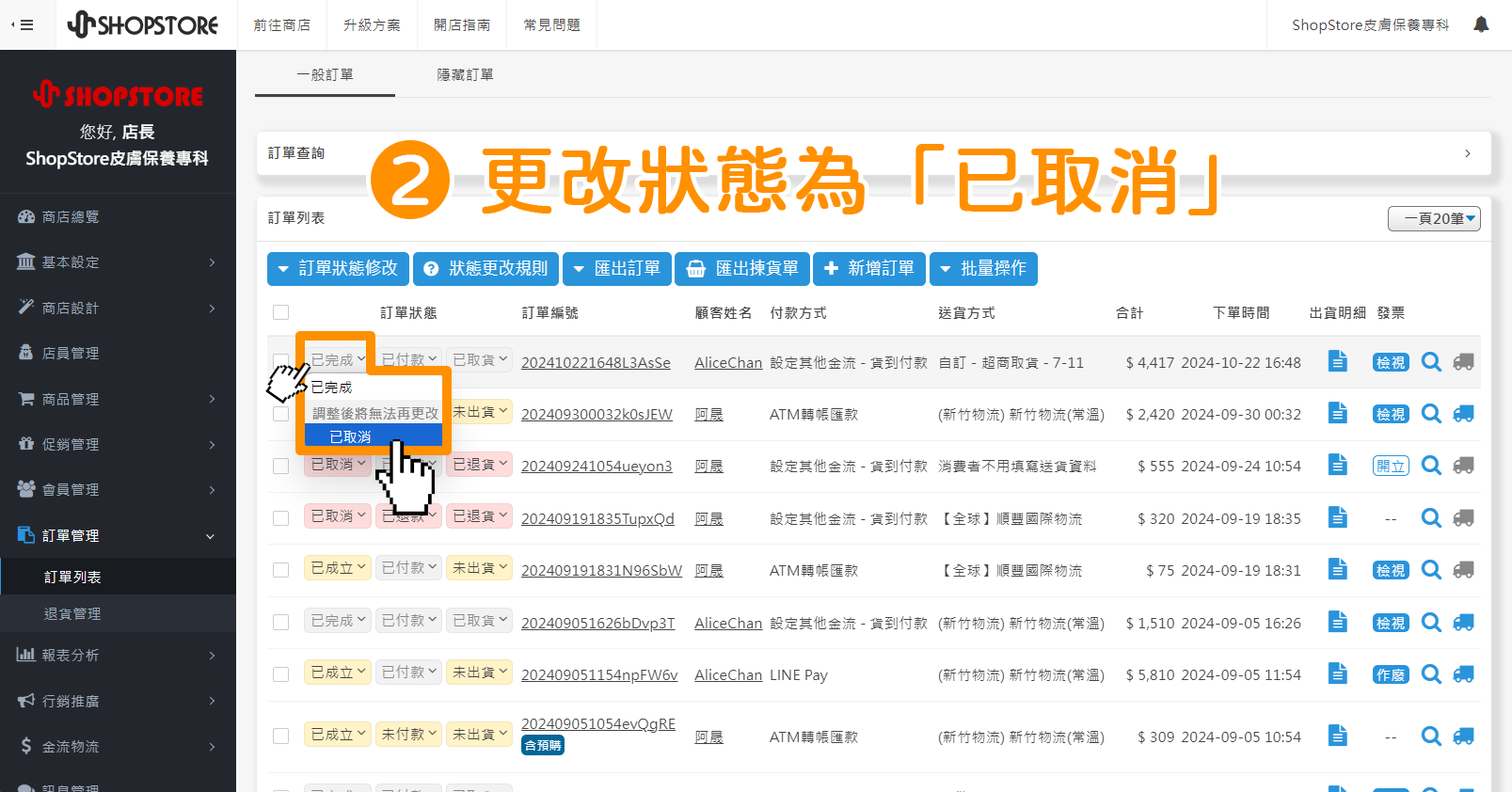

在【確定變更狀態為已取消?】視窗中,點擊左方綠色按鈕「確定」。
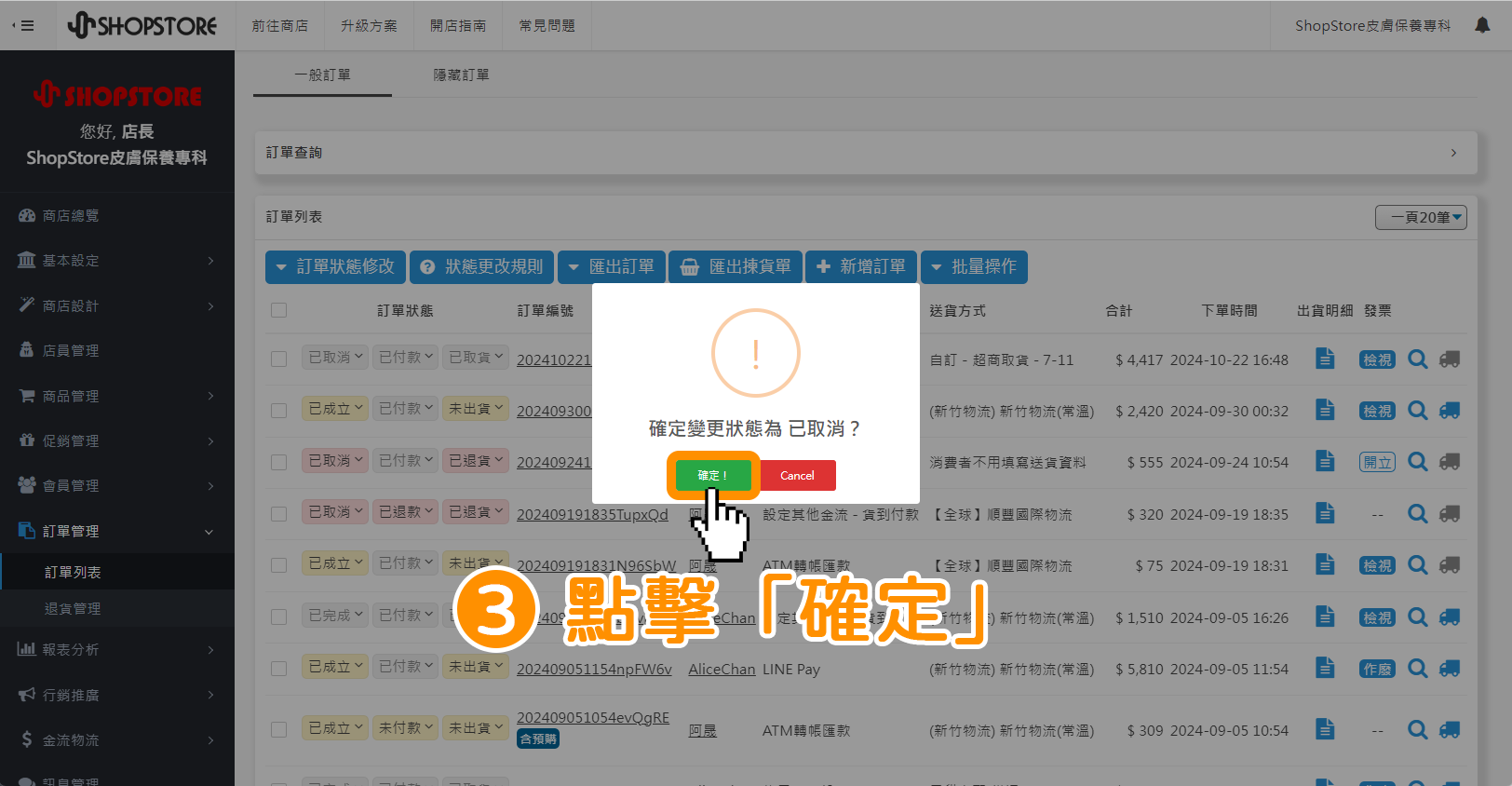
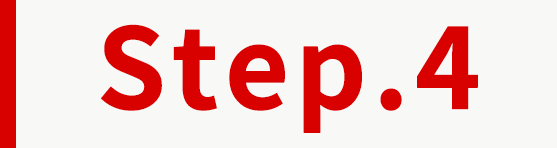
在【請確認取消訂單時產生的以下變動】視窗中,於「是否於取消作廢發票?」選擇「作廢」。
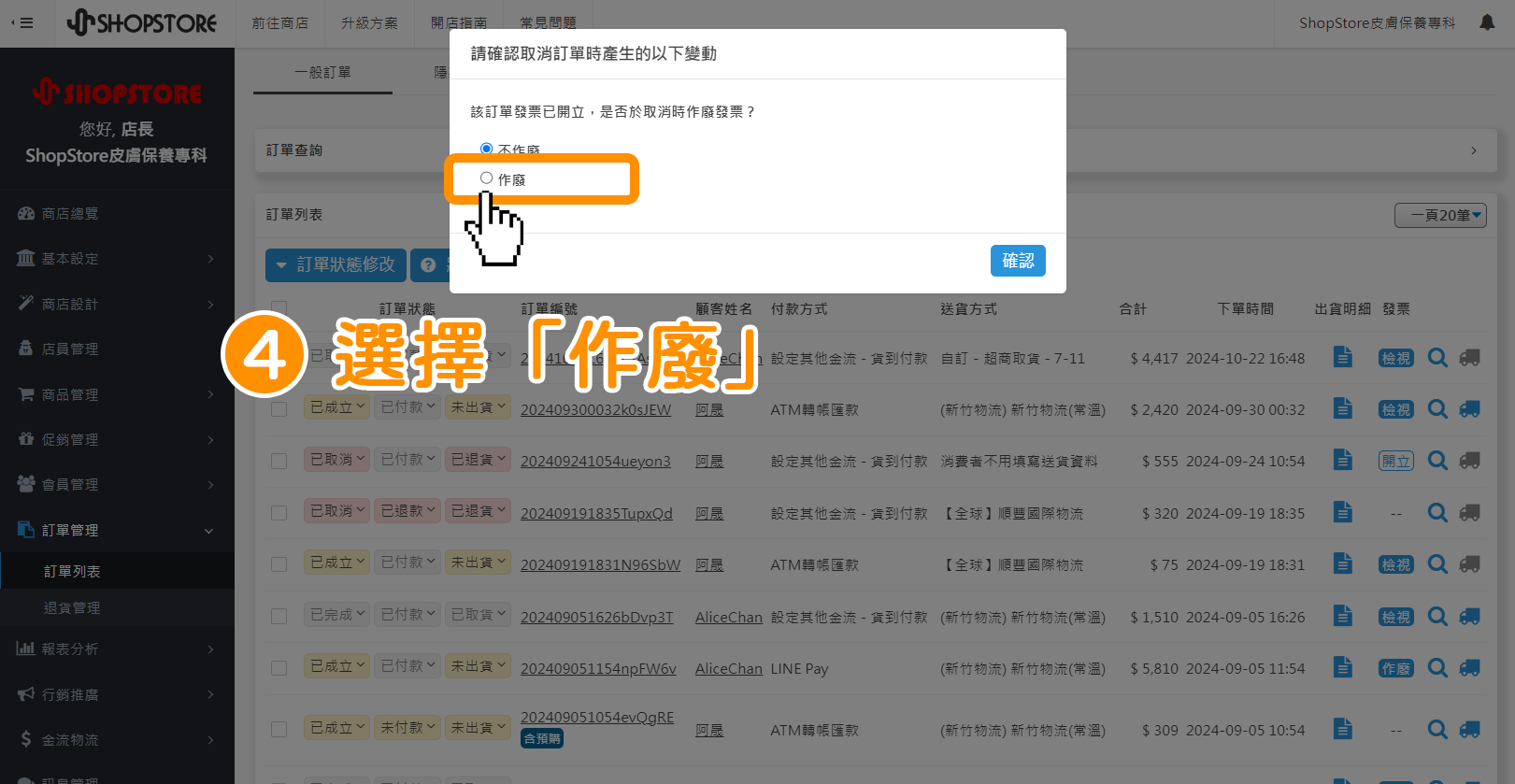
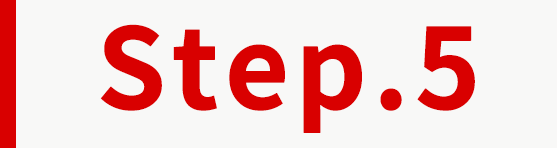
點擊右下方藍色按鈕「確認」。
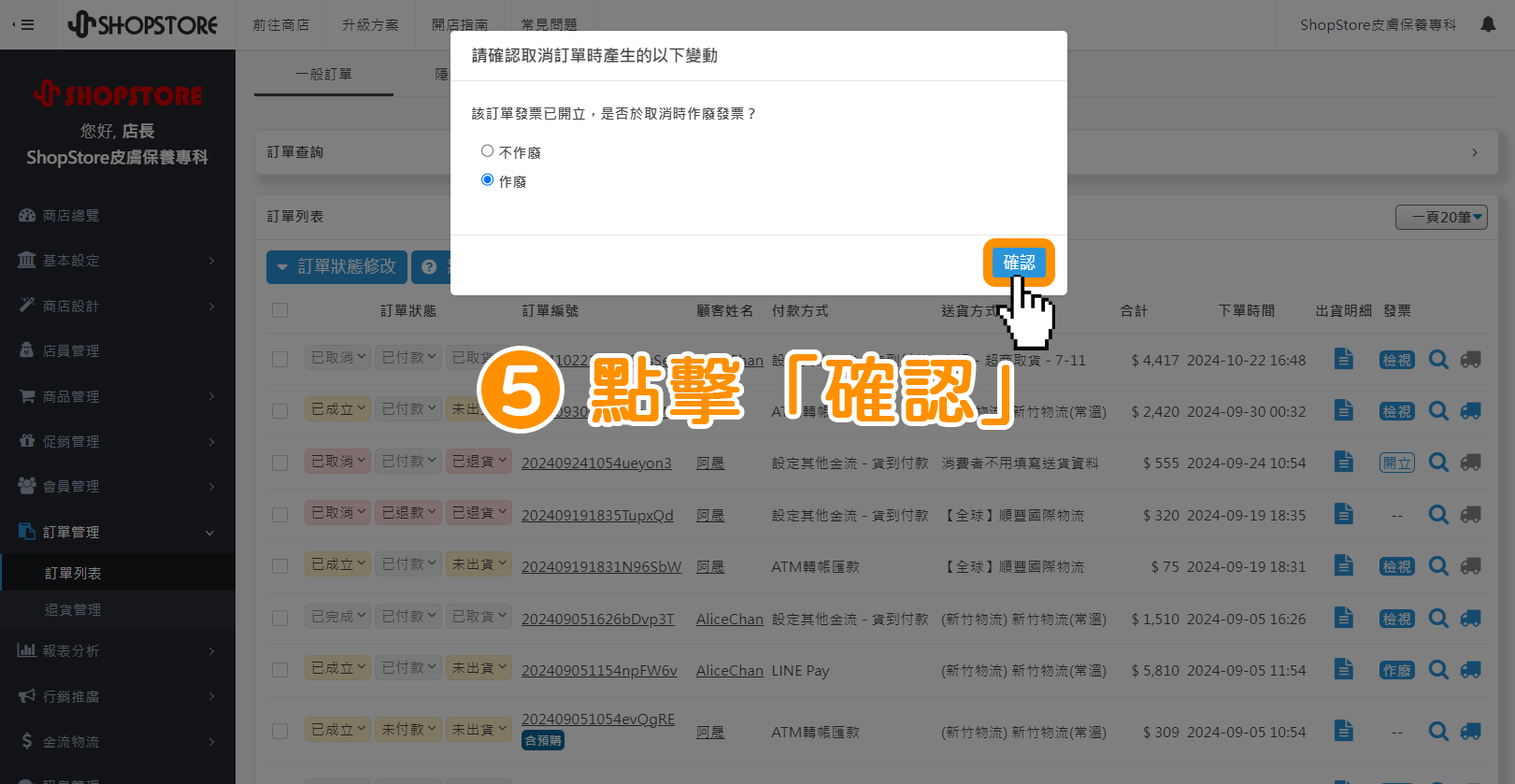
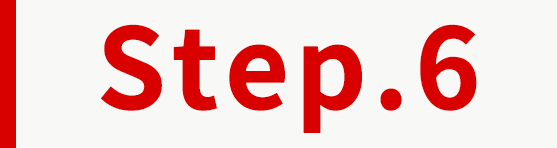
該筆訂單的發票欄位,即會顯示為「作廢」,代表作廢成功!
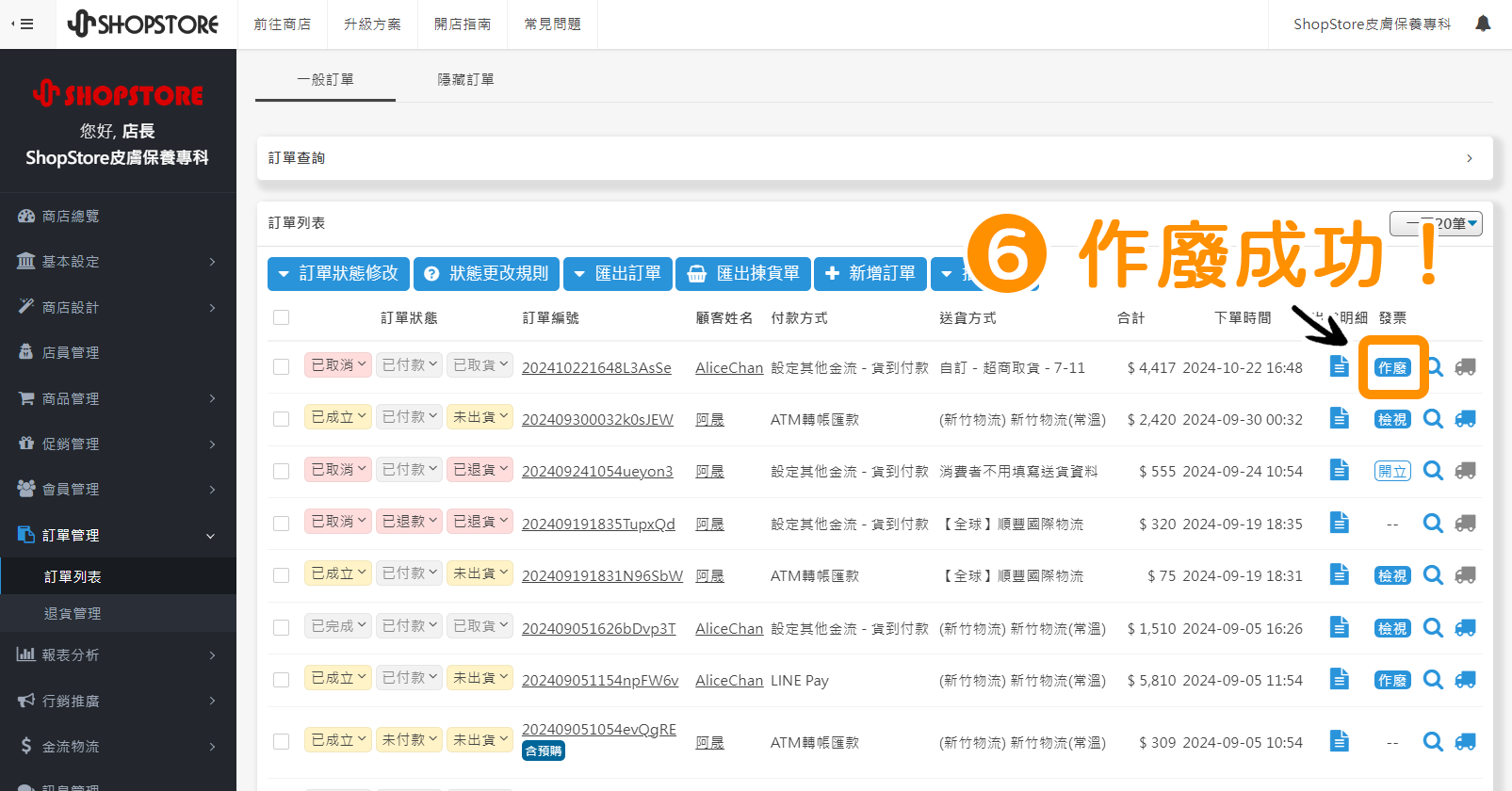
十、如何折讓發票 ?

登入「綠界廠商管理後台」→於左上方點擊綠色按鈕「電子發票」。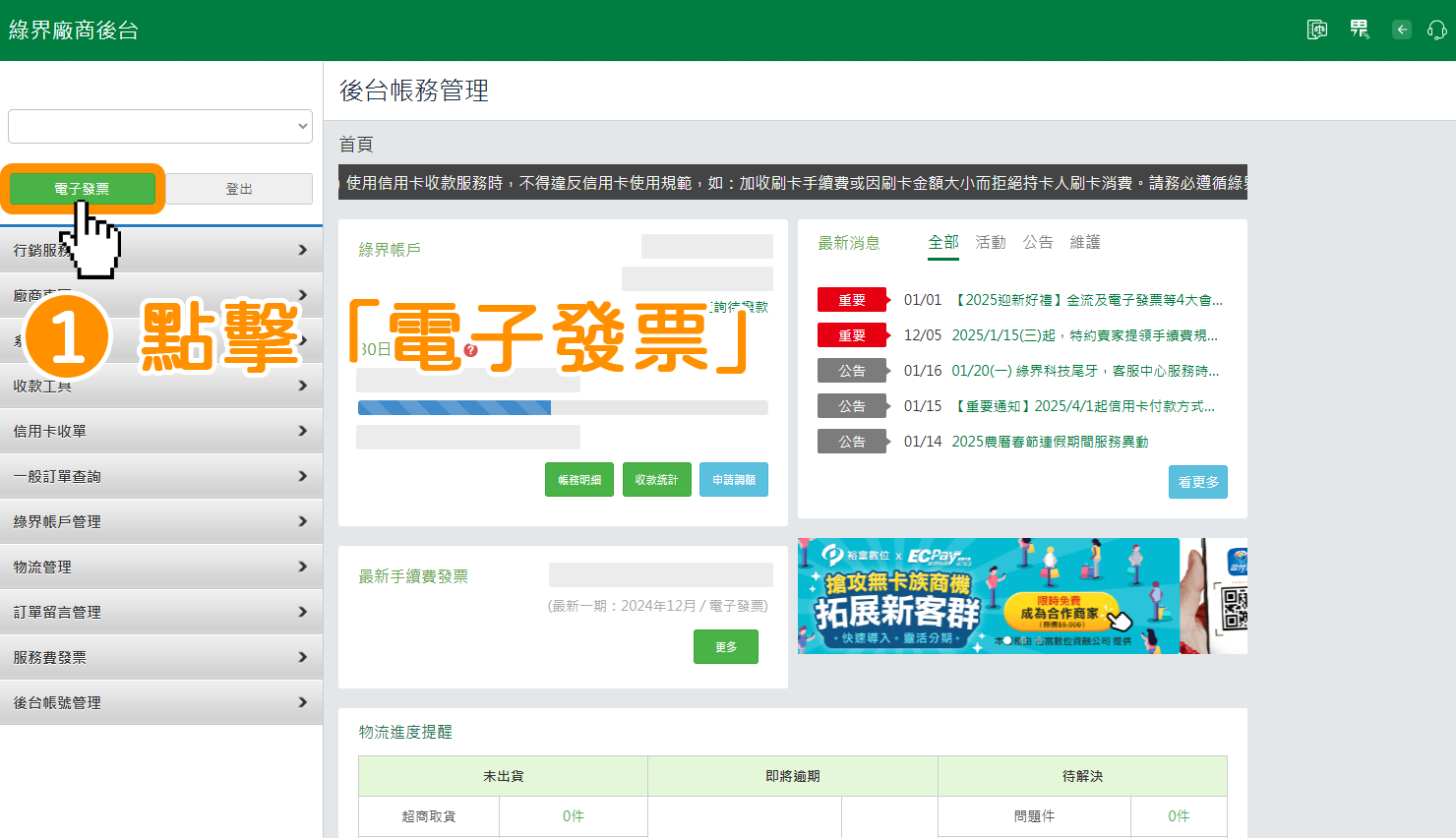

於左方選單點擊前往「B2C 電子發票」→「發票查詢與異動」。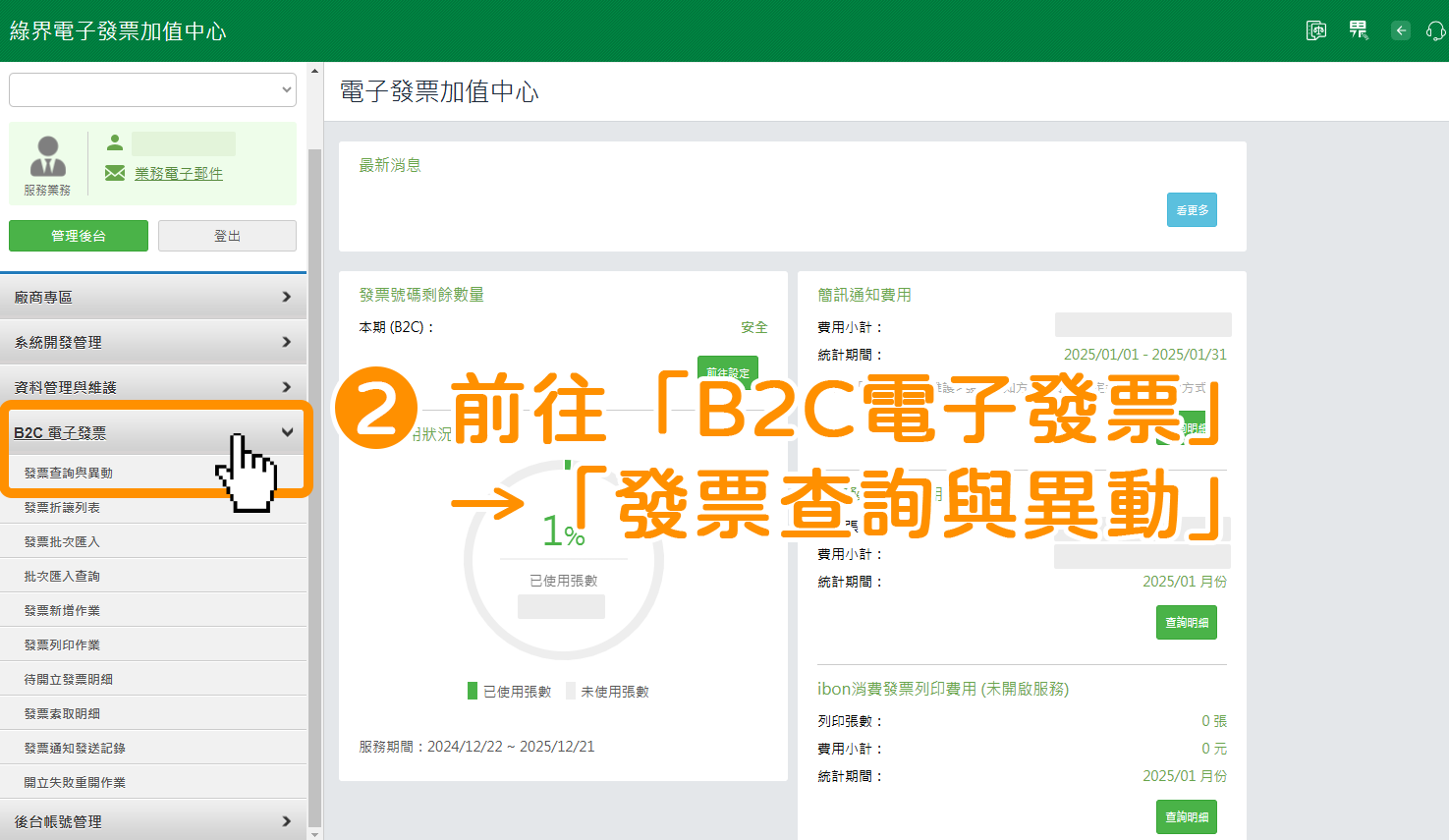

輸入您想折讓發票的「發票資訊」以便篩選查詢→點擊「搜尋」按鈕。
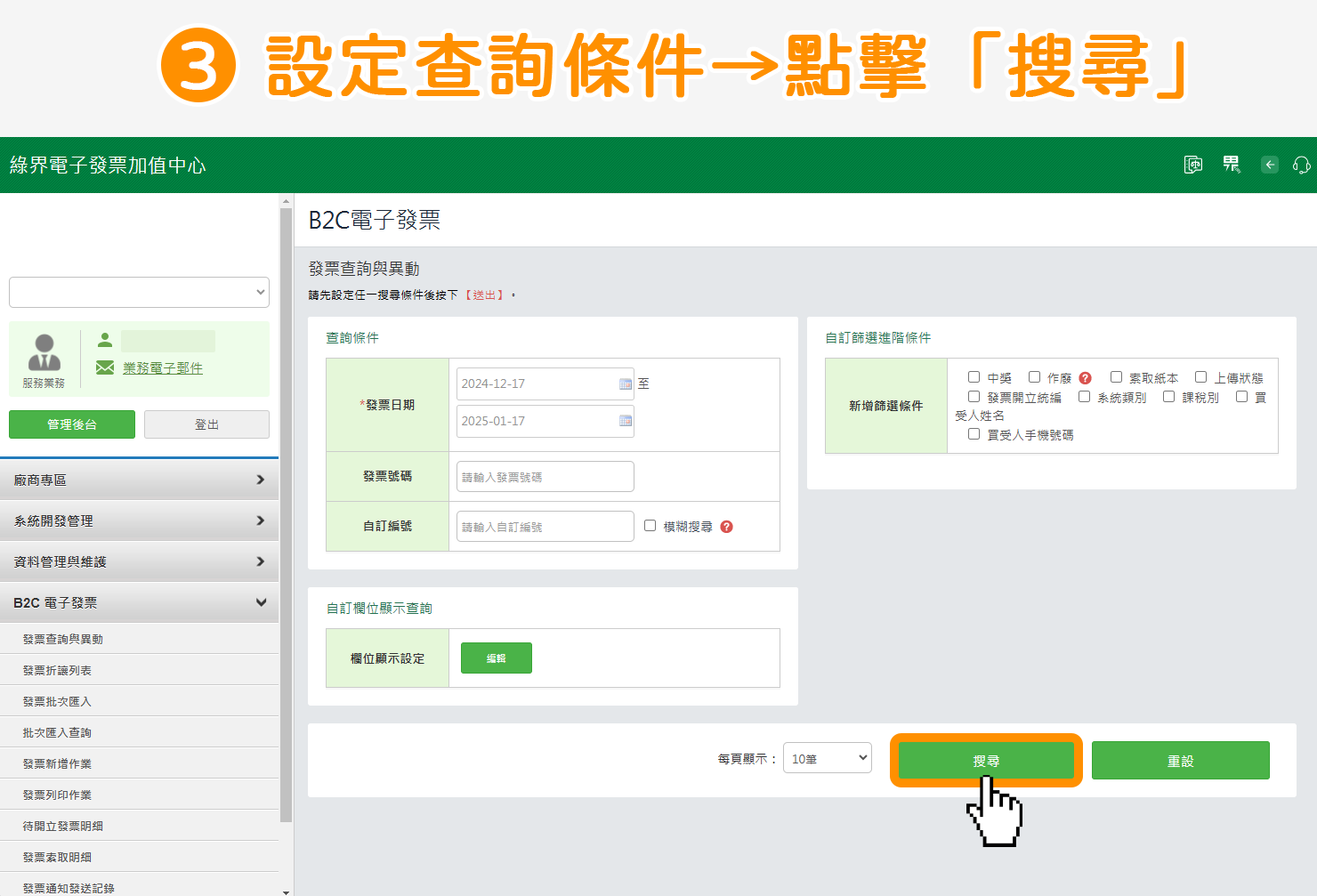

在該筆發票的右方「異動」欄位,點擊黃色「折讓」按鈕。
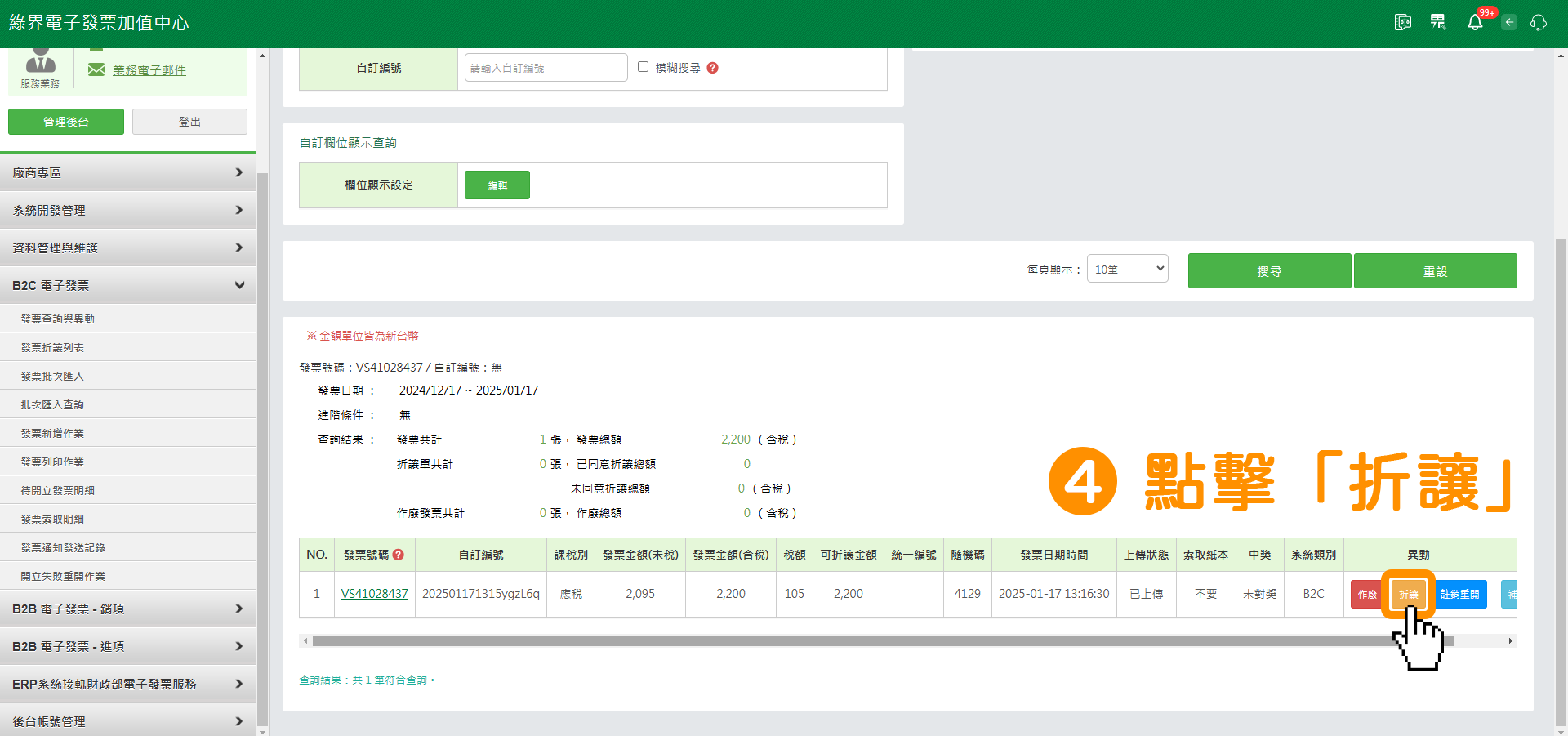

輸入您的發票折讓資訊→點擊右下方綠色按鈕「發票折讓」。
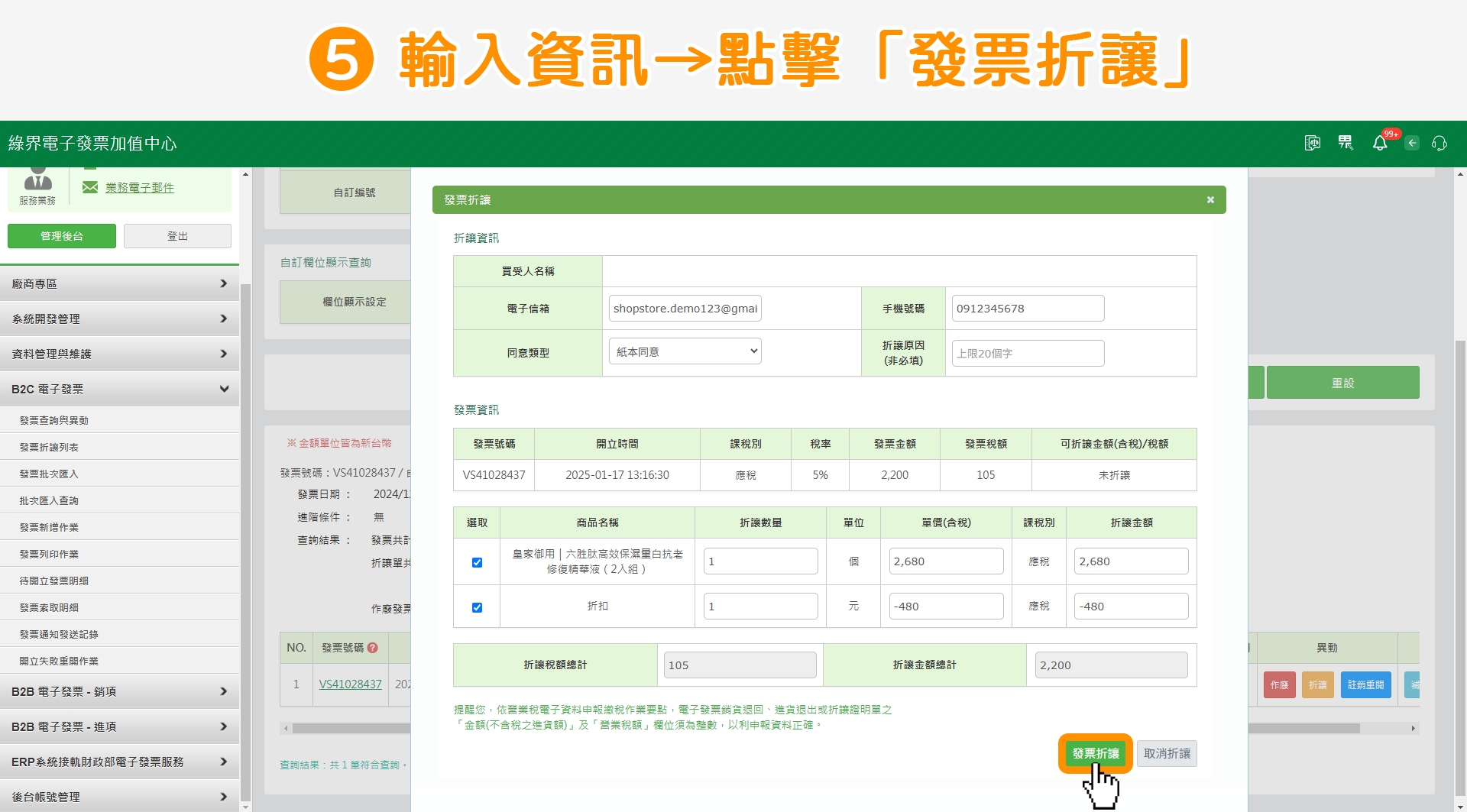

點擊「確定」即可!
※ 點擊確定後,會發現列表上「異動」欄位內的「折讓」按鈕消失,代表此張發票已折讓過,按鈕即隱藏不顯示。
※ 若商家想查詢目前已折讓的發票列表,可以依照以下教學,前往綠界後台查看:https://support.ecpay.com.tw/6449/。
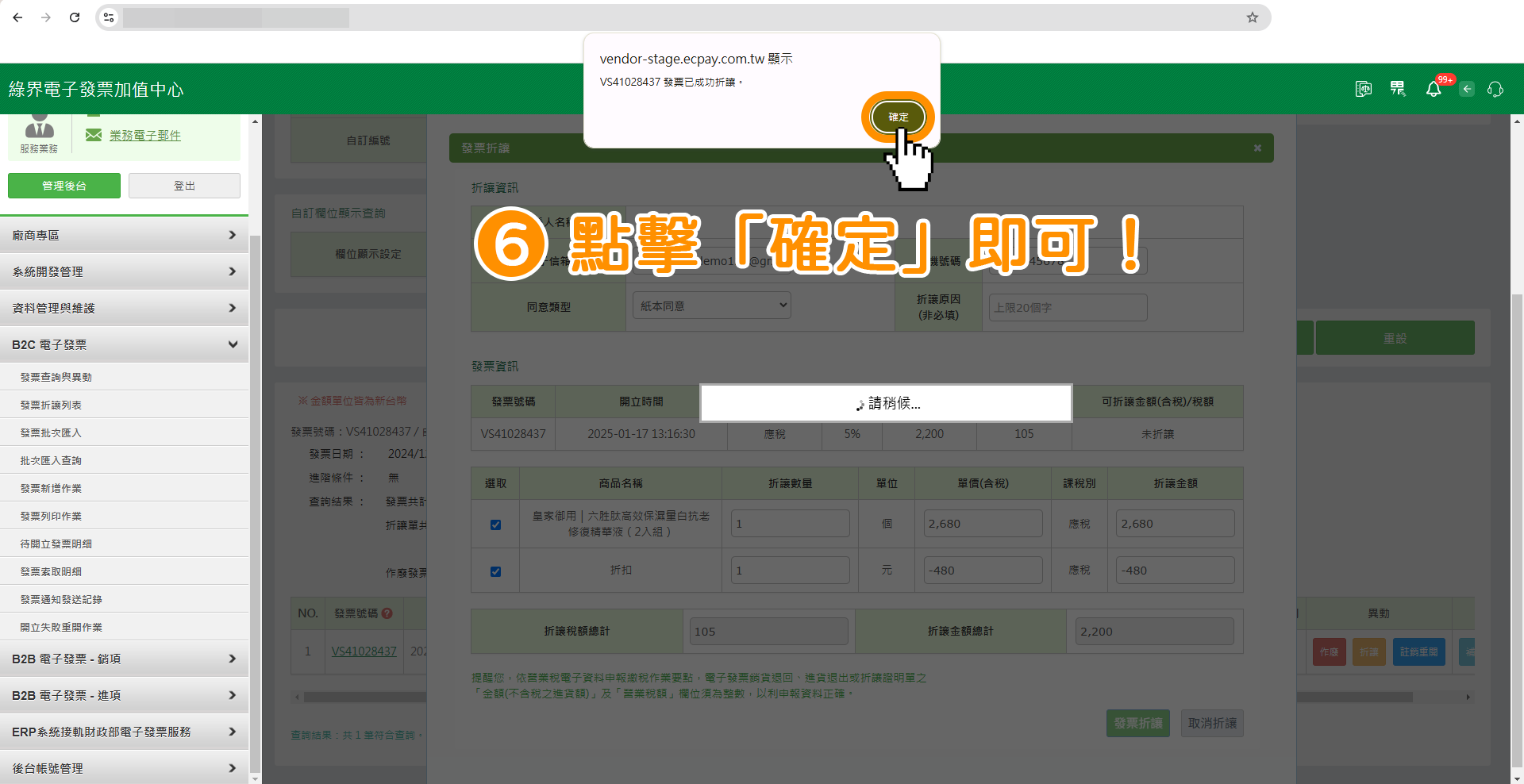
十一、如何在綠界後台手動新增發票 ?

登入「綠界廠商管理後台」→於左上方點擊綠色按鈕「電子發票」。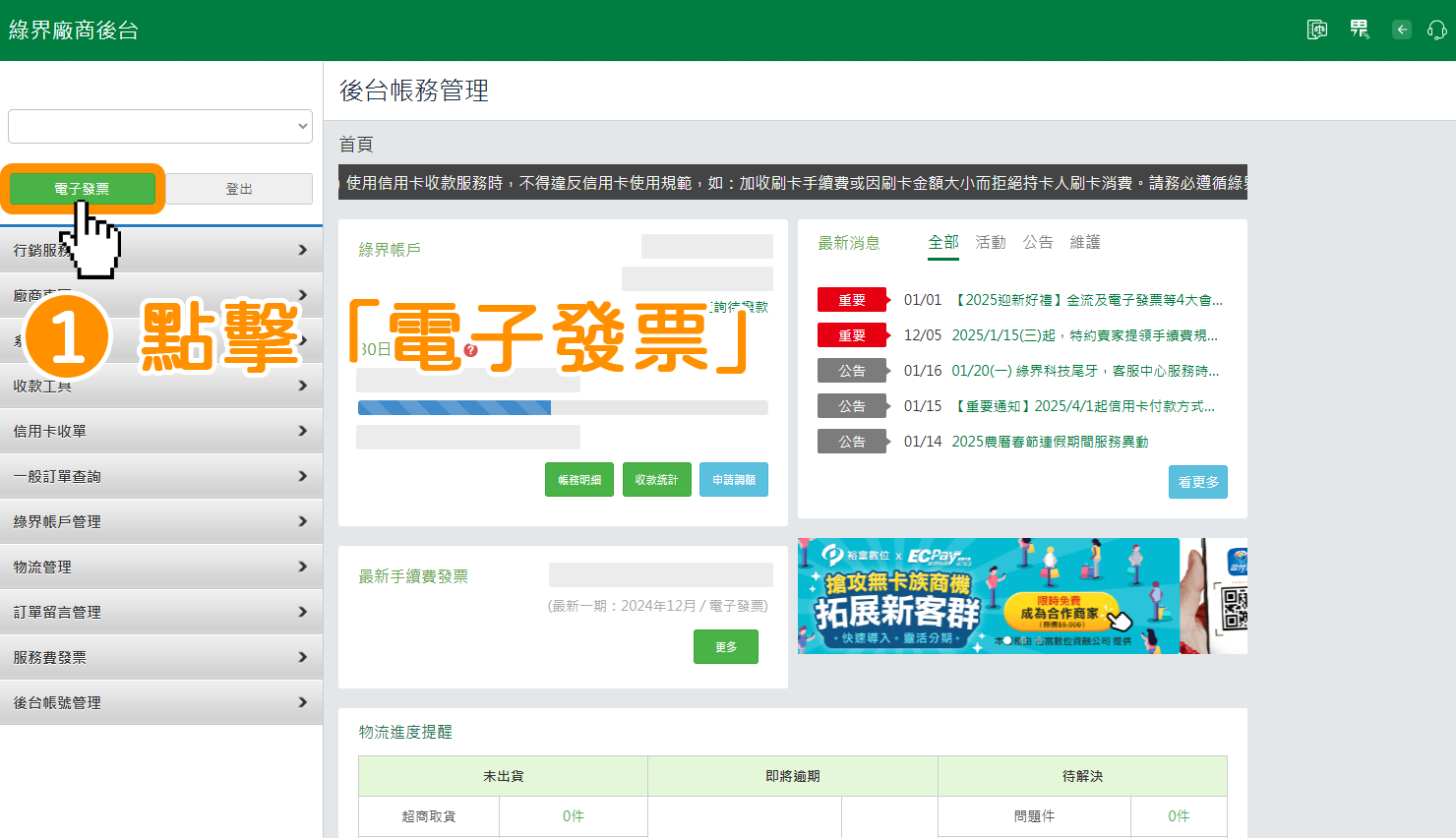

於左方選單點擊前往「B2C 電子發票」→「發票新增作業」。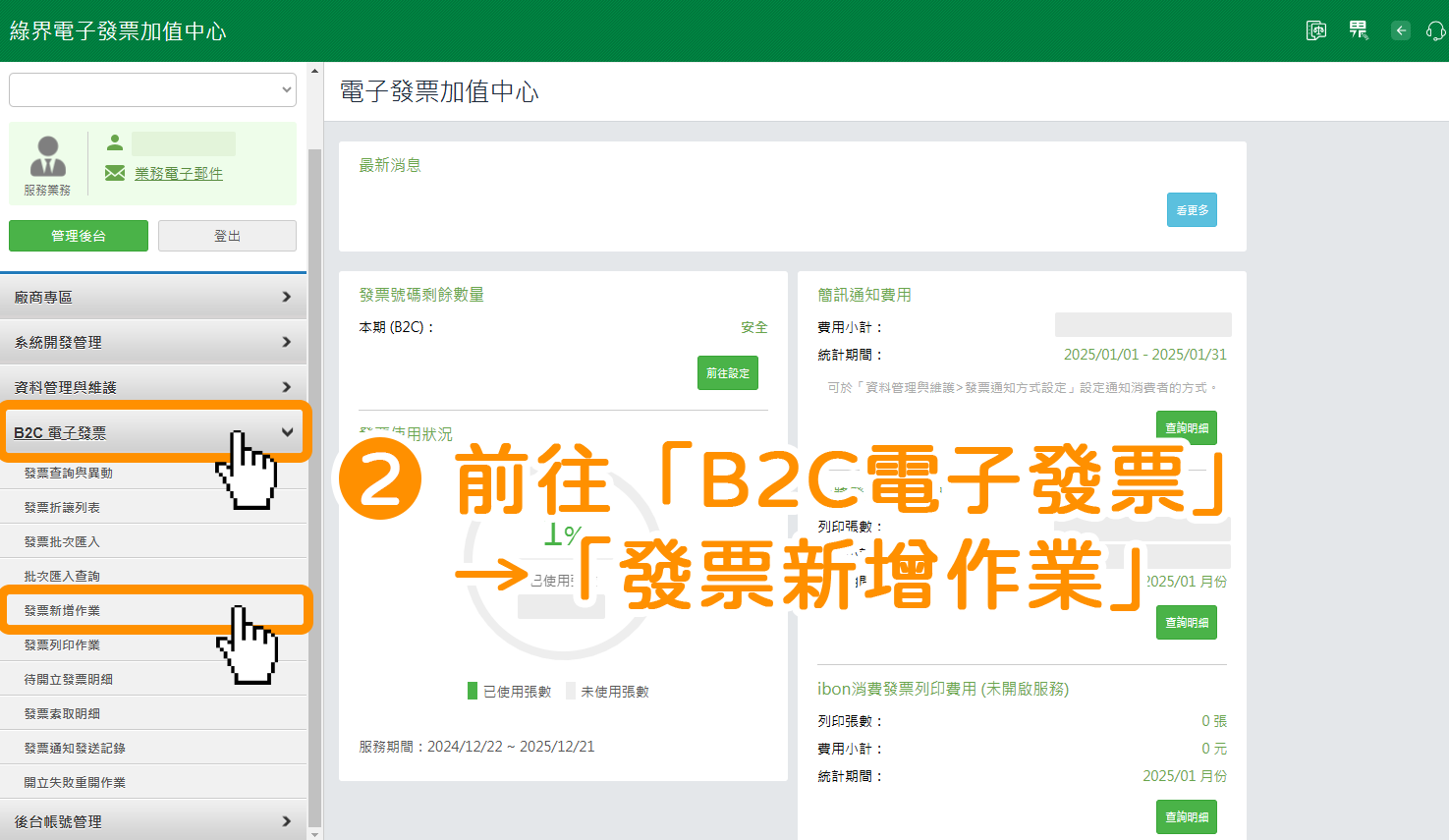

輸入想要開立的發票資訊→確認資訊皆正確後,點擊底部「開立發票」綠色按鈕。


點擊「確定」即可。
※ 點擊確定後,綠界即會自動寄送「電子發票已開立通知」到顧客的 Email 聯絡信箱、手機號碼進行通知。
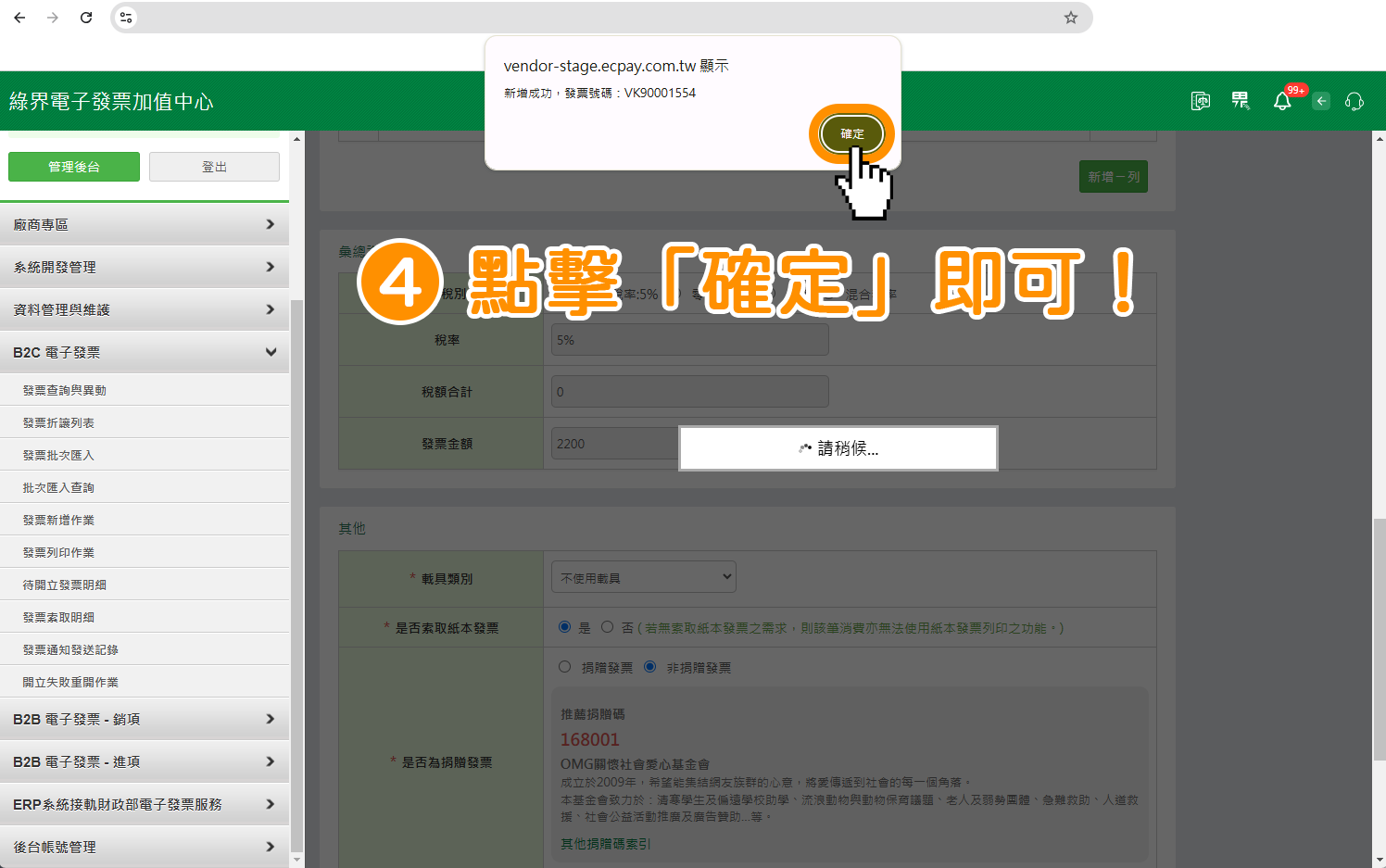
十二、發票如何再次補發通知 ?

登入「綠界廠商管理後台」→於左上方點擊綠色按鈕「電子發票」。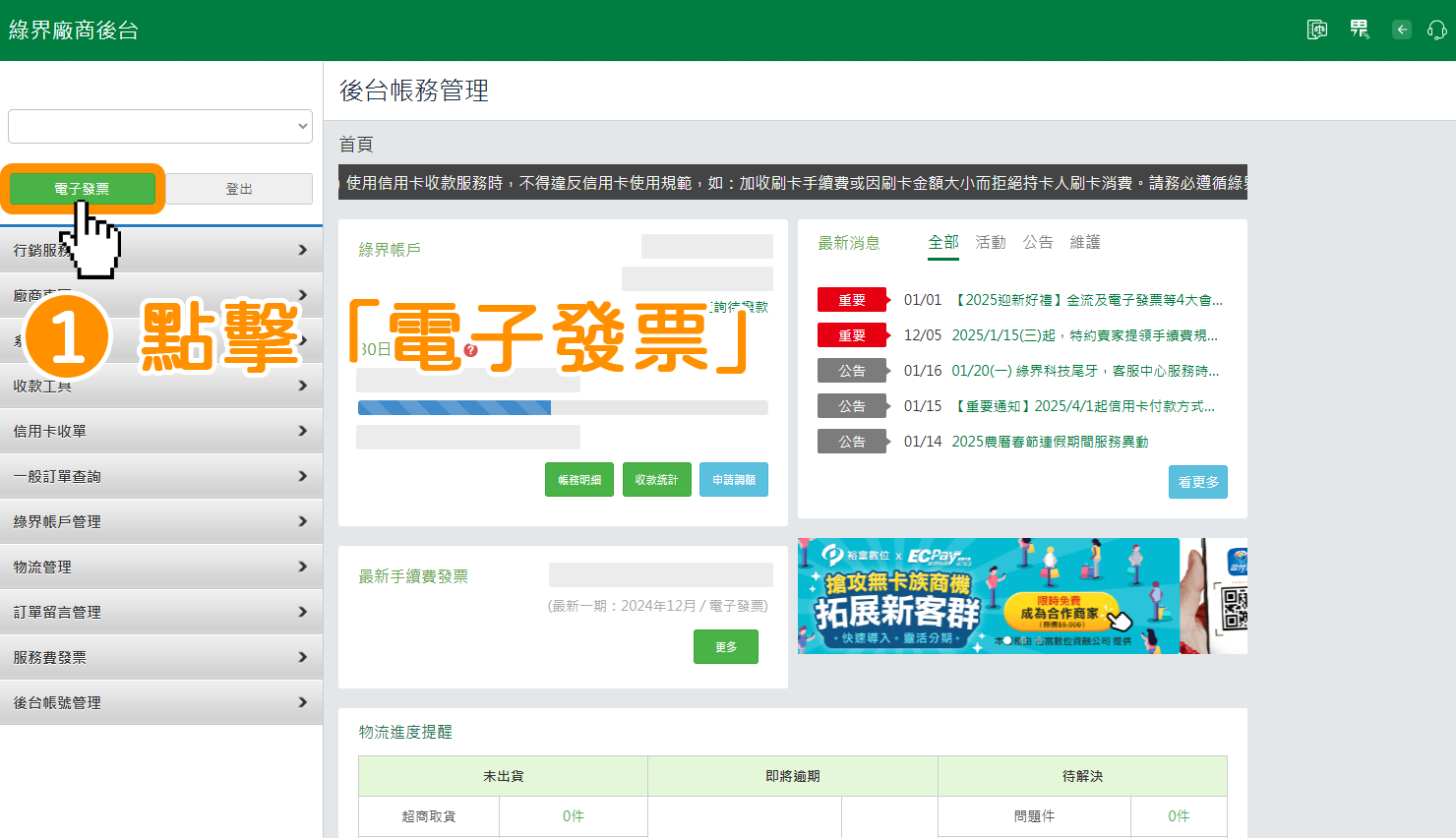

於左方選單點擊前往「B2C 電子發票」→「發票查詢與異動」。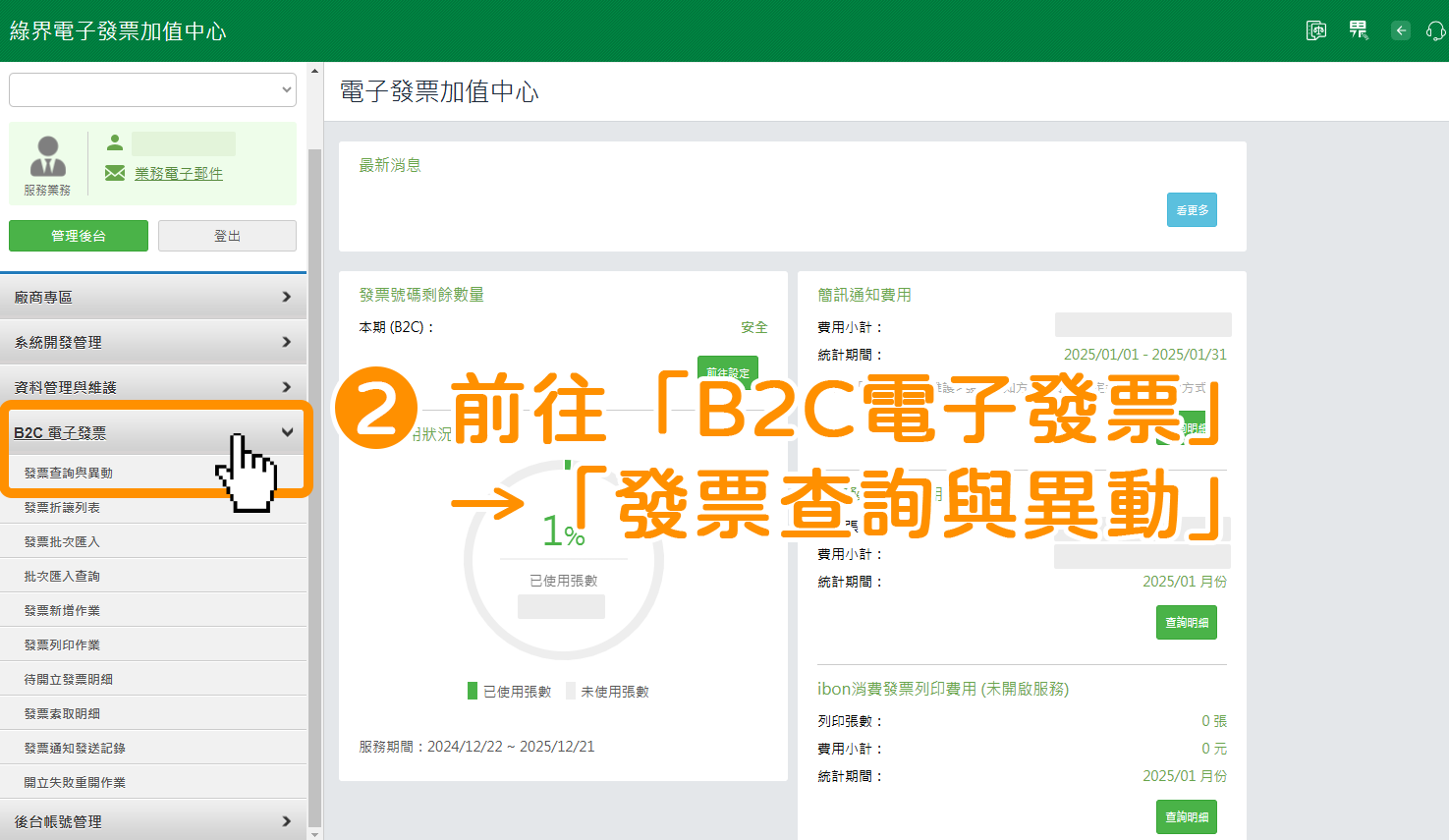

輸入您想折讓發票的「發票資訊」以便篩選查詢→點擊「搜尋」按鈕。
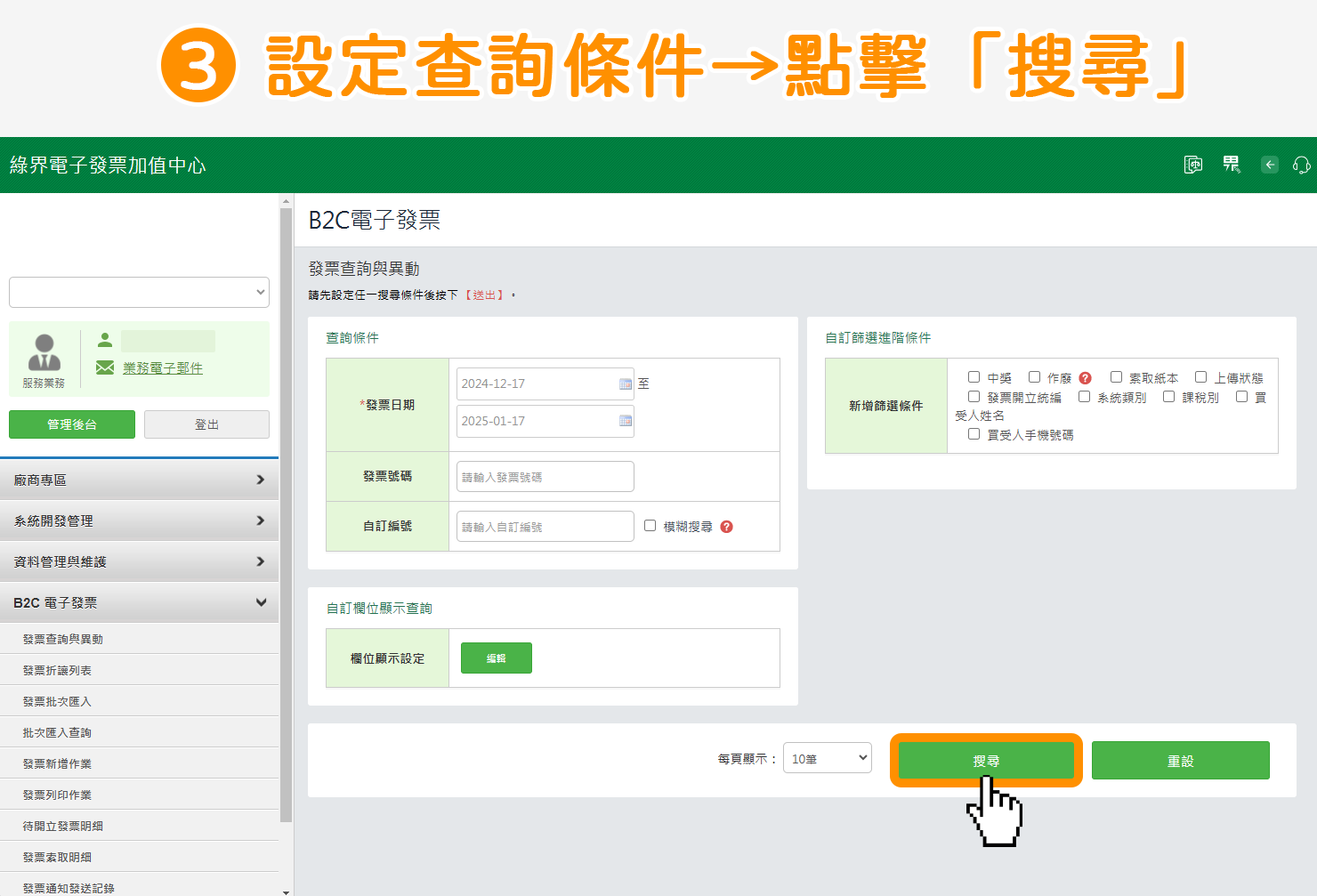

在該筆發票的最右方「補發」欄位,點擊藍色「補發通知」按鈕。


勾選通知方式→點擊「確定發送」。
※ 「手機號碼」與「電子信箱」內的連絡資訊是可以更改的。
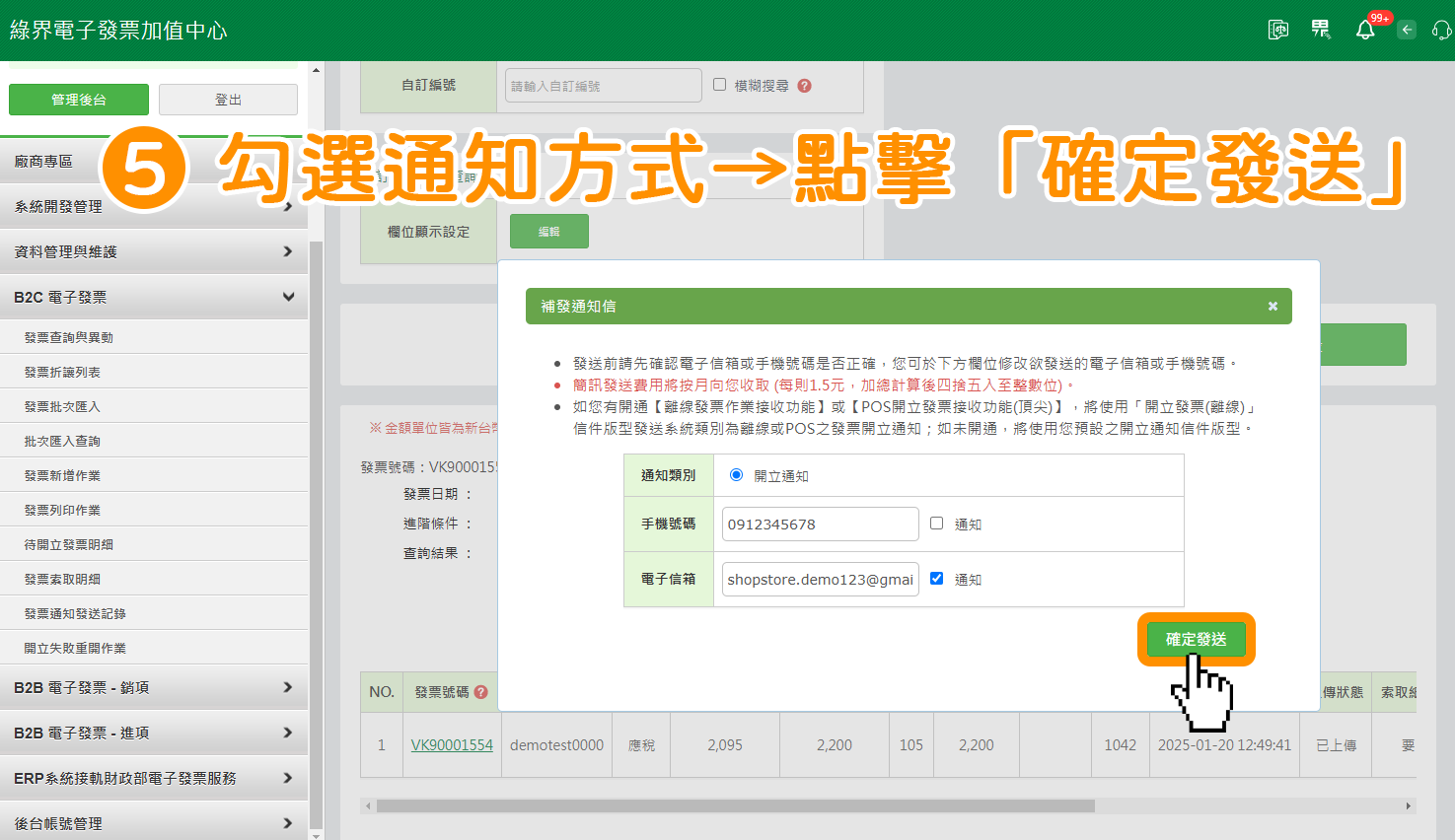

點擊「確定」即可!